
- Manuals
- Brands
- Casio Manuals
- Electronic Keyboard
- CTK-6200
- User manual
-
Contents
-
Table of Contents
-
Troubleshooting
-
Bookmarks
Quick Links
CTK — 6200
WK — 6600
USER’S GUIDE
Please keep all information for future reference.
Safety Precautions
Before trying to use the keyboard, be sure to read the
separate «Safety Precautions».
CTK6200/WK6600E1A
E
Related Manuals for Casio CTK-6200
Summary of Contents for Casio CTK-6200
-
Page 1
CTK — 6200 WK — 6600 USER’S GUIDE Please keep all information for future reference. Safety Precautions Before trying to use the keyboard, be sure to read the separate “Safety Precautions”. CTK6200/WK6600E1A… -
Page 2: Declaration Of Conformity
Changes or modifications not expressly approved by the party responsible for compliance could void the user’s authority to operate the equipment. Declaration of Conformity Model Number: CTK-6200/WK-6600 Trade Name: CASIO COMPUTER CO., LTD. Responsible party: CASIO AMERICA, INC. Address: 570 MT. PLEASANT AVENUE, DOVER, NEW JERSEY 07801 Telephone number: 973-361-5400…
-
Page 3
● Any reproduction of the contents of this manual, either in part or its entirety, is prohibited. Except for your own, personal use, any other use of the contents of this manual without the consent of CASIO is prohibited under copyright laws. -
Page 4: Table Of Contents
Contents General Guide ……E-4 Applying Effects to a Sound ..E-32 Reading the Display ………..E-6 Configuration of Effects……..E-32 Modes…………..E-7 Selecting an Effect ……….. E-34 Menus…………..E-7 Creating a User DSP ……..E-36 , Precautions while “Please Wait” is Using the Mixer ……E-38 displayed …………E-7 Saving Settings ……….E-8 Mixer Overview ……….
-
Page 5
Contents Using a Memory Card….. E-101 Loading and Removing a Memory Card..E-102 Entering the Card Mode ………E-102 Formatting a Memory Card……E-102 Saving Digital Keyboard Data to a Memory Card……….E-103 Loading Data from a Memory Card ….E-105 To delete a file from a memory card….E-106 To rename a file on a memory card….E-106 Playing a Music File from a Memory Card..E-107 Connecting to a Computer .. -
Page 6: General Guide
General Guide • Illustrations in this User’s Guide show the WK-6600. L-1 — L-17 C-1 — C-13 Dial T-1 — T-9 R-1 — R-20 Back…
-
Page 7
General Guide • In this manual, the term “Digital Keyboard” refers to the CTK-6200/WK-6600. • This manual uses the numbers and names below to refer to buttons and controllers. • The following explains the meanings of the # and $ symbols that appear on the product console and with the key names below. -
Page 8: Reading The Display
General Guide Tempo, measure, beat area Reading the Display Tempo is shown as the current setting value, as beats per minute. Auto Accompaniment, the metronome (page This section explains the contents of the Digital Keyboard’s E-19), and other playback is performed at the tempo display screen.
-
Page 9: Modes
General Guide Modes Menus Your Digital Keyboard has three modes: a rhythm mode, a You can use the same operations to display mode and card mode, and a song sequencer mode. The currently function specific menus. To display a menu, hold down the selected mode is shown as an indicator on the display.
-
Page 10: Saving Settings
General Guide Saving Settings Your Digital Keyboard is equipped with a song sequencer and other features that you can use to store data you create. This stored data is retained even when the Digital Keyboard is turned off. However, the tone, rhythm, and other settings you configure on the Digital Keyboard’s console normally are returned to their initial power on defaults whenever you turn off power.
-
Page 11: Getting Ready To Play
Getting Ready to Play Using a Household Power Outlet Preparing the Music Stand Make sure that you use only the AC adaptor (JEITA Standard, with unified polarity plug) specified for this product. Use of a different type of AC adaptor can cause malfunction. Music stand Specified AC Adaptor: AD-A12150LW Use the supplied power cord to connect the AC adaptor as…
-
Page 12: Using Batteries
Getting Ready to Play ■ Low Battery Indication Using Batteries The following shows the approximate battery life. You can use six D-size batteries for power. 4 hours on alkaline batteries • Use alkaline or zinc-carbon batteries. * The above values are standard battery life at normal Never use oxyride or any other nickel based batteries.
-
Page 13: Connections
Connections Connecting Headphones Connecting a Microphone (WK-6600 only) Using headphones cuts off output from the built-in speakers, which means you can practice playing even late at night You can connect a dynamic microphone (only) to the Digital without disturbing others. Keyboard for output thorough the Digital Keyboard’s •…
-
Page 14: Connecting Audio Equipment Or An Amplifier
RIGHT (Red) • You can get information about accessories that are sold Pin plug separately for this product from the CASIO catalog available from your retailer, and from the CASIO website at the following URL. Outputting Keyboard Notes to Audio http://world.casio.com/…
-
Page 15: Selecting And Playing A Tone
Selecting and Playing a Tone R-1 — R-12 R-1 — R-12 R-14 R-14 L-13 L-13 L-17 L-17 R-19 R-19 L-14 L-14 L-16 L-16 R-20 R-20 To turn on Digital Keyboard power • If you press the L-1 (POWER) button only lightly, the Rotate the L-2 (VOLUME) knob towards MIN to display will light up momentarily but power will not turn set the volume to a low level.
-
Page 16: Listening To Demo Tunes
Selecting and Playing a Tone ■ To disable Auto Power Off Selecting a Tone While the Digital Keyboard is turned on, press The tones of this Digital Keyboard are divided among groups, the L-1 (POWER) button to turn it off. each of which corresponds to one of the 12 TONE buttons.
-
Page 17: Layering And Splitting Tones
Selecting and Playing a Tone Now you can play on the keyboard using the • Three tones, two layered tones for the right range and one tone for the left range of the keyboard (page E-17) tone you selected. This configuration uses the UPPER 1 part, UPPER 2 part, and LOWER part (Layer: On, Split: On).
-
Page 18
Selecting and Playing a Tone R-15 R-15 R-16 R-16 R-17 R-17 R-14 R-14 L-10 L-10 R-13 R-13 L-11 L-11 R-19 R-19 R-18 R-18 R-20 R-20 To layer two tones To split the keyboard between two tones Refer to the separate “Appendix” to look up the Refer to the separate “Appendix”… -
Page 19
Selecting and Playing a Tone To specify the keyboard split point To use layer and split together While holding down the R-19 (SPLIT) button, Perform steps 1 through 6 of the procedure press the keyboard key that you want to be the under “To layer two tones”… -
Page 20: Raising And Lowering Keyboard Tuning (Transpose
Selecting and Playing a Tone Raising and Lowering Keyboard Using Octave Shift Tuning (Transpose) You can use octave shift to individually change the octave of the UPPER 1, UPPER 2, and LOWER parts. You can use The transpose feature lets you raise or lower the overall octave shift to raise or lower the octave of a song, to assign tuning of the keyboard in semitone steps.
-
Page 21: Using The Metronome
Selecting and Playing a Tone To change the tempo setting Using the Metronome There are two different methods you can use to change the Press the L-9 (METRONOME) button. tempo setting: using the TEMPO buttons or tapping a beat with a button. ■…
-
Page 22: Using The Pitch Bend Wheel
Selecting and Playing a Tone ■ To adjust the tempo by tapping a beat Using the Pitch Bend Wheel While holding down the R-13 (FUNCTION) The PITCH BEND wheel (S-1) lets you change the pitch of button, tap the L-11 (TAP) button four times at notes you are playing by rotating the wheel forward or back.
-
Page 23: Selecting A Temperament And Fine Tuning Its Scale
Selecting and Playing a Tone Use the dial or the R-14 (–, +) buttons to select a Selecting a Temperament and temperament. Fine Tuning Its Scale • Selecting a temperament other than 01: Equal will cause the C indicator to appear on the display. Use the scale function to select one of the 17 preset •…
-
Page 24
Selecting and Playing a Tone When you are finished, press the R-15 (EXIT) When you are finished making adjustments, button twice. press the R-15 (EXIT) button twice. • This will return to the screen that was displayed before • This will return to the screen that was displayed before you displayed the scale screen. -
Page 25: Playing Arpeggio Phrases Automatically (Arpeggiator
Selecting and Playing a Tone Press the R-18 (AUTO HARMONIZE/ Playing Arpeggio Phrases ARPEGGIATOR) button. Automatically (Arpeggiator) • This causes a pointer indicator to appear on the display next to ARPEG. With the arpeggiator, you can play various arpeggios and other phrases automatically by simply pressing keys on the keyboard.
-
Page 26: Using Auto Accompaniment
Using Auto Accompaniment R-15 R-15 L-3 — L-8 L-3 — L-8 R-16 R-16 R-17 R-17 L-10 L-10 R-14 R-14 L-11 L-11 R-13 R-13 L-12 L-12 L-13 L-13 L-15 L-15 L-17 L-17 L-14 L-14 L-16 L-16 C-13 C-13 R-18 R-18 With Auto Accompaniment, simply select the accompaniment Use the dial to scroll through the rhythm rhythm you want and the matching accompaniment (drums, numbers until the one you want is displayed.
-
Page 27
Play other chords with your left hand as you play the melody with your right hand. • You can use “CASIO Chord” or other simplified chord fingering modes to play chords. For details, see “Selecting a Chord Fingering Mode” in the following section. -
Page 28: Selecting A Chord Fingering Mode
You can select from among the following five chord fingering ■ CASIO Chord modes. With “CASIO Chord”, you can use simplified fingerings to play the four types of chords described below. 1: Fingered 1 2: Fingered 2…
-
Page 29: Modifying Auto Accompaniment Patterns
Using Auto Accompaniment Modifying Auto Accompaniment Using One-Touch Presets Patterns One-Touch Preset gives you one-touch access to tone and tempo settings that go well with the currently selected Auto There are six different Auto Accompaniment patterns, shown Accompaniment rhythm pattern. below.
-
Page 30: Using Auto Harmonize
Using Auto Accompaniment Use the dial or R-14 (–, +) buttons to select the Using Auto Harmonize auto harmonize type you want to use. Auto harmonize lets you add harmony to melody notes you • You can select one of the type numbers (001 through play with your right hand.
-
Page 31: Using The Rhythm Editor
Using Auto Accompaniment To turn off auto harmonize, press the R-18 Use buttons L-12 (INTRO) through L-15 (AUTO HARMONIZE/ARPEGGIATOR) button (SYNCHRO/ENDING) to select the again. accompaniment pattern you want to edit. If you • This causes the pointer indicator next to A.HAR. to want to edit the intro accompaniment pattern, disappear.
-
Page 32
Using Auto Accompaniment Edit the selected accompaniment pattern *1 Only drum set sounds (tone numbers K:129 through instrument part as desired. K:145) can be selected for drum parts and percussion parts. Drum set sounds cannot be selected for the bass •… -
Page 33
Using Auto Accompaniment After everything is the way you want, press the R-16 (ENTER) button. • Pressing the R-15 (EXIT) button in place of step 8 displays • This displays a screen for specifying the destination the confirmation screen shown below. Pressing the R-14 user rhythm number and rhythm name. -
Page 34: Applying Effects To A Sound
Applying Effects to a Sound You can apply a variety of different acoustic effects to the sounds produced by the Digital Keyboard. The built-in effects include a wide variety of variations that give you access to a selection of general digital effects. •…
-
Page 35
Applying Effects to a Sound ■ DSP Effect Mode Configuration The DSP effect mode is enabled while “DSP” is selected for the “Chorus/DSP” effect parameter. DSP and reverb can be used in the DSP effect mode. Part A01-A16, B01-B16 Output Part Volume/Pan Master Tone… -
Page 36: Selecting An Effect
Applying Effects to a Sound R-15 R-15 R-16 R-16 R-17 R-17 R-14 R-14 R-13 R-13 Selecting an Effect • A pointer indicator is displayed next to REVERB when Effects are divided among different types (reverb, chorus, anything other than “oFF” is selected for the reverb type. DSP), so first you need to use the procedure below to select The pointer indicator is not displayed next to REVERB an effect type.
-
Page 37
Applying Effects to a Sound Use the R-17 (t, y) buttons to move the thick brackets (%) to the “Chorus/DSP” setting. • Selecting a tone with DSP causes the “Chorus/DSP” setting to change automatically to the “DSP” (DSP Use the R-14 (–, +) buttons to select “Chorus”. effect mode), so the chorus effect will not be available. -
Page 38: Creating A User Dsp
Applying Effects to a Sound Use the dial or R-14 (–, +) buttons to select the Creating a User DSP preset DSP you want to use. • DSPs with the leading numbers 001 through 100 (and You can create a user DSP by editing one of the built-in “ton”) are preset DSPs.
-
Page 39
Applying Effects to a Sound Use the R-17 (t, y) buttons to move the thick Press the R-14 (YES) button. brackets (%) to the parameter you want to • This displays a screen for specifying the destination user DSP number and DSP name. change. -
Page 40: Using The Mixer
Using the Mixer R-15 R-15 R-16 R-16 R-17 R-17 R-14 R-14 R-13 R-13 C-13 C-13 This Go here for more Mixer Overview Is used for this: part: information: The sound source of this Digital Keyboard is capable of Auto Accompaniment “Using Auto sounding up to 32 individual parts simultaneously.
-
Page 41: Mixer Operation
Using the Mixer Use the R-17 (t, y) buttons to move the thick Mixer Operation brackets (%) to the parameter you want to change. To change mixer parameters • The parameters that can be configured depend on the currently selected setting. For details, refer to the Press the C-5 (MIXER) button.
-
Page 42
Using the Mixer To initialize all mixer parameters To change the information displayed by the level meter while configuring part parameter settings • For details about how initial default settings are configured While the mixer screen is displayed, hold down when you perform the following procedure, see “Parameter List”… -
Page 43: Mixer Parameter Settings
Using the Mixer Mixer Parameter Settings The tables below show the parameters that can be configured on the mixer screen. The settings marked with an asterisk (*) in the “Setting Range” column are initial defaults. MASTER Parameters MASTER parameters include items for adjusting the volume level, pan position, and other settings that are applied globally to all parts.
-
Page 44
Using the Mixer MIC Parameters (WK-6600 Only) The MIC parameters include microphone input (input via T-5 (MIC IN) jack) related settings. Parameter Name Description Setting Range Part Specifies if sound input via a microphone should be output (on) or not output oFF, on (Mic Enable) (oFF). -
Page 45: Part Parameters
Using the Mixer Part Parameters Part parameters include setting items that can be adjusted for parts A01 through A16 and B01 through B16. Parameter Name Description Setting Range TONE Specifies a tone for each part. When configuring this parameter, you can use the A:001 to L:010 (Part Tone) buttons from R-1 ([A] PIANO) through R-12 ([L] USER TONES) to select a tone…
-
Page 46: Using The Tone Editor
Using the Tone Editor R-15 R-15 R-12 R-12 R-16 R-16 R-17 R-17 R-14 R-14 R-13 R-13 C-13 C-13 You can create a user tone by editing one of the built-in preset (1) Tone Characteristic Waveform tones. • Tone Setting Specifies which of the preset tones should be used as the Tone Creation Overview original tone.
-
Page 47: Creating A User Tone
Using the Tone Editor • Cutoff Frequency Creating a User Tone The cutoff frequency is a parameter for adjusting timbre by cutting any frequency that is higher than a specific frequency. A larger cutoff frequency produces a brighter (harder) timbre, User Tone Numbers while a smaller frequency produces a darker (softer) timbre.
-
Page 48
Using the Tone Editor To save a rhythm after you edit it, hold down the R-13 (FUNCTION) button as you press the • Pressing the R-15 (EXIT) button in place of step 6 displays C-13 (MENU) button. the confirmation screen shown below. Pressing the R-14 •… -
Page 49: Tone Parameter Settings
Using the Tone Editor Tone Parameter Settings The table below shows the parameters that can be configured on the tone editor screen. For information about each parameter, also refer to “Tone Creation Overview” (page E-44). The settings marked with an asterisk (*) in the “Setting Range” column are initial defaults. Parameter Name Description Setting Range…
-
Page 50
Using the Tone Editor Parameter Name Description Setting Range DSP On Off Specifies whether DSP should be applied (on) or not applied (oFF) to notes. , on (DSP On/Off) The following four settings become enabled when “on” is selected for this setting. -
Page 51: Music Presets
Music Presets R-15 R-15 L-3 — L-8 L-3 — L-8 R-1 — R-12 R-1 — R-12 R-16 R-16 R-17 R-17 R-14 R-14 R-13 R-13 L-13 L-13 L-15 L-15 L-17 L-17 C-12 C-12 L-14 L-14 L-16 L-16 C-13 C-13 While holding down the L-6 ([D] WORLD/ Using Music Presets VARIOUS) button, press the L-7 ([E] PIANO Music presets provide one-touch access to Auto…
-
Page 52
Music Presets Use the buttons from L-3 ([A] POPS/ROCK/ To stop playing, press the L-15 (SYNCHRO/ DANCE) to L-8 ([F] USER RHYTHMS) to select a ENDING) button or the L-16 (START/STOP) music preset group. button. • The D indicator continues to flash on the display even after you stop playing. -
Page 53
Music Presets Music Preset Settings The settings listed in the table below are recalled when a music preset is selected. • Except for the chord progression, all of the settings can be modified after a music preset is selected. Refer to the information noted in the “Go here for more information”… -
Page 54
Music Presets To change music preset Auto To change the rhythm while using a music Accompaniment settings preset While the music preset screen is displayed, you can use the While the music preset screen is displayed, buttons L-3 ([A] L-17 (ACCOMP ON/OFF) button to change Auto POPS/ROCK/DANCE) to L-8 ([F] USER RHYTHMS) function Accompaniment settings. -
Page 55: Creating A User Preset
Music Presets You can change each of the parameters on the Creating a User Preset parameter menu as required. (1) Use the R-17 (t, y, u, i) buttons to move 0 to the parameter you want to change. User Preset Numbers (2) Use the dial or the R-14 (–, +) buttons to change the Preset areas numbered F:001 through F:050 are for storage setting value.
-
Page 56
Music Presets Use the R-17 (y) button to move the 0 to “Store” and then press the R-16 (ENTER) • Pressing the R-15 (EXIT) button in place of step 6 displays button. the confirmation screen shown below. Pressing the R-14 •… -
Page 57
Music Presets Timing Setting and Chord Progression Playback This section explains how chord progressions are played in accordance with the “Timing” (Timing set) settings in step 5 under “To create and save a user preset” (page E-53). Note that this setting affects playback only. It does not change the chord progression data. -
Page 58
Music Presets • 3/4 Plays chords measure-by-measure at a timing that is 3/4 times that of the recording. This setting is best for use with a 6/8 time rhythm. Playing back a chord progression like that shown for “Half” above while “3/4” is specified results in the progression shown below. 3/4 Playback when a 4/4 time rhythm is assigned to the user preset Measure Beat… -
Page 59: Editing A Chord Progression
Music Presets Perform the following chord progression Editing a Chord Progression editing operations. You can modify the preset chord progression and save it as a • Change an existing chord (“To modify recorded chord user preset, or you can create a new chord progression from data”, page E-58) scratch and save it.
-
Page 60
Music Presets To modify recorded chord data To delete recorded chord data Perform steps 1 through 4 of the procedure Perform steps 1 through 4 of the procedure under “Chord Progression Editing Flow” on under “Chord Progression Editing Flow” on page E-57. -
Page 61
Music Presets Specify the location of the new chord insert as a To perform step input of chords number of beats after the current cursor Perform steps 1 through 4 of the procedure position. under “Chord Progression Editing Flow” on To specify this number of beats Press this button: page E-57. -
Page 62
Music Presets To perform menu operations *1 Deletes all existing chords, and replaces it with four measures of data with a C-chord at the first beat of the first Perform steps 1 through 4 of the procedure measure (user preset initial data). *2 You will not be able to execute this operation if the number under “Chord Progression Editing Flow”… -
Page 63: Saving Keyboard Setups To Registration Memory
Saving Keyboard Setups to Registration Memory R-14 R-14 C-12 C-12 C-10 C-10 C-11 C-11 C-13 C-13 Registration memory lets you store Digital Keyboard setups (tone, rhythm, etc.) for instant recall whenever you need them. • For information about items that can be part of a registration setup, see “Parameter List”…
-
Page 64: To Save A Setup To Registration Memory
Saving Keyboard Setups to Registration Memory To save a setup to registration To recall a setup from registration memory memory Configure the tone, rhythm, and other settings Press the C-8 (BANK) button to select the bank you want to include in the setup. that contains the setup you want to recall.
-
Page 65: Using The Song Sequencer
Using the Song Sequencer R-15 R-15 R-1 — R-12 R-1 — R-12 R-16 R-16 R-17 R-17 R-14 R-14 R-13 R-13 L-12 L-12 L-13 L-13 L-15 L-15 C-12 C-12 L-14 L-14 L-16 L-16 C-10 C-10 C-11 C-11 C-13 C-13 You can use the song sequencer to record keyboard play Starting One-touch Recording (including Auto Accompaniment), or to record individual parts (EASY REC)
-
Page 66
Using the Song Sequencer Press the C-2 (RECORD) button. (4) Use the R-17 (y) button to move the 0 to “Precount” and then use the R-14 (–, +) buttons to turn the precount on or off. Turing on the precount inserts a one-measure count before the start of recording when you press the L-16 (START/STOP) button in step 4. -
Page 67: What You Can Do With The Song Sequencer
Using the Song Sequencer To use EASY REC to record a performance What you can do with the song using a music preset sequencer Perform steps 1 through 4 under “To perform The simplest use of the song sequencer is to record a using a music preset”…
-
Page 68
Using the Song Sequencer System Track and Track 01 through 16 Common Recording Content • Due to the way song parts are configured, settings configured by a recalled registration are applied to different ■ Recording Start numbered parts than they were assigned to when the setup •… -
Page 69: Recording Individual Tracks
Using the Song Sequencer Use the R-17 (u, i) buttons to select the Recording Individual Tracks system track. This section explains how to record to the system track and • If the system track already contains recorded data, how to record to Tracks 01 through 16. For details about track starting recording in step 7 below will cause the current configuration and what is recorded to each track, see “What system track data to be deleted.
-
Page 70
Using the Song Sequencer Start playing something on the keyboard. To record to Tracks 01 through 16 • Recording starts automatically when you perform any one of the following operations. Press the C-3 (SONG SEQUENCER) button to – Playing on the keyboard enter the song sequencer mode. -
Page 71
Using the Song Sequencer Use the R-17 (u, i) buttons to select a track (5) Use the R-17 (y) button to move the 0 to “RecType”, (Track 01 through Track 16). and then use the R-14 (–, +) buttons to select “REPL” or “OVDB”. -
Page 72
Using the Song Sequencer To clear the content of a single track To clear a single song immediately after immediately after recording it recording it While the song sequencer mode initial screen is While the song sequencer mode initial screen is on the display after track recording is complete, on the display after track recording is complete, hold down the R-13 (FUNCTION) button as you… -
Page 73: Using Panel Record To Rewrite Song Header Settings
Using the Song Sequencer Mixer Settings in the Song Sequencer Mode Using Panel Record to Rewrite You can access the mixer during playback, playback standby, Song Header Settings or record standby (C-2 (RECORD) button flashing), or while recording is in progress (C-2 (RECORD) button lit). Press the The header of each song contains “header settings”, which C-5 (MIXER) button to display the mixer screen.
-
Page 74: Playing A Recorded Song
Using the Song Sequencer Use the R-17 (y) button to move the 0 to Press the L-16 (START/STOP) button. “PanelRecord”. • This starts playback. The following operations are supported during playback. To do this: Do this: Skip Forward Hold down the L-14 (dFF) button. Skip Back Hold down the L-13 (sREW) button.
-
Page 75
Using the Song Sequencer To play back a particular part alone To repeat play a specific phrase Press the C-3 (SONG SEQUENCER) button to Hold down the R-13 (REPEAT) button until the enter the song sequencer mode. locator screen shown below appears on the display. -
Page 76: Editing A Song
Using the Song Sequencer To stop playback, press the L-16 (START/STOP) Editing a Song button. The following operations are supported during song editing. • Deleting a specific song or all songs • Copying a song from one area to another •…
-
Page 77
Using the Song Sequencer Press the R-17 (y) button to move the thick To clear a song brackets (%) to “To”. Perform the procedure under “To start a song editor operation” on page E-74 to display the song editor menu, with the 0 located at “Clear”. -
Page 78
Using the Song Sequencer To delete a specific measure from a song To insert blank measures into a song Perform the procedure under “To start a song Perform the procedure under “To start a song editor operation” on page E-74 to display the editor operation”… -
Page 79
Using the Song Sequencer In response to the “Sure?” message that To extract system track recorded content to appears, press the R-14 (YES) button to start track 04 through 07 or 09 through 16 extraction or the R-14 (NO) button to cancel. As explained in detail under “Songs, tracks, and parts”… -
Page 80: Editing A Track
Using the Song Sequencer To clear a single track Editing a Track Perform the procedure under “To start a track The following operations are supported during track (system track, Tracks 01 through 16) editing. editor operation” on page E-78 to display the •…
-
Page 81
Using the Song Sequencer To copy one track to another track (Tracks 01 To combine two tracks into a single track through 16 only) (Tracks 01 through 16 only) Perform the procedure under “To start a track In the song sequencer mode, use the R-17 (u, i) buttons to select the lower numbered track editor operation”… -
Page 82: Editing Events
Using the Song Sequencer After everything is the way you want, press the To start an event editor operation R-16 (ENTER) button. Press the C-3 (SONG SEQUENCER) button to • If the destination track does not contain recorded data, combination of the tracks starts immediately. enter the song sequencer mode.
-
Page 83
Using the Song Sequencer The following explains the meaning of each screen position. Event Types and Screen Content Number Description The event editor screen displays the individual events that make up a song as values and characters as shown in the For all event types, indicates the even location sample screen below. -
Page 84
Using the Song Sequencer ■ Event Data List The following table shows the event types that correspond to the abbreviations that appear on the display, as well as the parameters of each event type and setting ranges. • “ display” and “ display”… -
Page 85
Using the Song Sequencer ■ System Track Events Event Type display during display Parameter Name Setting Range insert display Event Name [Tone_U1] TnU1 UPPER 1 Tone VALU Tone Number A:001 — L:010 [Tone_U2] TnU2 UPPER 2 Tone VALU Tone Number A:001 — L:010 [Tone_Lo] TnLo… -
Page 86
Using the Song Sequencer Event Type display during display Parameter Name Setting Range insert display Event Name HARM, UPP1, UPP2, PART Part LOWR [CrsTune] CTun Part Coarse Tune VALU Part Coarse Tune –24 — 00 — +24 HARM, UPP1, UPP2, PART Part LOWR… -
Page 87
Using the Song Sequencer To select the types of events that appear on To edit an existing event the Event Editor screen (View Select) Display the event editor screen of the track that Perform the procedure under “To start an event includes the event you want to edit. -
Page 88
Using the Song Sequencer While holding down the R-13 (FUNCTION) To delete all events in a track button, press the C-13 (MENU) button to display Display the event editor screen of the track that the event editor menu. includes the events you want to delete. Use the R-17 (t, y) button to move the 0 to •… -
Page 89
Using the Song Sequencer After everything is the way you want, press the To insert an event R-16 (ENTER) button. Display the event editor screen of the track • This inserts the specified event. where you want to insert the event. •… -
Page 90
Using the Song Sequencer Press the C-10 (COPY) button. To quantize an individual note event • This displays the “Copy” screen. • If you have already specified a range using the locator Display the event editor screen of the track that screen (page E-73), that range will be displayed on the includes the event you want to quantize. -
Page 91
Using the Song Sequencer Use the dial or R-14 (–, +) buttons to change the To quantize all note events in a track setting in the thick brackets (%) to “Locator”. Display the event editor screen of the track you •… -
Page 92
Using the Song Sequencer ■ To delete all pitch bender events within a specific Deleting Pitch Bender Events range of a track You can use the procedures in this section to delete all pitch bender events from a track or from a specific range in a track. Display the event editor screen of the track whose pitch bender events you want to delete. -
Page 93
Using the Song Sequencer Press the R-16 (ENTER) button. To adjust the velocity value of a note event • This will display the setting screen like the one shown Display the event editor screen of the track you below. want to edit. •… -
Page 94
Using the Song Sequencer To adjust the gate time value of a note event To delete a beat event Perform steps 1 through 5 under “To adjust the Perform the procedure under “To start an event velocity value of a note event” on page E-91. In editor operation”… -
Page 95: Directly Inputting Note Events (Step Input
Using the Song Sequencer To insert a beat event To perform step input Perform steps 1 and 2 under “To delete a beat Display the event editor screen of the track event” (page E-92). where you want to perform step input. •…
-
Page 96
Using the Song Sequencer Use buttons R-1 (5) to R-4 ( • ) and buttons R-7 (6) to R-10 (,) to specify the length of the note you want to input. • For information about how to specify note lengths, see step 4 under “To insert an event” (page E-87). •… -
Page 97: Using The Function Menu
Using the Function Menu R-15 R-15 R-16 R-16 R-17 R-17 R-14 R-14 R-13 R-13 C-13 C-13 R-18 R-18 The function menu includes settings that normally need to be To adjust the “Tune” (Tuning) and “EQ” accessed relatively infrequently, such as overall tuning, (Equalizer) settings, use the R-17 (t, y) equalizer, touch response, local control on/off, etc.
-
Page 98: Function Menu Settings
Using the Function Menu To exit the function menu, press the R-13 Performance (Performance/Accompaniment) (FUNCTION) button or R-15 (EXIT) button. Group • Note that all function menu settings you configure are • You can directly display this group screen without going returned to their initial defaults whenever you turn off through the function menu.
-
Page 99
Using the Function Menu Play/CardUtl (Playback, Card Utility) Group ArpegHold (Arpeggiator Hold) Specifies the how arpeggio is played in accordance with pressed keyboard keys when the arpeggiator (page E-23) is being used. • You can directly display this group screen without going : Arpeggio played while the keys of a chord are through the function menu. -
Page 100: Midi Group
Using the Function Menu Volume (Volume) Group MIDI Group KeyboardCh (Keyboard Channel) • For details about “parts” mentioned here, see “How Parts Selects the channel for sending keyboard play MIDI data to an are Organized” (page E-38). external device (keyboard channel). — 16 AccompVol.
-
Page 101
Using the Function Menu Use the R-17 (t, y) buttons to select the AutoResume (Auto Resume) operation you want. Specifies whether the Digital Keyboard should remember its setup when turned off and restore it the next time it is turned Move the 0 here: To do this: Return the power on default settings… -
Page 102
Using the Function Menu ■ To initialize all data and settings (or parameter settings only) Press the R-13 (FUNCTION) button to display the function menu. Use the R-17 (i, y) buttons to move the 0 to “General” and then press the R-16 (ENTER) button. -
Page 103: Using A Memory Card
Using a Memory Card R-12 R-12 R-16 R-16 R-17 R-17 R-14 R-14 R-13 R-13 C-13 C-13 You can save Digital Keyboard user area data to a memory • For details about saving and loading all data, see “To batch card and load data from a memory card to Digital Keyboard save all Digital Keyboard data to a memory card”…
-
Page 104: Loading And Removing A Memory Card
Using a Memory Card • A memory card can become quite warm after very long use Entering the Card Mode in the card slot. This is normal and does not indicate malfunction. Enter the card mode when you want to perform memory card operations.
-
Page 105: Saving Digital Keyboard Data To A Memory Card
Using a Memory Card Use the R-17 (t, y) buttons to move the 0 to Depending on the type of data you want to save “CardFormat”. to the memory card, perform one of the steps shown below. • All setup registration banks are saved as a batch. Other data is saved in area (data item) units.
-
Page 106
Using a Memory Card Press the R-17 (y) button to change to the To batch save all Digital Keyboard data to a “Xxxx Save” screen. memory card Press the C-7 (CARD) button to enter the card mode. While holding down the R-13 (FUNCTION) button, press the C-13 (MENU) button. -
Page 107: Loading Data From A Memory Card
Using a Memory Card To batch load all Digital Keyboard memory Loading Data from a Memory data from a memory card Card Press the C-7 (CARD) button to enter the card mode. • Make sure that all of the data you want to load is in the While holding down the R-13 (FUNCTION) MUSICDAT folder on the memory card.
-
Page 108: To Delete A File From A Memory Card
Using a Memory Card To delete a file from a memory To rename a file on a memory card card Insert the memory card into the card slot. Insert the memory card into the card slot. Press the C-7 (CARD) button to enter the card Press the C-7 (CARD) button to enter the card mode.
-
Page 109: Playing A Music File From A Memory Card
Using a Memory Card R-16 R-16 R-17 R-17 R-14 R-14 L-12 L-12 L-13 L-13 L-15 L-15 L-17 L-17 L-14 L-14 L-16 L-16 Use the dial or R-14 (–, +) buttons to select the Playing a Music File from a music file you want to play. Memory Card You can use the Digital Keyboard to play music files you saved to a memory card with your computer.
-
Page 110
Using a Memory Card To start playback, press the L-16 (PLAY/STOP) Turning Off One Hand Part and Playing the button. Other Hand Part on the Keyboard (Part Off) • This starts playback of the part you turned on in step 3. When playing a music file of a piano piece that has the left hand and the right hand parts recorded in separate MIDI To stop playback, press the L-16 (PLAY/STOP) -
Page 111
Using a Memory Card Playing on the Keyboard Along with To repeat play a specific section of a song Playback of a Music File on a memory card Enter the card mode and select the MIDI file you You can perform the following operations and play on the want to play. -
Page 112: Connecting To A Computer
Configure the music software settings to select one of the following as the MIDI device. • USB jack CASIO USB-MIDI : (For Windows 7, Windows Vista, Mac OS X) USB Audio Device : (For Windows XP) • Never connect to a computer that does not conform to •…
-
Page 113: Storing And Loading Digital Keyboard Memory Data
You can use the procedures in this section to import and use storage. You also can load Auto Accompaniment data you rhythm data from another model. download from the CASIO website to the Digital Keyboard, which greatly expands the Auto Accompaniment patterns Rhythm Data Compatibility available to you.
-
Page 114: Importing Data From Various Storage Media
Connecting to a Computer Importing and Transferring Rhythm Data To load rhythm data into Digital Keyboard from Other Models memory You can transfer rhythm data from other models by loading it Perform one of the procedures below, depending on the type from a memory card, or by using Data Manager to transfer the of data you want to load.
-
Page 115: Reference
Reference Error Messages Display Message Cause Required Action Format 1. The current memory card format is not compatible with this 1. Format the memory card on the Digital Keyboard (page Digital Keyboard. E-102). 2. The memory card capacity is greater than 32GB. 2.
-
Page 116: Troubleshooting
Reference Troubleshooting Symptom Action Included Accessories I can’t find something that should be Carefully check inside all of the packing materials. included with the product. Power Requirements Power will not turn on. • Check the AC adaptor or make sure that the batteries are facing correctly (page E-9).
-
Page 117
Reference Symptom Action Notes keep sounding, without stopping. • Turn power off and then back on to initialize all Digital Keyboard settings (page E-13). • Replace the batteries with new ones or switch over to AC adaptor power (page E-9). Some notes are cut off while they are Notes are cut off whenever the number of notes being sounded exceeds the playing. -
Page 118: Specifications
Keyboard Play 5 songs, 17 tracks Memory Capacity Approximately 12,000 notes (total for 5 songs) Mixer 32 parts (A01-A16/B01-B16) Master parameters, DSP parameters, Part parameters (CTK-6200/WK-6600), MIC parameters (WK-6600 only) Other Functions Transpose ±1 octaves (–12 to +12 semitones) Octave Shift UPPER 1/UPPER 2/LOWER, ±2 octaves…
-
Page 119
Speakers 12cm × 2 + 3cm × 2 (Output: 6.0W + 6.0W) 12V = 18W Power Consumption Dimensions CTK-6200: 94.8 × 38.4 × 12.2 cm (37 × 15 × 4 inch) WK-6600: 116.1 × 38.5 × 14.7 cm (45 × 15 ×… -
Page 120: Operating Precautions
Reference Operating Precautions Be sure to read and observe the following operating precautions. ■ Location Avoid the following locations for this product. • Areas exposed to direct sunlight and high humidity • Areas subjected to temperature extremes • Near a radio, TV, video deck, or tuner The above devices will not cause malfunction of the product, but the product can cause interference in the audio or video of a nearby device.
-
Page 121: Dsp Effect List
Reference DSP Effect List Preset DSP List The table below shows the preset DSPs that can be selected by the procedure under “To use a DSP” (page E-35). • The “Number” column shows DSP numbers, while the “Screen Name” shows the DSP name that appears on the display. •…
-
Page 122
Reference DSP Type List All of the Digital Keyboard’s preset DSPs belong to one of the DSP types shown in the table below. When creating a user DSP (page E-36) or when using the tone editor (page E-44) to edit the DSP applied to a tone, you need to select one of the DSP types in the table. -
Page 123
Reference 04: Enhancer DSP Parameter List Phase shifts low-range sounds and high-range sounds of the ■ Single Type DSP Parameters input signal to enhance their profiles. Parameters and Value Ranges: 01: Wah 1 :Low Frequency (0 to 127) Adjusts the low range enhancer frequency. This is a “wah”… -
Page 124
Reference 08: Flanger 11: Reflection Applies wildly pulsating and metallic reverberation to sounds. An effector that extracts early reflections from reverb. Applies LFO waveform is selectable. acoustic presence to sounds. Parameters and Value Ranges: Parameters and Value Ranges: 1 :LFO Rate (0 to 127) 1 :Type (1, 2, 3, 4, 5, 6, 7, Adjusts the LFO rate.
Adjusts the LFO rate. -
Page 125
Reference ■ Dual Type DSP Parameters 14: Lo-Fi Dual type DSPs are configured by combining two different Applies various types of noise to the input signal to reproduce single type DSPs. Use the procedure below to determine what a retro Lo-Fi sound. parameters that can be configured for each dual type DSP, Includes wow and flutter for rotational fluctuation like that in and the operation, and setting ranges of dual type DSPs. -
Page 126: Fingering Guide
Reference Fingered 3, Full Range Chords Fingering Guide In addition to the chords that can be fingered with Fingered 1 and Fingered 2, the following chords also are recognized. Fingered 1, Fingered 2 Chords Ddim add9 Cdim • With Fingered 3, the lowest note fingered is interpreted as Caug the base note.
-
Page 127: Assigning A Midi Channel To Each Part
Reference Assigning a MIDI Channel to Each Part The following shows the relationship between MIDI IN and MIDI OUT channels and each part. MIDI Channel MIDI Channel This part: Part name This part: Part name Upper1 Track /MIDI 01 Upper2 Track /MIDI 02 Lower…
-
Page 128: Parameter List
Reference Parameter List Refer to this column in To check this setting item: the table below: Setting items that are always saved when power is turned off Setting items stored in registration memory (page E-61) When “on” is selected for the “AutoResume (Auto Resume)” setting (page E-99), setting items that are restored to those in effect the last time power was turned off Items that are stored as “Default (Default Settings)”…
-
Page 129
Reference E-127… -
Page 132
This recycle mark indicates that the packaging conforms to the environmental protection legislation in Germany. MA1201-A Printed in China CTK6200/WK6600E1A…
This manual is also suitable for:
Wk-6600
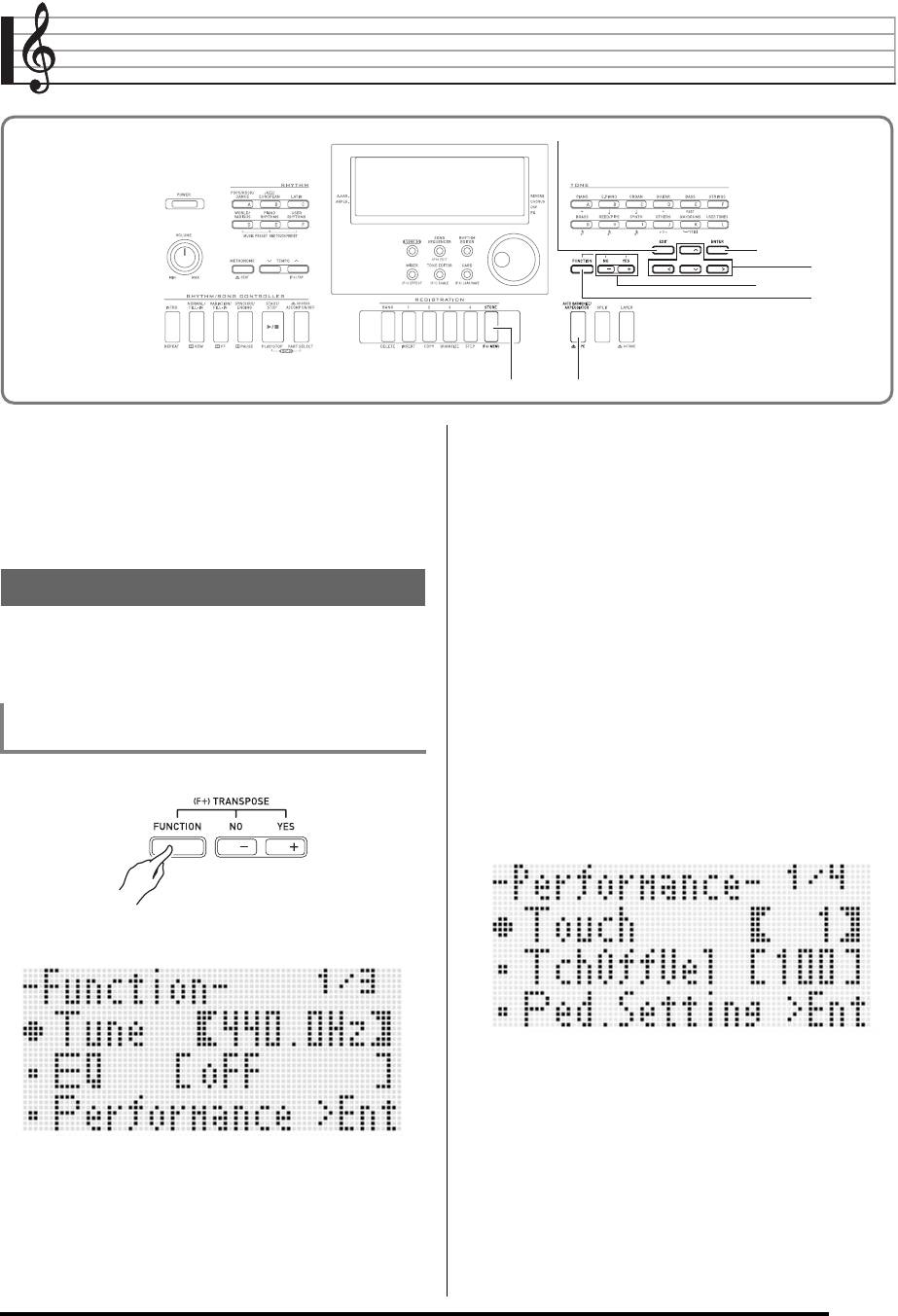
CTK6200_r.book Page 95 Tuesday, January 10, 2012 9:15 AM
Работа с меню функций
R-15R-15
R-16R-16
R-17R-17
R-14R-14
R-13R-13
C-13C-13
R-18R-18
Меню функций содержит показатели настройки, доступ
2.
Чтобы отрегулировать параметры «Tune»
к которым обычно требуется сравнительно нечасто:
(настройка) и «EQ» (эквалайзер), с помощью
общая настройка звуковысотности, эквалайзер,
кнопок
R-17 (t, y) перевести кружок (0) на
динамическая чувствительность, управление
нужный параметр и с помощью дискового
встроенным источником звука и др. Оно также содержит
некоторые команды для операций с картой памяти
регулятора или кнопок R-14 (–, +) ввести
(форматирование и т. д.).
новое значение. Выбранный параметр также
обозначается жирными скобками (%).
• При одновременном нажатии на кнопки R-14 (–, +)
Работа с меню функций
восстанавливается начальное значение
В этом разделе разъясняется, как работать с меню
показателя настройки по умолчанию.
функций. Подробности о конкретных элементах меню
функций см. в разделе «Показатели настройки в меню
3.
Пункты «Performance» и ниже являются
функций» (стр. R-96).
групповыми и включают по нескольку
показателей настройки. Изменение
Как в пункте меню функций изменить
показателей настройки в группе
значение
выполняется в следующем порядке.
(1) С помощью кнопок R-17 (t, y) перевести кружок
1.
Нажать на кнопку R-13 (FUNCTION).
(0) на название нужной группы и нажать на
кнопку R-16 (ENTER).
• Появляются входящие в группу показатели
настройки.
• Появляется меню функций, подобное показанному
ниже.
Пример: группа «Performance»
(2) С помощью кнопок R-17 (t, y, u, i) перевести
кружок (0) на параметр, который нужно изменить.
(3) С помощью дискового регулятора или кнопок R-14
(–, +) изменить заданное значение.
• При одновременном нажатии на кнопки R-14 (–,
+) восстанавливается начальное значение
показателя настройки по умолча
нию.
(4) Для возвращения в меню функций нажать на
кнопку R-15 (EXIT).
4.
Для выхода из меню функций нажать на
кнопку
R-13 (FUNCTION) или R-15 (EXIT).
R-95
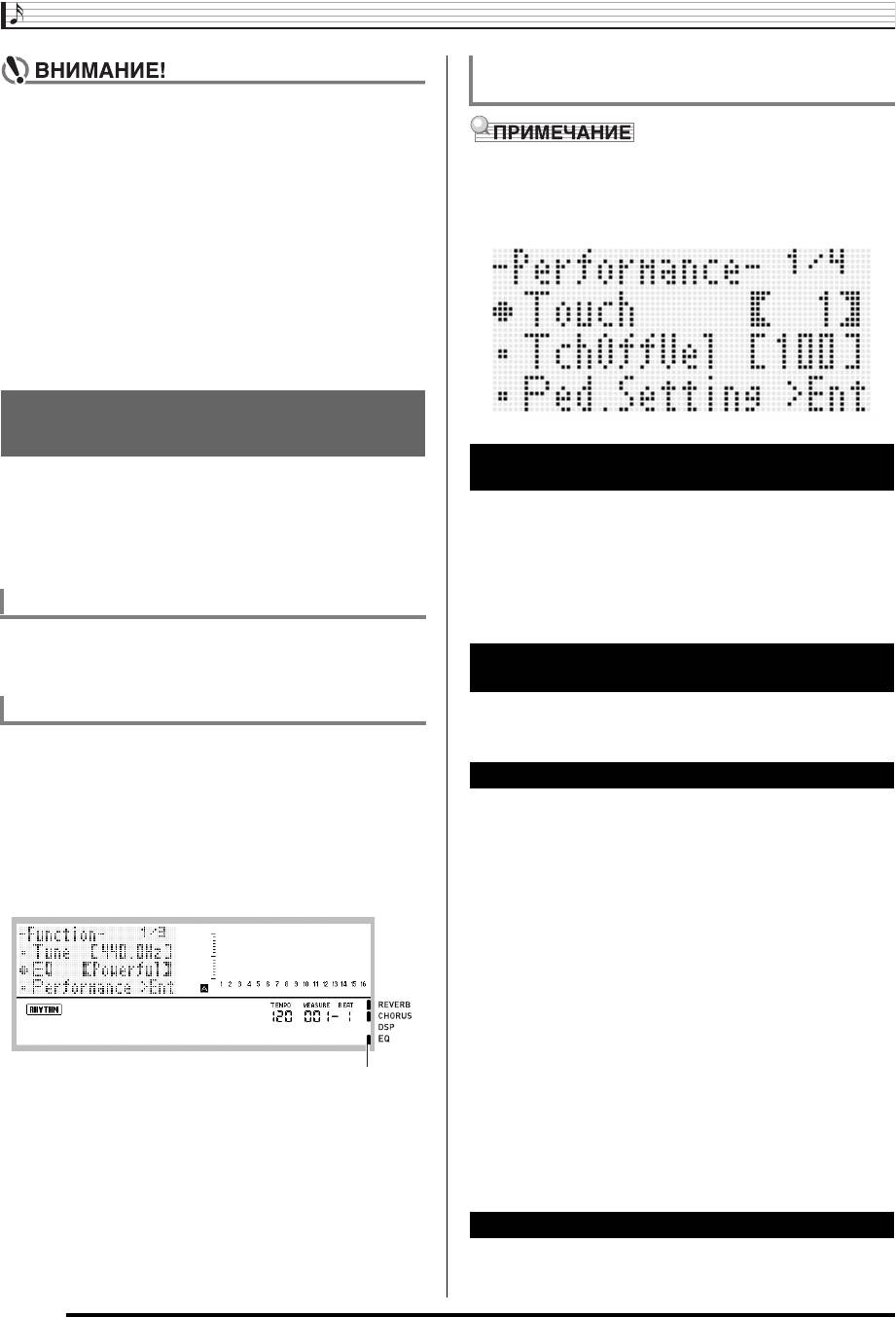
CTK6200_r.book Page 96 Tuesday, January 10, 2012 9:15 AM
Работа с меню функций
Группа «Performance» (исполнение,
аккомпанемент)
• Отметим, что у всех показателей настройки из
меню функций при выключении синтезатора
восстанавливаются их начальные значения по
умолчанию. Можно запрограммировать синтезатор
• Экранную страницу группы можно открыть без захода
так, чтобы он запоминал последний набор
в меню функций. Когда откроется начальная после
настроек, а можно при каждом включении
включения синтезатора экранная страница, нажав и
синтезатора применять определенный набор
не отпуская кнопку R-13 (FUNCTION), нажать на
настроек, заданный по умолчанию. Подробности
кнопку C-13 (MENU).
см. в частях «AutoResume (автовозобновление)»
(стр. R-99) и «Default (показатели настройки по
умолчанию)» (стр. R-99).
• Некоторые показатели настройки из меню функций
могут быть также сохранены в регистрационной
памяти. Подробности см. в разделе «Сохранение
наборов настроек в регистрационной памяти»
(стр. R-61).
Показатели настройки в меню
функций
Touch (динамическая чувствительность
В этом разделе разъясняется, что означают показатели
клавиатуры)
настройки в меню функций, и дается информация о
Для задания связи между громкостью звучания клавиши
диапазонах задания их значений и начальных значениях
и давлением на нее выбирается один из нижеуказанных
по умолчанию.
вариантов.
• У каждого показателя настройки начальное значение
oFF громкость звучания клавиши не зависит от нажатия
по умолчанию отмечено звездочкой (*).
на нее
*
1
обычная модель
Tune (настройка)
2 громкое звучание и при слабом нажатии на клавишу
Служит для точной настройки всей клавиа туры с
точностью до 0,1 Гц.
*
TchOffVel (скорость атаки при отключенной
Ля первой октавы 415,5 — 440,0
— 465,9 Гц.
динамике)
Определяет значение скорости атаки при отключенной
EQ (эквалайзер)
динамике клавиатуры.
*
Для изменения общих частотных характеристик звука
000 — 100
— 127
можно выбрать один из пяти готовых вариантов.
Ped.Setting (настройка педали)
*
oFF
эквалайзер отключить
Soft ослабить высокие звуки для смягчения звука
■ Ped.Assign (программирование педали)
Bright усилить высокие звуки для придания звуку
Определяет функцию педали, подключенной к гнезду
яркости
T-3 (SUSTAIN/ASSIGNABLE JACK).
*
B.Boost усилить низкие звуки (подъем нижних частот)
SUS
педаль задержки (сустейн)
Powerful повысить громкость
SSt педаль состенуто
SFt педаль модератора
rHy выключатель стиля
■ Upper1, Upper2, Lower, A.HAR.
Эти показатели настройки обеспечивают применение
*
(«on»
) или неприменение («oFF») эффекта, на который
запрограммирована педаль, к партиям «UPPER 1»,
«UPPER 2», «LOWER» и автогармонизации.
Upper1 «UPPER 1»
горит
Upper2 «UPPER 2»
Lower «LOWER»
A.HAR. автогармонизация
• Когда педаль выставлена на «rHy», возможность
включения-отключения эффекта для этих партий
отсутствует, а функция педали заключается во
включении воспроизведения и остановке стиля.
BendRange (диапазон отклонения высоты тона)
Определяет диапазон изменения звуковысотности при
вращении колеса «PITCH BEND» (S-1).
*
00 — 02
— 24 полутона
R-96
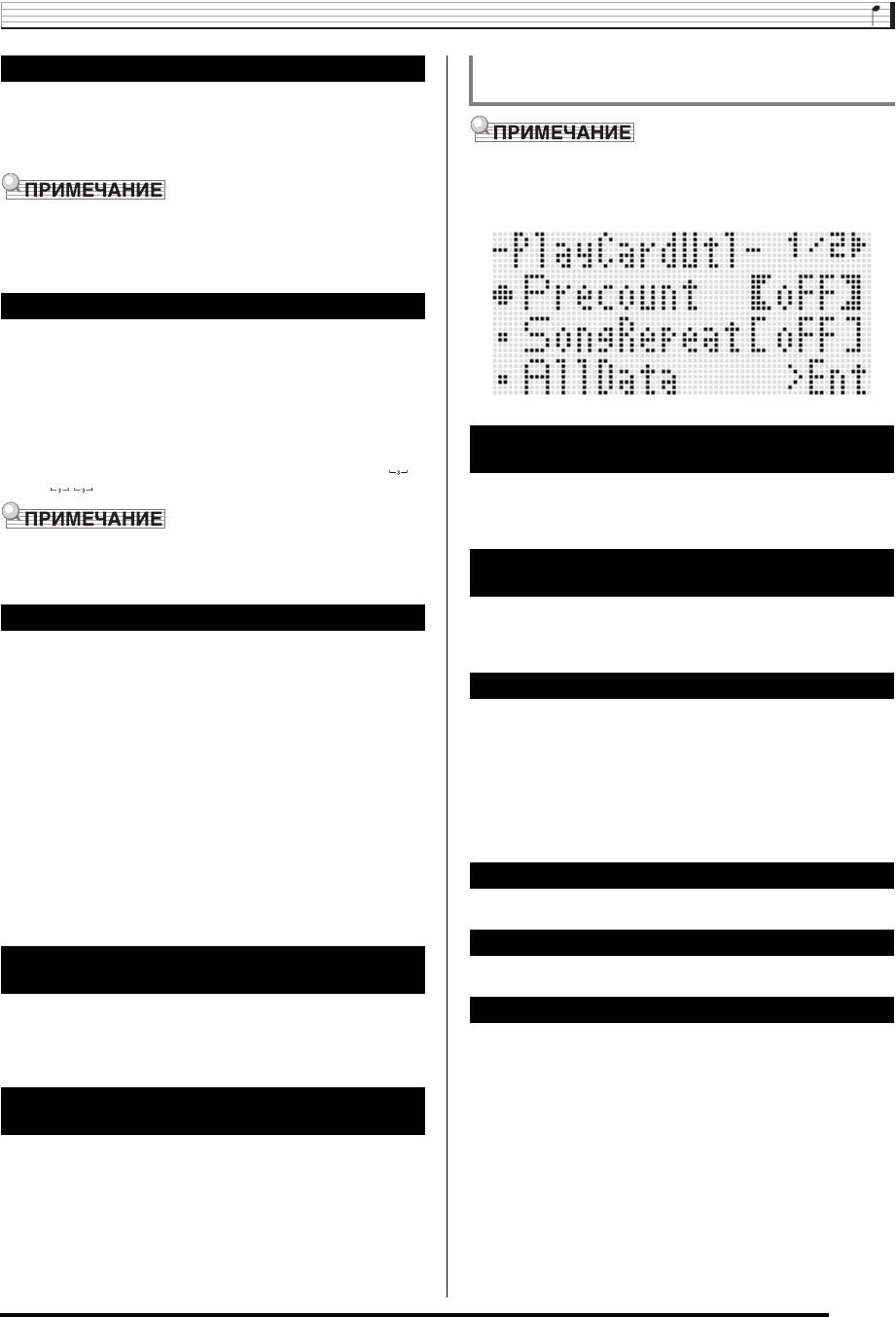
CTK6200_r.book Page 97 Tuesday, January 10, 2012 9:15 AM
Работа с меню функций
ArpegHold (задержка арпеджиатора)
Группа «Play/CardUtl» (воспроизведение,
Определяет характер воспроизвед ения арпеджио при
обслуживание карты)
применении арпеджиатора (стр. R-23).
*
oFF
арпеджио звучит, пока клавиши нажаты.
on арпеджио звучит, когда клавиши отпущены.
• Экранную страницу группы можно открыть без захода
в меню функций. В картовом режиме (стр. R-102),
нажав на кнопку R-13 (FUNCTION) и не отпуская ее,
нажать на кнопку C-13 (MENU).
• Когда этот показатель настройки выставлен на «on»,
отключить арпеджиатор можно нажатием на кнопку
R-18 (AUTO HARMONIZE/ARPEGGIATOR) или
выставлением этого показателя на «oFF».
ArpegSpeed (скорость арпеджиатора)
Определяет частоту воспроизведения нот (аккордов),
арпеджиатором (стр. R-23).
*
1, 2, 2S, 3, 4
, 4S, 6, 8
Заданное значение соответствует числу нот на одну
долю. При выборе цифры без буквы нота будет звучать
за одну долю указанное число раз. Так, вариант «4»
PreCount (включение вступительного отсчета
задает ритм 7777.
Вариант с буквой S задает пунктирный ритм: 2S — ,
26
композиции)
4S — .
67 67
*
Определяет, должен («on») или нет («oFF»
) звучать
вступительный отсчет при воспроизведении файла
композиции в картовом режиме (стр. R-102).
• Наличие вариантов у этого пока зателя настройки
зависит от типа арпеджиатора. Подробности см. в
SongRepeat (воспроизведение композиции с
брошюре «Приложение».
повтором)
*
Определяет, должен («on») или нет («oFF»
) один файл
ArpegPart (партия арпеджиатора)
композиции воспроизводиться с повтором в картовом
При применении арпеджиатора (стр. R-23) во время
режиме (стр. R-102).
наложения тембров и (или) тембрального разделения
клавиатуры (стр. R-15) определяет, в каком регистре
AllData (все данные)
(«UPPER» или «LOWER») будет воспроизводиться
арпеджио тембром той или иной партии.
Пользовательские данные из памяти синтезатора можно
U12* Регистр «UPPER», звучат тембры «Upper 1» и
все вместе сохранять на карте памяти, а также
«Upper 2».
загружать с карты памяти в память синтезатора .
Дополнительную информацию см. в подразделах «Как
U1 Регистр «UPPER», звучит тембр «Upper 1».
выполнить пакетное сохранение всех данных из
U2 Регистр «UPPER», звучит тембр «Upper 2».
синтезатора на карте памяти» (стр. R-104) и «Как
Low Регистр «LOWER», звучит тембр «Lower».
выполнить пакетную загрузку с карты памяти всех
• Если выбран вариант «U2», арпеджио
данных в память синтезатора» (стр. R-105).
воспроизводятся при включенном наложении тембров
(стр. R-16).
CardFormat (форматирование карты)
• Если выбран вариант «Low», арпеджио
воспроизводятся при включенном тембр
альном
См. «Форм
атирование карты памяти» (стр. R-102).
разделении (стр. R-16).
FileDelete (удаление файла)
RegFltAcmp (фильтр регистрационной памяти
См. «Как удалить файл с карты памяти» (стр. R-106).
— аккомпанемент)
Определяет, вызывать ли показатели настройки
FileRename (переименование файла)
аккомпанемента из регистрационной памяти (стр. R-61)
*
См. «Как переименовать файл на карте памяти»
вместе со всем набором настроек («oFF»
) или нет
(стр. R-106).
(«on»).
RegFltScal (фильтр регистрационной памяти —
строй)
Определяет, вызывать ли заданный строй из
регистрационной памяти (стр. R-61) вместе со всем
*
набором настроек («oFF») или нет («on»
).
R-97
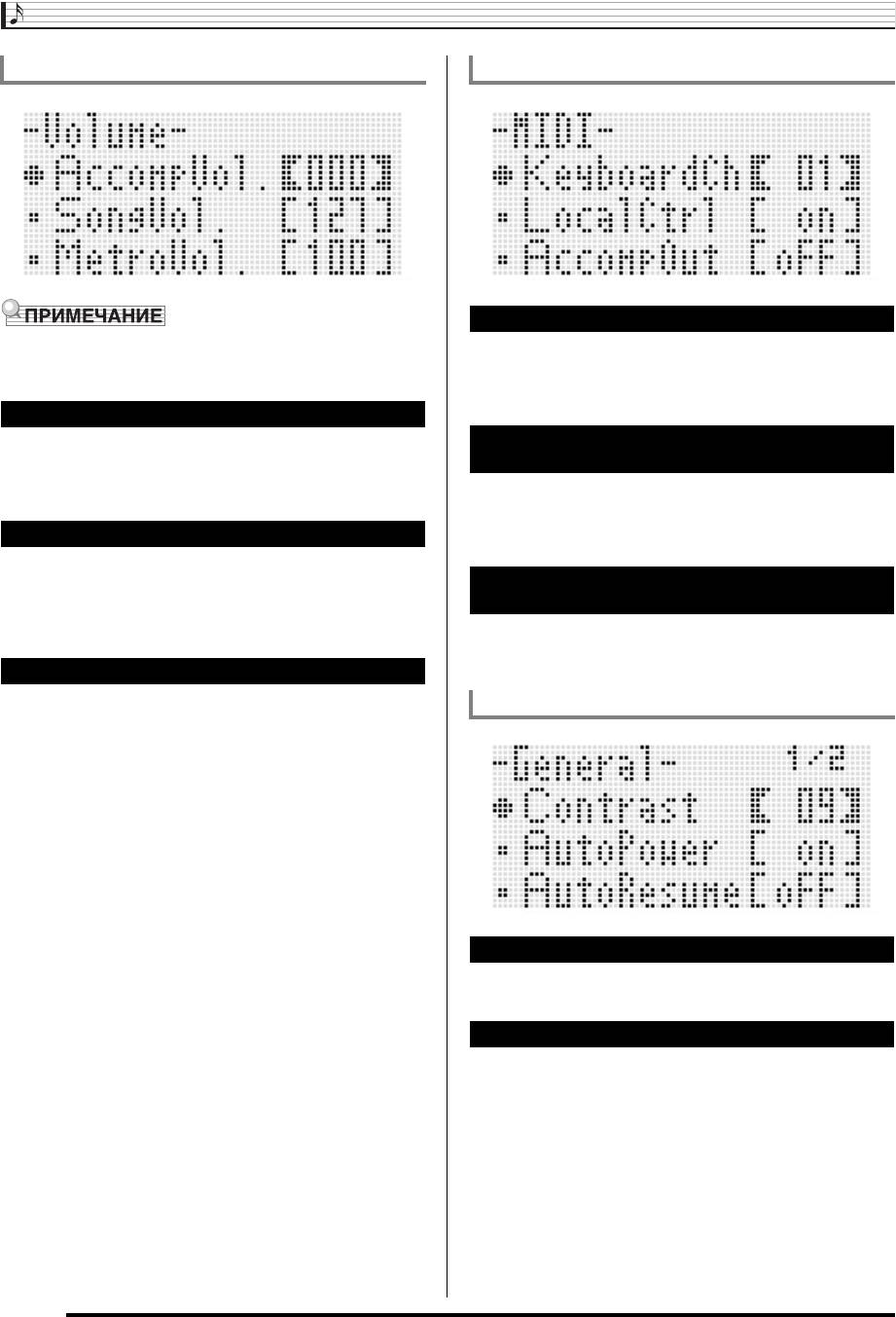
CTK6200_r.book Page 98 Tuesday, January 10, 2012 9:15 AM
Работа с меню функций
Группа «Volume» (громкость)
Группа «MIDI»
KeyboardCh (канал клавиатуры)
• Под робную информацию об упомянутых здесь партиях
Позволяет выбрать канал для передачи MIDI-данных во
см. в подразделе «Как организованы партии»
время исполнения с синтезатора на внешнее устройство
(стр. R-38).
(канал синтезатора).
*
01
— 16
AccompVol. (громкость автоаккомпанемента)
Регулирует уровень громкости автоаккомпанемента
LocalCtrl (управление встроенным источником
(общая громкость партий A09 — A16). Не влияет на
звука)
уровень громкости клавиатуры (партии A01 — A03).
*
Определяет, должен ли внутренний источник звука
000 — 115
— 127
*
издавать звук при нажатии на клавишу («on»
) или
клавиатура и внутренний источник звука должны быть
SongVol. (громкость композиции)
разъединены («oFF»).
Регулирует общую громкость воспроизведения файла
композиции в картовом режиме (стр. R-102). Не влияет
AccompOut (вывод MIDI-данных
на уровень громкости клавиатуры (партии A01 — A03) и
аккомпанемента)
автоаккомпанемента (партии A09 — A16).
*
000 — 127
Определяет, нужно («on») или нет («oFF»*) MIDI-данные
автоаккомпанемента передавать на внешнее
устройство.
MetroVol. (громкость метронома)
Регулирует громкость метронома. Связан с громкостью
Группа «General» (остальное)
партии A08, которая регулируется на микшере
(стр. R-38).
*
000 — 100
— 127
Contrast (контрастность ЖКД)
Регулирует контраст дисплея.
*
01 — 09
— 17
AutoPower (автовыключение)
*
Определяет, включена («on»
) или отключена («oFF»)
функция автовыключения (стр. R-13). Когда функция
автовыключения выставлена на «on», ее можно
временно отключить путем выключения синтезатора
длительным нажатием на кнопку L-3 ([A] POPS/ROCK/
DANCE) с одновременным нажатием на кнопку L-1
(POWER).
R-98
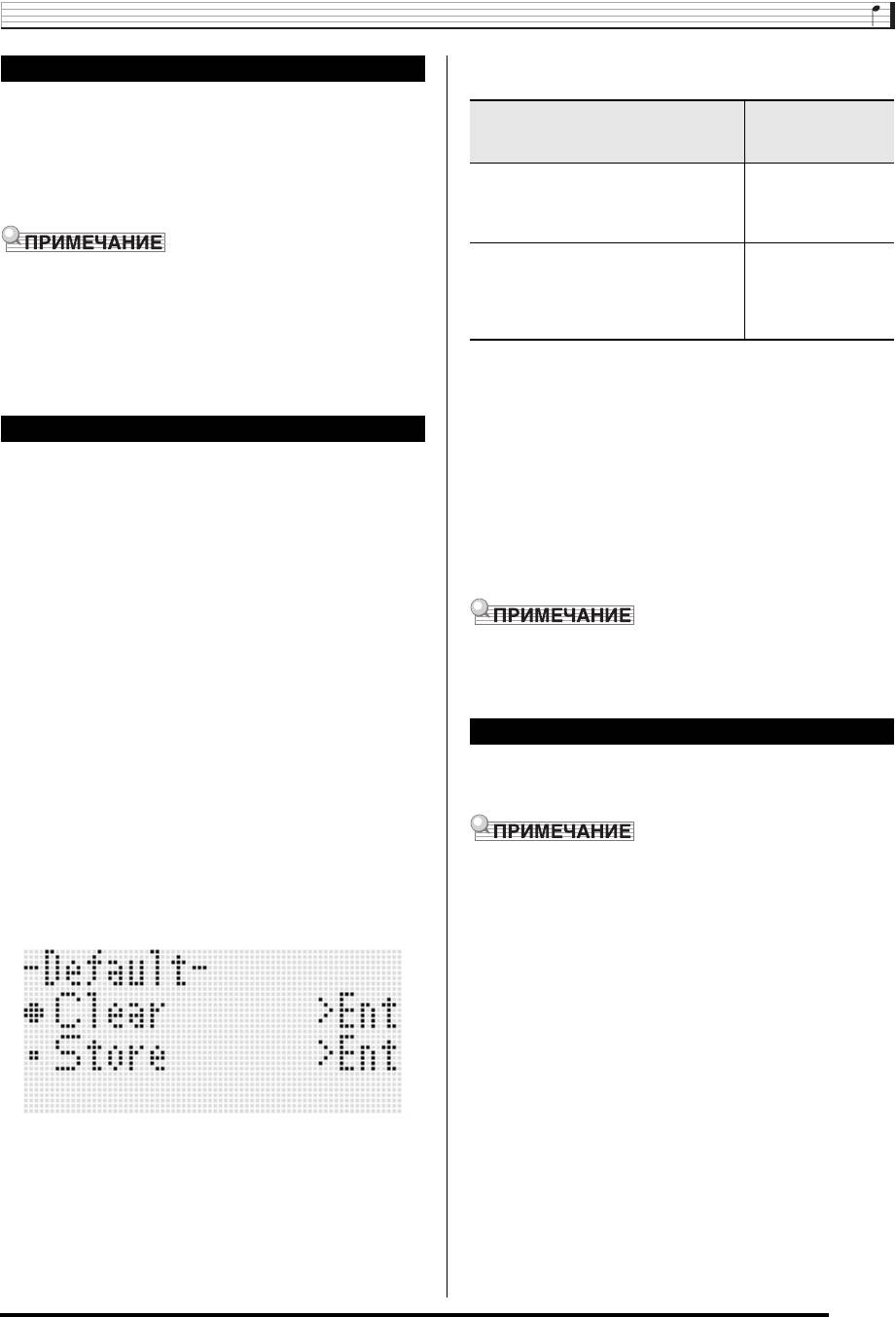
CTK6200_r.book Page 99 Tuesday, January 10, 2012 9:15 AM
Работа с меню функций
4.
Нужное действие выбирается с помощью
AutoResume (автовозобновление)
кнопок
R-17 (t, y).
Определяет, должен ли синтезатор запоминать набор
настроек при выключении и восстанавливать его при
Переместить
следующем включении.
Чтобы:
кружок (0)
*
oFF
при включении синтезатора восстанавливаются
сюда:
показатели настройки по умолчанию.
Восстановить заводские
Clear
on набор настроек запоминается при выключении
показатели настройки синтезатора
синтезатора и восстанавливается при включении.
по умолчанию после включения
(очистка настроек по умолчанию).
Заменить показатели настройки
Store
• Информацию о показателях настройки, которые
синтезатора по умолчанию после
восстанавливаются при включенной функции
включения на текущий набор
автовозобновления, см. в разделе «Перечень
настроек синтезатора (запись
параметров» (стр. R-126).
настроек по умолчанию).
• Первоначально показатели настройки синтезатора по
умолчанию после включения совпадают с заводскими.
• Информацию о показателях настройки, которые
Эти показатели можно изменить в соответствии со
регистрируются как таковые по умолчанию, см. в
своими потребностями в порядке, описанном ниже.
разделе «Перечень параметров» (стр. R-126).
5.
По завершении ввода нажать на кнопку R-16
Default (показатели настройки по умолчанию)
(ENTER)
.
Этот показатель настройки позволяет выполнить
• На д исплее появляется сообщение «Complete», и
следующее.
восстанавливается экранная страница,
• Заменить показатели настройки синтезатора по
отображавшаяся до нажатия на кнопку R-16
умолчанию после включения на текущий набор
(ENTER) во время действия 3.
настроек синтезатора (з
апись настроек по
умолчанию).
6.
Для выхода из меню функций нажать на
• Восстановить заводские показатели настройки
синтезатора по умолчанию после включения (очистка
кнопку
R-13 (FUNCTION).
настроек по умолчанию).
■ Как записать или удалить показатели
• Если нужно, чтобы показатели настройки по
настройки по умолчанию
умолчанию при включении синтезатора всегда
восстанавливались, выставьте показатель настройки
1.
Нажатием на кнопку R-13 (FUNCTION) открыть
«AutoResume» на «oFF» (стр. R-99).
меню функций.
Initialize (инициализация)
2.
С помощью кнопок R-17 (i, y) перевести
Эта команда позволяет инициализировать как все
кружок (0) на «General» и нажать на кнопку
данные и показатели настройки, так и только
R-16 (ENTER).
параметры.
3.
С помощью кнопки R-17 (t, y) перевести
кружок (0) на «Default» и нажать на кнопку
• Информацию о том, какие из показателей настройки
R-16 (ENTER).
инициализируются в случае выбора команды
• Появляется экранная страница показателей
«Parameter» при выполнении нижеописанного
настройки по умолчанию, подобная показанной
действия 4, см. в разделе «Перечень параметров»
ниже.
(стр. R-126).
R-99
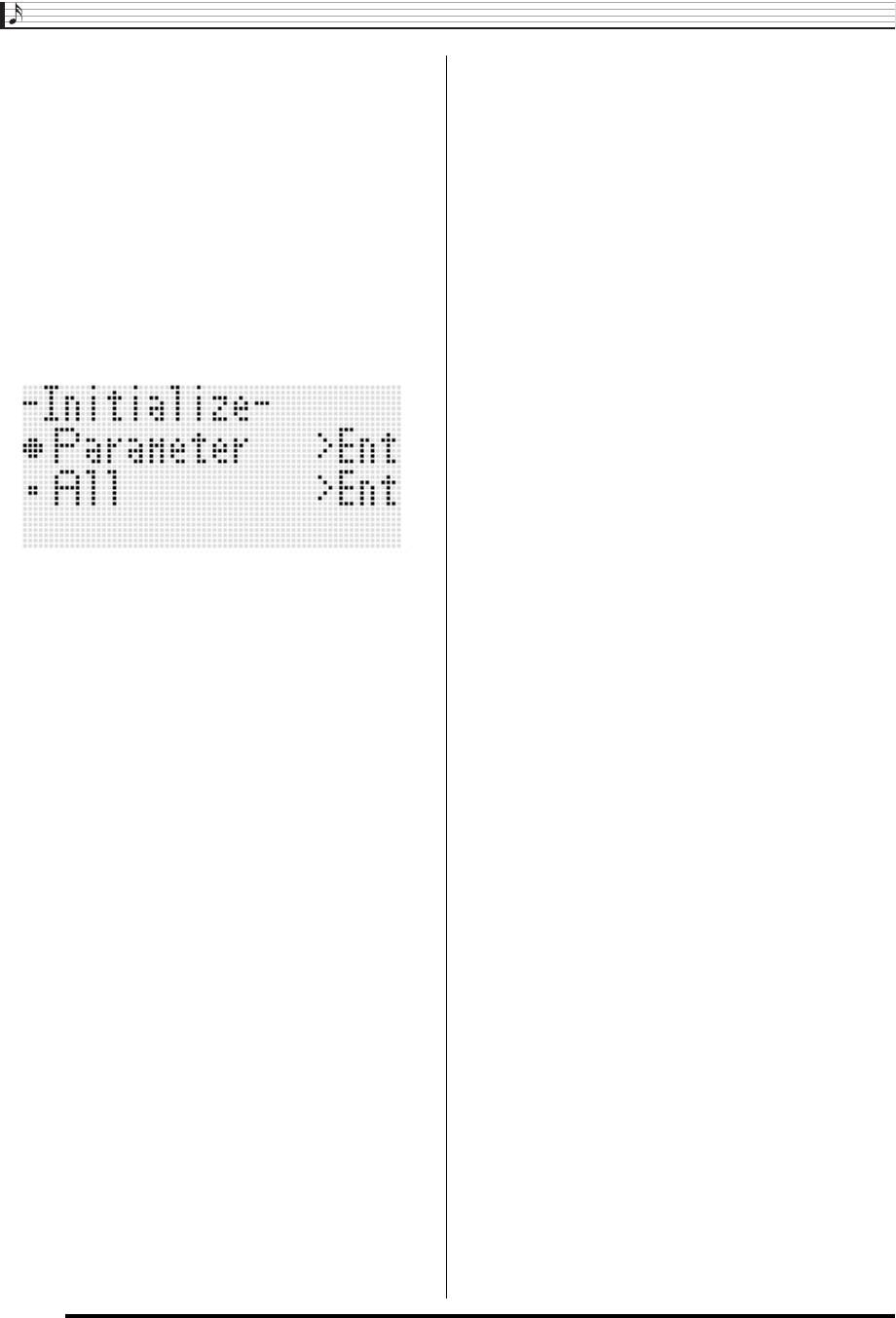
CTK6200_r.book Page 100 Tuesday, January 10, 2012 9:15 AM
Работа с меню функций
■ Как инициализировать все данные и
показатели настройки (или только
параметры)
1.
Нажатием на кнопку R-13 (FUNCTION) открыть
меню функций.
2.
С помощью кнопок R-17 (i, y) перевести
кружок (0) на «General» и нажать на кнопку
R-16 (ENTER).
3.
С помощью кнопок R-17 (i, y) перевести
кружок (0) на «Initialize» и нажать на кнопку
R-16 (ENTER).
• Появляется экранная страница инициализации,
подобная показанной ниже.
4.
С помощью кнопок R-17 (t, y) выбрать
команду «All» (все показатели настройки)
или «Parameter» (только параметры).
5.
Для выполнения инициализации нажать на
кнопку R-16 (ENTER).
R-100
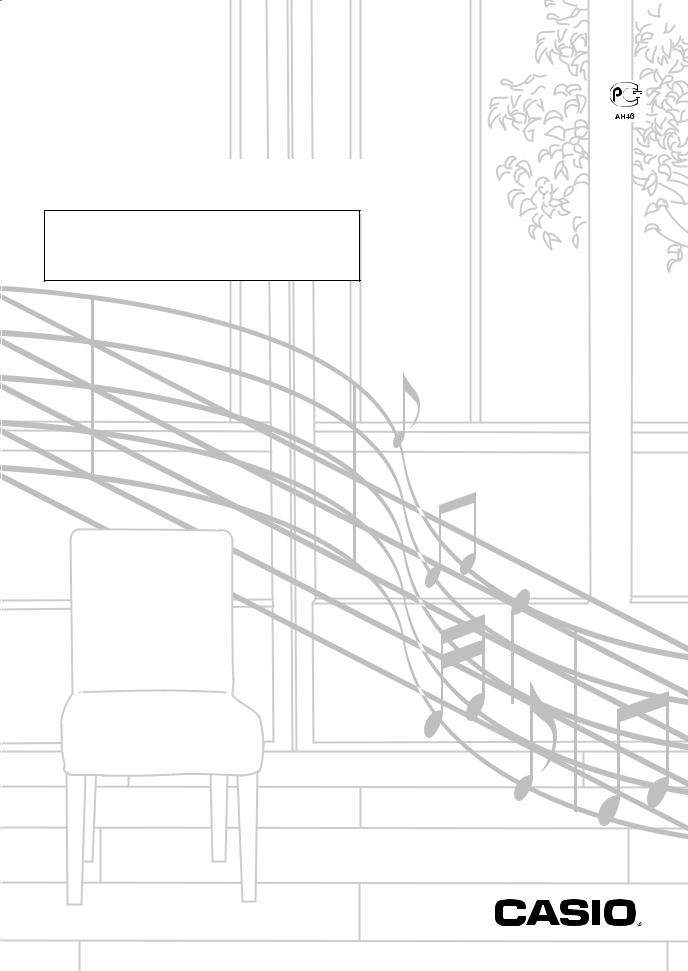
ИНСТРУКЦИЯ ПО ЭКСПЛУАТАЦИИ
Сохраните всю информацию, чтобы обращаться к ней в будущем.
Правила безопасности
Прежде чем приступать к эксплуатации синтезатора, обязательно прочитайте брошюру «Правила безопасности».
CTK6200/WK6600RU1A
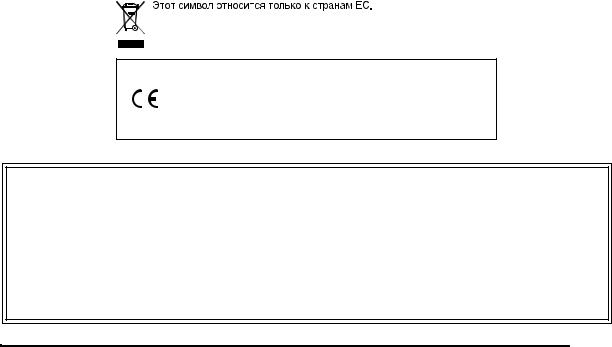
Внимание!
Прежде чем приступать к эксплуатации данного изделия, ознакомьтесь со следующей важной информацией.
•Прежде чем приступать к эксплуатации адаптера переменного тока (приобретается дополнительно) для подачи питания на устройство, проверить адаптер на предмет повреждений. Сетевой шнур тщательно проверить на предмет разрывов, порезов, оголения провода, других серьезных повреждений. Если адаптер серьезно поврежден, не давать его детям.
•Не пытаться перезаряжать батареи.
•Не вставлять аккумуляторные батареи.
•Не вставлять старые батареи вместе с новыми.
•Вставлять батареи рекомендованного типа или аналогичные.
•Ориентация положительного (+) и отрицательного (–) полюсов батарей должна соответствовать обозначениям у батарейного отсека.
•При первых же признаках разрядки батарей как можно скорее их заменять.
•Не допускать короткого замыкания полюсов батарей.
•Изделие не предназначено для детей в возрасте до 3 лет.
•Применять только адаптер «CASIO» AD-A12150LW.
•Адаптер переменного тока — не игрушка!
•Перед протиранием изделия отсоединять от него адаптер переменного тока.
Manufacturer:
CASIO COMPUTER CO., LTD.
6-2, Hon-machi 1-chome, Shibuya-ku, Tokyo 151-8543, Japan
Responsible within the European Union:
CASIO EUROPE GmbH
Casio-Platz 1, 22848 Norderstedt, Germany
●Воспроизведение содержания данной инструкции, как частично, так и полностью, запрещается. Любое использование содержания данной инструкции, помимо личного пользования, без согласия «CASIO» запрещено законами об авторском праве.
●КОМПАНИЯ «CASIO» НИ ПРИ КАКИХ ОБСТОЯТЕЛЬСТВАХ НЕ НЕСЕТ ОТВЕТСТВЕННОСТИ НИ ЗА КАКОЙ УЩЕРБ (ВКЛЮЧАЯ, В ЧАСТНОСТИ, УБЫТКИ В СВЯЗИ С УПУЩЕННОЙ ВЫГОДОЙ, ПЕРЕРЫВОМ В ДЕЯТЕЛЬНОСТИ, ПОТЕРЕЙ ИНФОРМАЦИИ), ВОЗНИКАЮЩИЙ В РЕЗУЛЬТАТЕ ИСПОЛЬЗОВАНИЯ ИЛИ НЕВОЗМОЖНОСТИ ИСПОЛЬЗОВАНИЯ ДАННОЙ ИНСТРУКЦИИ ИЛИ ИЗДЕЛИЯ, ДАЖЕ ЕСЛИ КОМПАНИЯ «CASIO» БЫЛА УВЕДОМЛЕНА О ВОЗМОЖНОСТИ ТАКОГО УЩЕРБА.
●Содержание данной инструкции может быть изменено без предупреждения.
●Внешний вид изделия может отличаться от показанного на иллюстрациях в данной инструкции по эксплуатации.
●Упоминаемые в данной инструкции названия компаний и наименования изделий могут являться зарегистрированными торговыми марками других компаний.
R-1
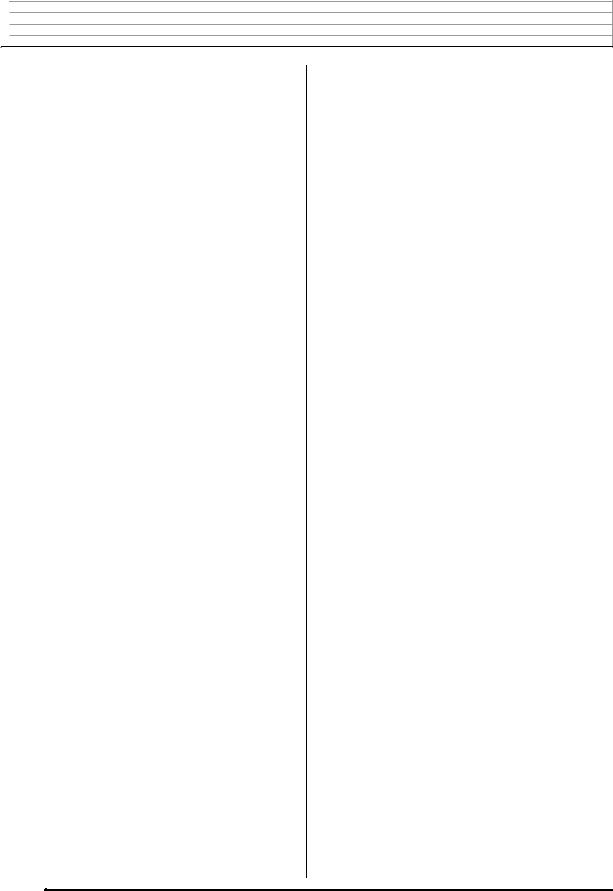

 Оглавление
Оглавление
|
Общие указания …………………… |
R-4 |
|
Чтение информации на дисплее……………….. |
R-6 |
|
Режимы …………………………………………………… |
R-7 |
|
Меню……………………………………………………….. |
R-7 |
|
, Меры предосторожности во время |
|
|
отображения на дисплее сообщения |
|
|
«Please Wait» …………………………………………… |
R-7 |
|
Сохранение показателей настройки…………. |
R-8 |
|
Восстановление заводских показателей |
|
|
настройки синтезатора…………………………….. |
R-8 |
|
Подготовка к игре ……………….. |
R-9 |
|
Подготовка пюпитра………………………………… |
R-9 |
|
Источник питания…………………………………….. |
R-9 |
|
Подключения …………………….. |
R-11 |
|
Подключение наушников ……………………….. |
R-11 |
|
Подключение педали……………………………… |
R-11 |
|
Подключение микрофона |
|
|
(только к модели WK-6600)…………………….. |
R-11 |
|
Подключение аудиоаппаратуры, |
|
|
усилителя ………………………………………………. |
R-12 |
|
Принадлежности из комплекта изделия и |
|
|
продаваемые отдельно ………………………….. |
R-12 |
|
Выбор и воспроизведение |
|
|
тембра ………………………………… |
R-13 |
|
Как включить синтезатор ………………………. |
R-13 |
|
Прослушивание демонстрационных |
|
|
мелодий…………………………………………………. |
R-14 |
|
Выбор тембра ………………………………………… |
R-14 |
|
Наложение тембров и тембральное |
|
|
разделение ……………………………………………. |
R-15 |
|
Повышение и понижение строя |
|
|
клавиатуры (транспонирование) …………….. |
R-18 |
|
Применение функции „октавный сдвиг“….. |
R-18 |
|
Работа с метрономом …………………………….. |
R-19 |
|
Управление колесом высоты тона ………….. |
R-20 |
|
Выбор темперации и точная |
|
|
настройка строя …………………………………….. |
R-21 |
|
Автоматическое воспроизведение |
|
|
арпеджио (арпеджиатор) ……………………….. |
R-23 |
|
Применение |
|
|
автоаккомпанемента………….. |
R-24 |
|
Воспроизведение автоаккомпанемента ….. |
R-24 |
|
Выбор режима взятия аккордов ……………… |
R-26 |
|
Изменение моделей |
|
|
автоаккомпанемента………………………………. |
R-27 |
|
Работа с установками мгновенного |
|
|
вызова……………………………………………………. |
R-27 |
|
Применение автогармонизации……………….. |
R-28 |
|
Работа с редактором стилей …………………… |
R-29 |
|
Применение эффектов к |
|
|
звуку …………………………………… |
R-32 |
|
Программирование эффектов…………………. |
R-32 |
|
Выбор эффекта ……………………………………… |
R-34 |
|
Создание пользовательского |
|
|
ЦОС-эффекта ………………………………………… |
R-36 |
|
Работа с микшером ……………. |
R-38 |
|
Общее описание микшера ………………………. |
R-38 |
|
Управление микшером ……………………………. |
R-39 |
|
Параметры настройки микшера………………. |
R-41 |
|
Работа с редактором |
|
|
тембров………………………………. |
R-44 |
|
Коротко о создании тембров…………………… |
R-44 |
|
Создание пользовательского тембра………. |
R-45 |
|
Параметры программирования тембров ….. |
R-47 |
|
Музыкальные |
|
|
предустановки……………………. |
R-49 |
|
Применение музыкальных |
|
|
предустановок ……………………………………….. |
R-49 |
|
Создание пользовательской |
|
|
предустановки ……………………………………….. |
R-53 |
|
Редактирование аккордовой |
|
|
последовательности……………………………….. |
R-57 |
Сохранение наборов настроек в
|
регистрационной памяти……. |
R-61 |
|
Как сохранить набор настроек в |
|
|
регистрационной памяти…………………………. |
R-62 |
|
Как вызвать набор настроек из |
|
|
регистрационной памяти…………………………. |
R-62 |
R-2
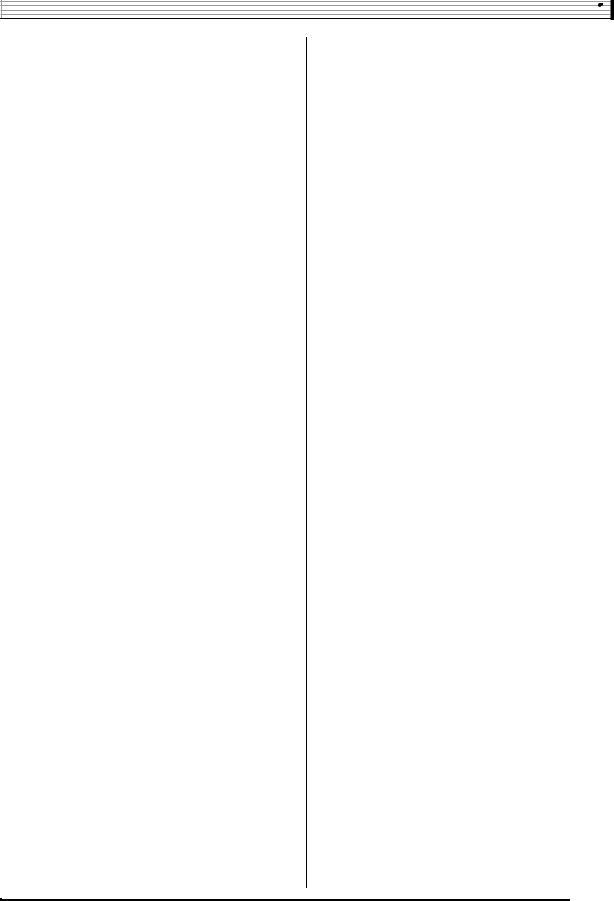
Оглавление
|
Работа с секвенсором |
|
|
композиций………………………… |
R-63 |
|
Включение записи в одно касание |
|
|
(«EASY REC»)………………………………………… |
R-63 |
|
Возможности секвенсора композиций…….. |
R-65 |
|
Запись отдельных дорожек ……………………. |
R-67 |
|
Перезапись заголовочных показателей |
|
|
настройки композиции путем записи с |
|
|
панельными показателями……………………… |
R-71 |
|
Воспроизведение записанной |
|
|
композиции ……………………………………………. |
R-72 |
|
Редактирование композиции………………….. |
R-74 |
|
Редактирование дорожки ………………………. |
R-78 |
|
Редактирование событий……………………….. |
R-80 |
|
Прямой ввод событий «нота» |
|
|
(поэтапный ввод)……………………………………. |
R-93 |
|
Работа с меню функций …….. |
R-95 |
|
Работа с меню функций …………………………. |
R-95 |
|
Показатели настройки в меню функций….. R-96 |
|
|
Работа с картой памяти …… |
R-101 |
|
Загрузка и извлечение карты памяти……. |
R-102 |
|
Вход в картовый режим ……………………….. |
R-102 |
|
Форматирование карты памяти…………….. |
R-102 |
|
Сохранение данных из синтезатора на |
|
|
карте памяти ……………………………………….. |
R-103 |
|
Загрузка данных с карты памяти ………….. |
R-105 |
|
Как удалить файл с карты памяти ………… |
R-106 |
|
Как переименовать файл на карте |
|
|
памяти …………………………………………………. |
R-106 |
|
Воспроизведение музыкального файла |
|
|
с карты памяти …………………………………….. |
R-107 |
|
Подключение к |
|
|
компьютеру………………………. |
R-110 |
|
Минимальные требования к компьютерной |
|
|
системе………………………………………………… |
R-110 |
|
Сохранение и загрузка данных из памяти |
|
|
синтезатора …………………………………………. |
R-111 |
|
Применение стилей (автоаккомпанемента) |
|
|
из других моделей………………………………… |
R-111 |
|
Импорт данных с различных |
|
|
носителей…………………………………………….. |
R-112 |
|
Справочная информация …. |
R-113 |
|
Сообщения об ошибках …………………………. |
R-113 |
|
Поиск и устранение неисправностей……… |
R-114 |
|
Технические характеристики ………………… |
R-116 |
|
Правила безопасности ………………………….. |
R-118 |
|
Перечень ЦОС-эффектов……………………… |
R-119 |
|
Указатель способов взятия аккордов……. |
R-124 |
|
Разрешенные к вводу символы……………… |
R-124 |
|
Соотношение MIDI-каналов и партий …….. |
R-125 |
|
Перечень параметров……………………………. |
R-126 |
|
Примеры аккордов ……………………………….. |
R-127 |
MIDI Implementation Chart
R-3
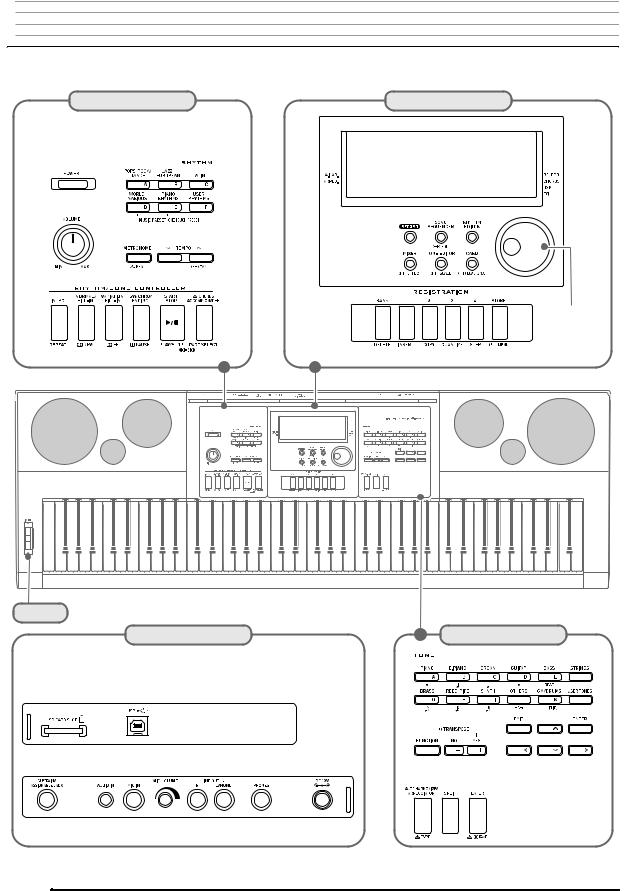

 Общие указания
Общие указания
• На иллюстрациях в данной инструкции по эксплуатации изображена модель WK-6600.
Дисковый
регулятор
S-1
Тыльная панель
R-4
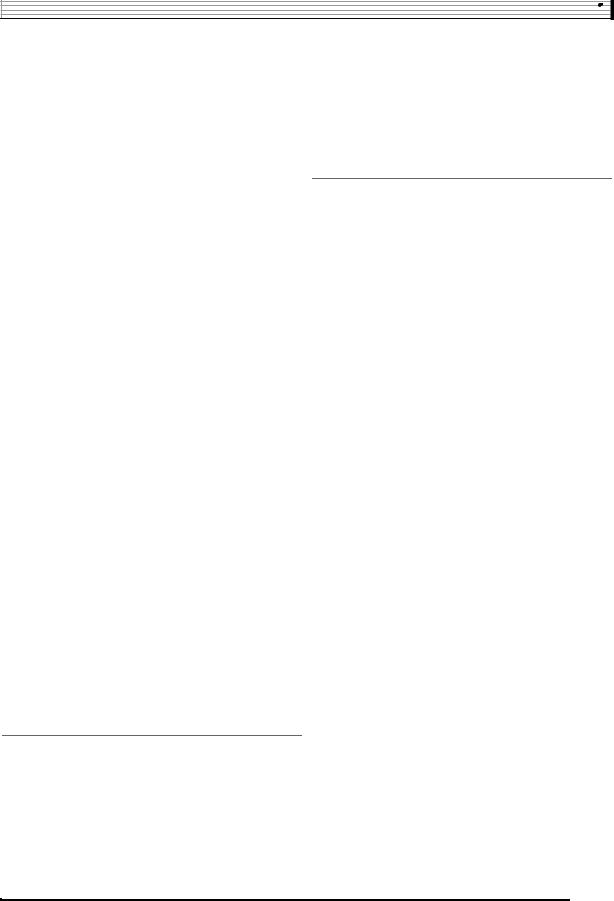
Общие указания
•В данной инструкции термином «синтезатор» обозначаются модели инструмента CTK-6200 и WK-6600.
•В данной инструкции органы управления обозначаются нижеуказанными числами и названиями.
•Ниже дается объяснение значения знаков # и $, нанесенных на пульте управления изделия и рядом с названиями нижеперечисленных клавиш.
#Обозначает функцию, которая включается в результате нажатия на соответствующую кнопку, если нажать и не отпускать кнопку R-13 (FUNCTION). Например, «SONG SEQUENCER, #EDIT» означает, что функция «EDIT» включается при нажатии на кнопку
R-13 (FUNCTION).
$Обозначает функцию, которая включается, если на соответствующую кнопку нажать и некоторое время ее не отпускать. Например, «METRONOME, BEAT $» означает, что функция «BEAT» включается, если на кнопку нажать и некоторое время ее не отпускать.
|
L-1 |
кнопка «POWER» . . . . . . . . . . . . . . . . |
. . . . . . . . . . 13 |
|
|
L-2 |
ручка «VOLUME». . . . . . . . . . . . . . . . . . |
. . . . . . . . . 13 |
|
|
Кнопки «RHYTHM» |
|||
|
L-3 |
кнопка «[A] POPS/ROCK/DANCE» . |
. . . . . . 14, 24 |
|
|
L-4 |
кнопка «[B] JAZZ/EUROPEAN» . . . |
. . . . . . . . . 24 |
|
|
L-5 |
кнопка «[C] LATIN» . . . . . . . . . . . . . |
. . . . . . . . . 24 |
|
|
L-6 |
кнопка «[D] WORLD/VARIOUS, |
||
|
MUSIC PRESET». . . . . . . . . . . . . . . . |
. . . . . . 24, 49 |
||
|
L-7 |
кнопка «[E] PIANO RHYTHMS, |
||
|
ONE TOUCH PRESET». . . . . . . . . . . |
. . . 24, 27, 49 |
||
|
L-8 |
кнопка «[F] USER RHYTHMS» . . . . |
. . . . . . 24, 27 |
|
|
L-9 кнопка «METRONOME, $BEAT» . . . . |
. . . . . . . . . 19 |
||
|
L-10 кнопка «TEMPO w» . . . . . . . . . . . . . . . |
. . . . . . . . . 19 |
||
|
L-11 кнопка «TEMPO q, #TAP» . . . . . . |
. . . . . . . . . 19 |
||
|
Кнопки «RHYTHM/SONG CONTROLLER» |
|||
|
L-12 |
кнопка «INTRO, REPEAT» . . . . . . . . |
. . 27, 73, 109 |
|
|
L-13 |
кнопка «NORMAL/FILL-IN, sREW» |
||
|
. . . . . . . . . . . . . . . . . . . . . . . . . . . . . |
14, 27, 72, 107 |
||
|
L-14 |
кнопка «VARIATION/FILL-IN, dFF» |
||
|
. . . . . . . . . . . . . . . . . . . . . . . . . . . . . |
14, 27, 72, 107 |
||
|
L-15 |
кнопка «SYNCHRO/ENDING, PAUSE» |
||
|
. . . . . . . . . . . . . . . . . . . . . . . . . . . . . |
24, 27, 72, 107 |
||
|
L-16 |
кнопка «START/STOP, |
||
|
PLAY/STOP, DEMO». . . . . . . . . . . . |
14, 24, 72, 107 |
||
|
L-17 |
кнопка «ACCOMP ON/OFF, $CHORDS, PART |
||
|
SELECT, DEMO». . . . . . . . . . . . . . . |
14, 24, 26, 108 |
C-1 дисплей. . . . . . . . . . . . . . . . . . . . . . . . . . . . . . . . . . . . 6
C-2 кнопка «RECORD» . . . . . . . . . . . . . . . . . . . 63, 67, 68
C-3 кнопка «SONG SEQUENCER, #EDIT» . . 7, 67, 74
C-4 кнопка «RHYTHM EDITOR» . . . . . . . . . . . . . . . . . . 29
C-5 кнопка «MIXER, #EFFECT». . . . . . . . . . . . . 34, 39
C-6 кнопка «TONE EDITOR, #SCALE» . . . . . . . 21, 45
C-7 кнопка «CARD, #LOAD/SAVE». . 7, 102, 103, 105 Дисковый регулятор . . . . . . . . . . . . . . . . . . . 6, 14, 24
Кнопки «REGISTRATION»
|
C-8 |
кнопка «BANK, DELETE» . . . . . . . . |
58, 61, 85, 92 |
|
C-9 |
кнопка «1, INSERT» . . . . . . . . . . . . . |
58, 61, 87, 93 |
|
C-10 |
кнопка «2, COPY». . . . . . . . . . . . . . . |
. . . . . . 61, 87 |
|
C-11 |
кнопка «3, QUANTIZE» . . . . . . . . . . |
. . . . . . 61, 88 |
|
C-12 |
кнопка «4, STEP» . . . . . . . . . . . . . . . . |
. . 59, 61, 93 |
|
C-13 |
кнопка «STORE, #MENU» . . . . . . |
. . . . . . 7, 62 |
Кнопки «TONE»
R-1 кнопка «[A] PIANO, 5». . . . . . . . . . . . . . 14, 58, 87
R-2 кнопка «[B] E. PIANO, 1». . . . . . . . . . . . 14, 58, 87
R-3 кнопка «[C] ORGAN, 2» . . . . . . . . . . 14, 58, 87, 88
R-4 кнопка «[D] GUITAR, •». . . . . . . . . . . . . 14, 58, 87
R-5 кнопка «[E] BASS, REST». . . . . . . . . . . . . . 14, 93
R-6 кнопка «[F] STRINGS». . . . . . . . . . . . . . . . . . . . 14
R-7 кнопка «[G] BRASS, 6». . . . . . . . . . 14, 58, 87, 88
R-8 кнопка «[H] REED/PIPE, 7» . . . . . . 14, 58, 87, 88
R-9 кнопка «[I] SYNTH, 8». . . . . . . . . . . . . . 14, 87, 88
R-10 кнопка «[J] OTHERS, ,» . . . . . . . 14, 58, 87, 88
R-11 кнопка «[K] GM/DRUMS, ..» . . . . . . . 14, 93
R-12 кнопка «[L] USER TONES» . . . . . . . . . . . . . 14, 45
|
R-13 |
кнопка «FUNCTION». . . . . . . . . . . . . . . . |
. . . . . |
. . . 95 |
|
R-14 |
кнопки «NO/–», «YES/+», |
||
|
« #TRANSPOSE» . . . . . . . . . . . . . . . . |
6, 14, 18, 24 |
||
|
R-15 |
кнопка «EXIT» |
||
|
R-16 |
кнопка «ENTER» |
||
|
R-17 |
кнопки u, t, y, i . . . . . . . . . . . . . . . . |
. . . . . |
. . . 7 |
|
R-18 |
кнопка «AUTO HARMONIZE/ARPEGGIATOR, |
||
|
$TYPE» . . . . . . . . . . . . . . . . . . . . . . . . . . |
. . . . |
23, 28 |
|
|
R-19 |
кнопка «SPLIT» . . . . . . . . . . . . . . . . . . . . . |
. . . . . |
. . 14 |
|
R-20 |
кнопка «LAYER, $OCTAVE». . . . . . . . . |
. . . . |
14, 18 |
|
S-1 |
колесо «PITCH BEND» . . . . . . . . . . . . . . . |
. . . . . |
. . 20 |
|
T-1 |
SD CARD SLOT (картоприемник) . . . . . |
. . . . . |
. 101 |
|
T-2 |
гнездо «USB» . . . . . . . . . . . . . . . . . . . . . . |
. . . . . |
. 110 |
|
T-3 |
SUSTAIN/ASSIGNABLE JACK . . . . . . . . . |
. . . . . |
. . 11 |
|
T-4 |
гнездо «AUDIO IN» . . . . . . . . . . . . . . . . . . |
. . . . . |
. . 12 |
|
T-5 |
гнездо «MIC IN» (только у модели WK-6600) . . |
. . 11 |
|
|
T-6 |
ручка «MIC VOLUME» |
||
|
(только у модели WK-6600) . . . . . . . . . . . |
. . . . . |
. . 11 |
|
|
T-7 |
гнезда «LINE OUT R, L/MONO» . . . . . . . . |
. . . . . |
. . 12 |
|
T-8 |
гнездо «PHONES». . . . . . . . . . . . . . . . . . . |
. . . . . |
. . 11 |
|
T-9 |
гнездо «DC 12V» . . . . . . . . . . . . . . . . . . . . |
. . . . . |
. . . 9 |
R-5
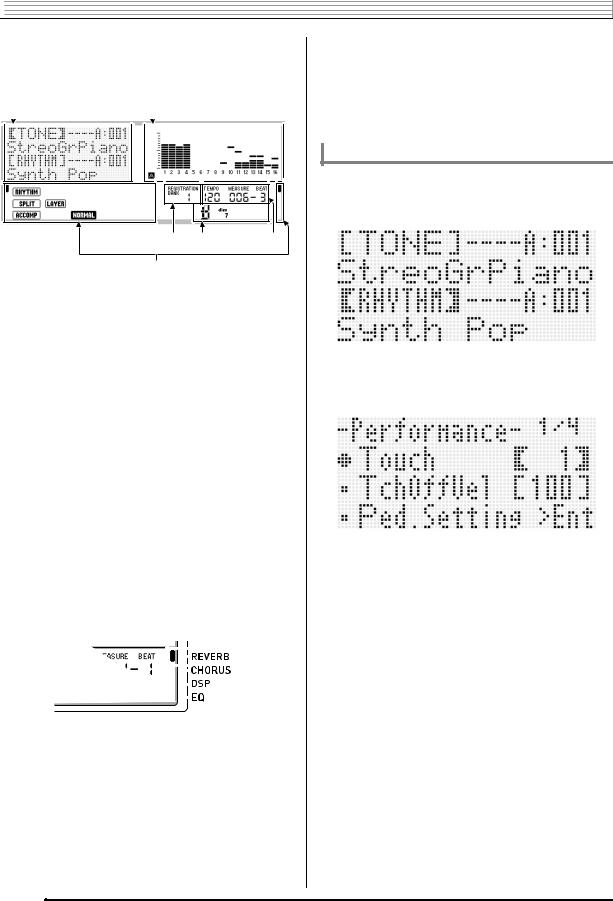

 Общие указания
Общие указания
|
6Область темпа, такта, доли |
||||||||
|
Чтение информации на дисплее |
||||||||
|
Темп отображается заданным значением в виде |
||||||||
|
В этом разделе разъясняется, что означает индикация |
ударов в минуту. В темпе, величина которого здесь |
|||||||
|
отображается, воспроизводятся автоаккомпанемент, |
||||||||
|
на дисплее синтезатора. |
||||||||
|
сигнал метронома (стр. R-19) и др. Значения |
||||||||
|
1 |
2 |
«MEASURE» и «BEAT» отсчитываются по мере |
||||||
|
воспроизведения автоаккомпанемента, сигнала |
||||||||
|
метронома и др. |
||||||||
|
Индикация выбранного элемента |
||
|
Элемент, выбранный на дисплее, отмечается жирными |
||
|
скобками (%) и кружком (0). Именно на выбранный |
||
|
элемент влияют действия кнопками R-14 (–, +) и |
||
|
дисковым регулятором. |
||
|
4 |
5 |
6 |
3
1Область детальной информации
В этой области в процессе работы синтезатора отображается различная информация. Эта область предназначена для проверки правильности ввода новых значений, для выбора пункта меню, других действий.
|
2Область индикатора уровня |
На этой экранной странице выбран показатель |
|||||
|
Индикатор уровня показывает уровень громкости |
настройки «RHYTHM» (стиль), так как он заключен в |
|||||
|
звуков при игре на клавиатуре и при воспроизведении |
жирные скобки. Это указывает на возможность смены |
|||||
|
автоаккомпанемента. В общей сложности имеется 32 |
заданного стиля. |
|||||
|
партии: по 16 в группе A и в группе B. При |
||||||
|
отображении индикатором уровня звука партий из |
||||||
|
группы A в левом нижнем углу горит индикатор L, |
||||||
|
партий из группы B — индикатор M. |
||||||
|
Подробную информацию о партиях см. в подразделе |
||||||
|
«Как организованы партии» (стр. R-38). |
||||||
|
3Области индикаторов |
||||||
|
В областях индикаторов отображается такая |
||||||
|
информация, как текущий режим (стр. R-7), |
||||||
|
показатели настройки, состояние |
||||||
|
автоаккомпанемента, другая информация. |
||||||
|
Имеются два вида индикаторов: текстовые, такие как |
На этой экранной странице выбран показатель |
|||||
|
:, и индикаторы-указатели (K). |
||||||
|
настройки «Touch» (динамическая чувствительность |
||||||
|
Индикатор-указатель представляет собой знак K, |
||||||
|
клавиатуры), так как рядом с ним имеется кружок (0). |
||||||
|
который появляется у границы дисплея рядом с |
||||||
|
Это указывает на возможность изменения значения, |
||||||
|
надписью и указывает на заданный показатель |
||||||
|
заключенного в жирные скобки, справа от слова |
||||||
|
настройки или статус. Так, в нижеприведенном |
||||||
|
«Touch». |
||||||
|
примере указателем (K) у правой границы дисплея |
||||||
|
отмечен эффект «REVERB». |
||||||
4Область банков регистрационной памяти
В этой области отображается номер выбранного банка регистрационной памяти (стр. R-61).
5Область аккордов
При применении автоаккомпанемента (стр. R-24) или музыкальной предустановки (стр. R-49) в этой области отображается обозначение взятого аккорда. Она рассчитана и на обозначения аккордов с самостоятельным басом, состоящие из символа корня аккорда (C, G и т. п.) и его типа (m, 7 и т. п.).
R-6
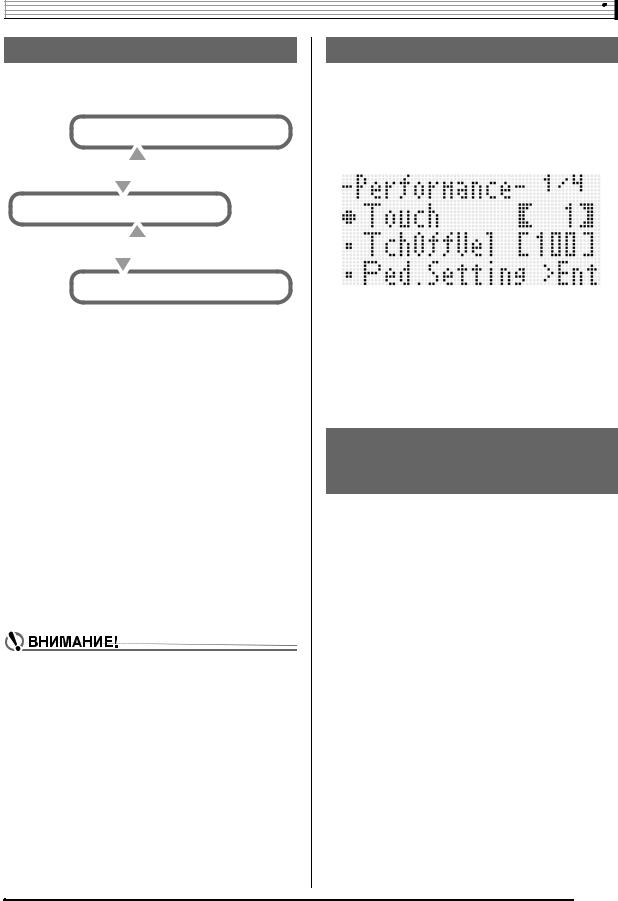
Общие указания
Режимы
Синтезатор имеет три режима: стилевый, картовый и секвенсорный. Выбранный режим отмечается индикатором на дисплее.
Картовый режим
|
кнопка C-7 (CARD) или |
кнопка C-7 (CARD) |
|
|
R-15 (EXIT) |
||
Стилевый режим
|
кнопка C-3 (SONG |
кнопка C-3 (SONG |
|
|
SEQUENCER) |
SEQUENCER) или R-15 (EXIT) |
|
Секвенсорный режим
•Стилевый режим (горит индикатор :)
Стилевый режим включается по умолчанию после включения синтезатора. Это основной режим. В этот режим требуется войти для того, чтобы поиграть на клавиатуре или включить автоаккомпанемент.
•Картовый режим (горит индикатор ;)
Для работы с картой памяти требуется войти в картовый режим. Дополнительную информацию см. в главе «Работа с картой памяти» (стр. R-101).
–Войти в картовый режим из стилевого позволяет нажатие на кнопку C-7 (CARD).
–В картовом режиме нажатие на кнопку C-7 (CARD) или R-15 (EXIT) позволяет возвратиться в стилевый режим.
•Секвенсорный режим (горит индикатор <)
В секвенсорный режим требуется войти для записи исполнения на клавиатуре и с помощью автоаккомпанемента, а также для воспроизведения электронной композиции. Подробности см. в разделе «Работа с секвенсором композиций» (стр. R-63).
–Войти в секвенсорный режим из стилевого позволяет нажатие на кнопку C-3 (SONG SEQUENCER).
–В секвенсорном режиме нажатие на кнопку C-3 (SONG SEQUENCER) или R-15 (EXIT) позволяет возвратиться в стилевый режим.
•После выполнения нужных действий в любом из режимов кроме стилевого обязательно возвратитесь в стилевый режим. Стилевый режим включается по умолчанию после включения синтезатора.
•Если особо не указано, все действия, описанные в этой инструкции по эксплуатации, выполняются в стилевом режиме.
Меню
Меню режима и меню отдельных функций можно выводить на дисплей таким же образом. Для отображения меню, нажав на кнопку R-13 (FUNCTION) и не отпуская ее, нажать на кнопку C-13 (MENU). Так, выполнение этого действия в стилевом режиме приводит к отображению меню «Performance», показанного ниже. Это меню обеспечивает прямой доступ к функциям регулирования особенностей исполнения.
•Рядом с выбранным показателем настройки имеется кружок (0). Перевод его по вертикали выполняется кнопками R-17 (t, y). Перелистывание страниц меню выполняется кнопками R-17 (u, i).
•Для выхода из отображенного меню нажать на кнопку R-15 (EXIT). В некоторых случаях на кнопку R-15 (EXIT) требуется нажимать несколько раз.
•Описание пунктов меню и действий для определенных режимов и функций приводится в соответствующих разделах данной инструкции по эксплуатации.
,Меры предосторожности во время отображения на дисплее сообщения «Please Wait»
Пока на дисплее отображается сообщение «Please Wait», не выполняйте никаких действий, не вставляйте и не извлекайте карту памяти. Подождите, пока сообщение не погаснет.
•Сообщение «Please Wait» означает, что синтезатор выполняет сохранение данных. Выключение синтезатора, а также извлечение карты памяти может привести к удалению или повреждению данных. Это может также привести к невключению синтезатора при нажатии на кнопку L-1 (POWER).
•В этом случае см. раздел «Поиск и устранение неисправностей» (стр. R-114).
R-7
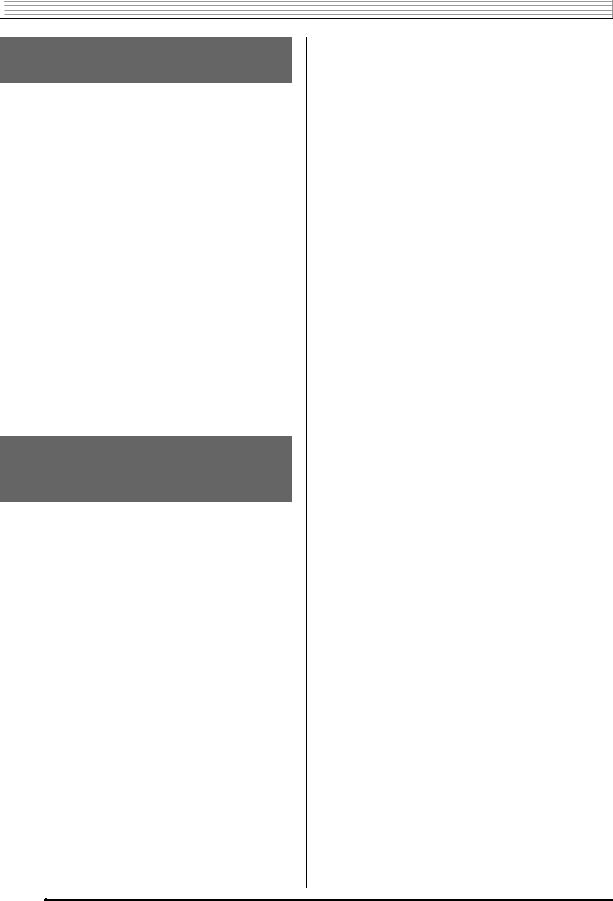

 Общие указания
Общие указания
Сохранение показателей настройки
Синтезатор оснащен секвенсором композиций и другими функциями, позволяющими хранить создаваемые данные. Сохраненные данные не утрачиваются и после выключения синтезатора.* Однако у тембров, стилей и других показателей
настройки, обычно выставляемых на пульте синтезатора, после выключения синтезатора всегда восстанавливаются начальные значения, устанавливающиеся по умолчанию при включении синтезатора.
Синтезатор можно запрограммировать так, чтобы он запоминал последний набор настроек, а можно при каждом включении синтезатора применять определенный набор настроек, заданный по умолчанию. Подробности см. в частях «AutoResume (автовозобновление)» (стр. R-99) и «Default (показатели настройки по умолчанию)» (стр. R-99).
*Данные и показатели настройки, перечисленные ниже, всегда сохраняются и при выключении синтезатора.
–Набор настроек из регистрационной памяти (стр. R-61)
–Данные секвенсора композиций (стр. R-63)
–Пользовательские стили (стр. R-29)
–Пользовательские предустановки (стр. R-53)
–Пользовательские тембры (стр. R-44)
–Пользовательские ЦОС-эффекты (стр. R-36)
–Величина контраста ЖКД (стd. R-98)
–Настройка автовозобновления (стр. R-99)
Восстановление заводских показателей настройки синтезатора
Из памяти синтезатора можно удалить все данные и восстановить все заводские показатели настройки. Подробности см. в разделе «Как инициализировать все данные и показатели настройки (или только параметры)» (стр. R-100).
R-8
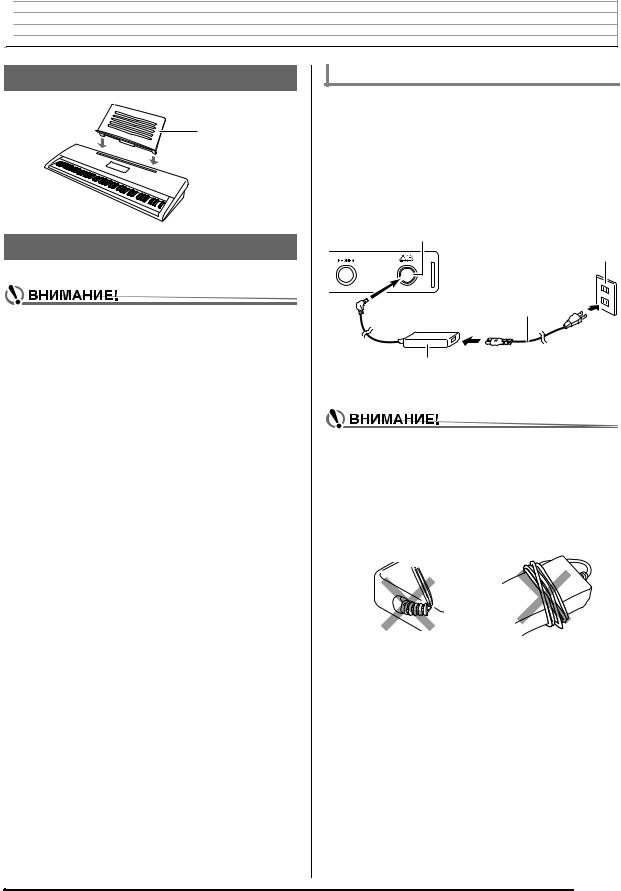

 Подготовка к игре
Подготовка к игре
Подготовка пюпитра
пюпитр
Источник питания
Подготовьте бытовую сетевую розетку или батареи.
•Обязательно соблюдайте правила, изложенные в брошюре «Правила безопасности». Неправильная эксплуатация изделия создает риск поражения электрическим током и возгорания.
•Перед подключением и отключением адаптера переменного тока, а также перед установкой и извлечением батарей удостоверяйтесь, что изделие выключено.
Питание от бытовой сетевой розетки
Подключайте изделие к сети только через предписанный для него адаптер переменного тока (стандарт JEITA, с унифицированной поляризованной вилкой). Подключение через адаптер переменного тока другого типа может вызвать повреждения изделия.
Предписанный адаптер переменного тока — AD-A12150LW
Адаптер переменного тока подключайте через сетевой шнур из комплекта изделия, как показано на иллюстрации ниже.
гнездо T-9 (DC 12V)
бытовая сетевая розетка
сетевой шнур
адаптер переменного тока
•Компоновка и типы разъемов зависят от региона.
•После очень длительной работы адаптер переменного тока нагревается. Это нормальное явление, не являющееся признаком неисправности.
•Для предотвращения разрыва провода не допускайте, чтобы на сетевой шнур воздействовала какая-либо механическая нагрузка.
|
Не перегибать! |
Не наматывать! |
•Не вставляйте в гнездо «DC 12V» изделия металлические предметы, карандаши, любые иные предметы. Это может привести к несчастному случаю.
R-9
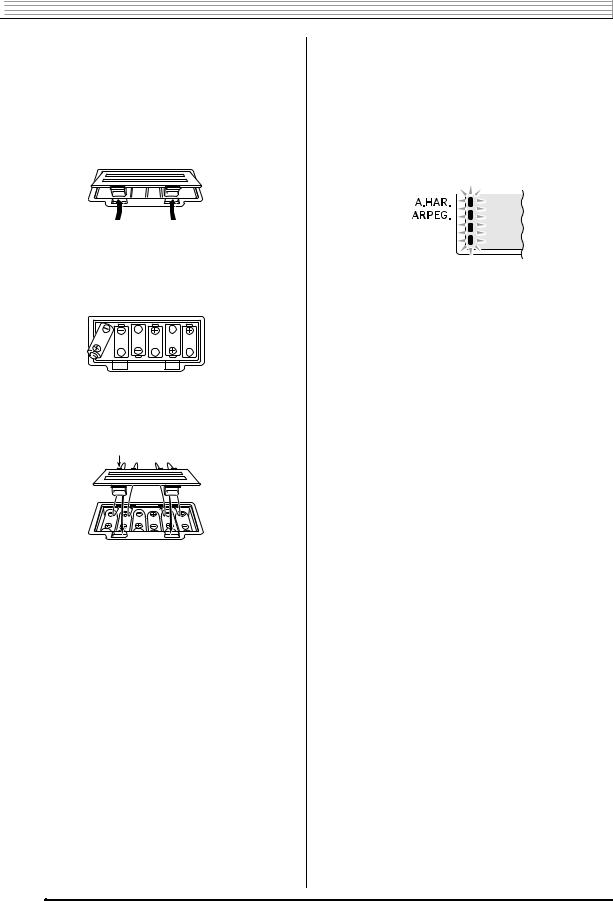

 Подготовка к игре
Подготовка к игре
|
Питание от батарей |
■ Индикация разрядки батарей |
||
|
Ниже указан примерный срок службы батарей. |
|||
|
Питание от батарей обеспечивается шестью |
|||
|
4 часа* на щелочных батареях |
|||
|
батареями типоразмера D. |
* Указанные значения соответствуют стандартному |
||
|
• Батареи используйте щелочные или угольно-цинковые. |
|||
|
сроку службы батарей при нормальной температуре и |
|||
|
Никельоксигидроксидные и любые иные никелевые |
|||
|
среднем уровне громкости. При очень высокой и очень |
|||
|
батареи не используйте. |
|||
|
низкой температуре, а также при очень большой |
|||
|
1. На нижней панели синтезатора открыть |
громкости срок службы батарей может сократиться. |
||
|
крышку батарейного отсека. |
При разрядке батарей начинают мигать индикаторы, как |
||
|
показано ниже. Замените батареи на новые. |
|
2. В батарейный отсек вставить шесть батарей |
|||||||||||||||||||||
|
типоразмера D. |
|||||||||||||||||||||
|
• Удостовериться, что положительный + и |
индикация разрядки батарей (мигание) |
||||||||||||||||||||
|
отрицательный -полюсы батарей ориентированы, |
|||||||||||||||||||||
|
как показано на иллюстрации. |
|||||||||||||||||||||
3.Крышку батарейного отсека вставить язычками в пазы по краям отсека и закрыть ее.
язычки
R-10
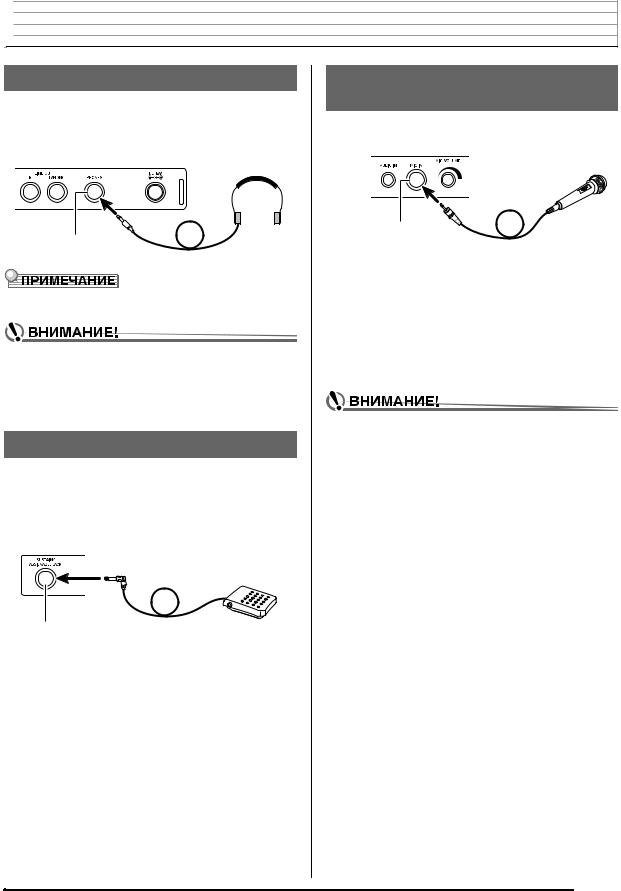

 Подключения
Подключения
Подключение наушников
При подключенных наушниках звук на встроенные динамики не подается, что позволяет заниматься на инструменте даже ночью, не беспокоя других.
•Перед подключением наушников обязательно убавьте громкость.
гнездо T-8 (PHONES)
•Наушники в комплект синтезатора не входят.
•Пользуйтесь наушниками, имеющимися в продаже.
•Не слушайте музыку через наушники на большой громкости длительное время. Это создает риск повреждения слуха.
•Если наушники требуют подключения через переходник, при отсоединении наушников не оставляйте его в гнезде.
Подключение педали
Подключенная к инструменту педаль (приобретается дополнительно) позволяет выполнять действия, которые придают большее разнообразие приемам игры на инструменте. Информацию о видах эффектов, которые могут применяться при нажатии на педаль, см. в части «Ped.Setting (настройка педали)» (стр. R-96).
Подключение микрофона (только к модели WK-6600)
Для вывода звука через динамики синтезатора к нему можно подключить микрофон (только динамический).
гнездо T-5 (MIC IN)
•Уровень сигнала с микрофона регулируется ручкой T-6 (MIC VOLUME). Громкость сигнала с микрофона регулируется независимо от общей громкости инструмента.
•На сигнал с микрофона накладываются и встроенные эффекты (реверберация, хорус, ЦОС (цифровая обработка сигнала)). Характер наложения эффектов, стереопозицию в динамиках и другие параметры регулируются с помощью микшера.
Подробности см. в главах «Выбор и воспроизведение тембра» (стр. R-13) и «Работа с микшером» (стр. R-38).
•Перед подключением микрофона удостоверьтесь, что синтезатор и микрофон выключены.
•Перед подключением микрофона установите громкость как синтезатора (ручка L-2 (VOLUME)), так и микрофона (ручка T-6 (MIC VOLUME)) на низкий уровень. Подходящий уровень громкости выставьте после подключения микрофона.
гнездо T-3 (SUSTAIN/ASSIGNABLE)
R-11
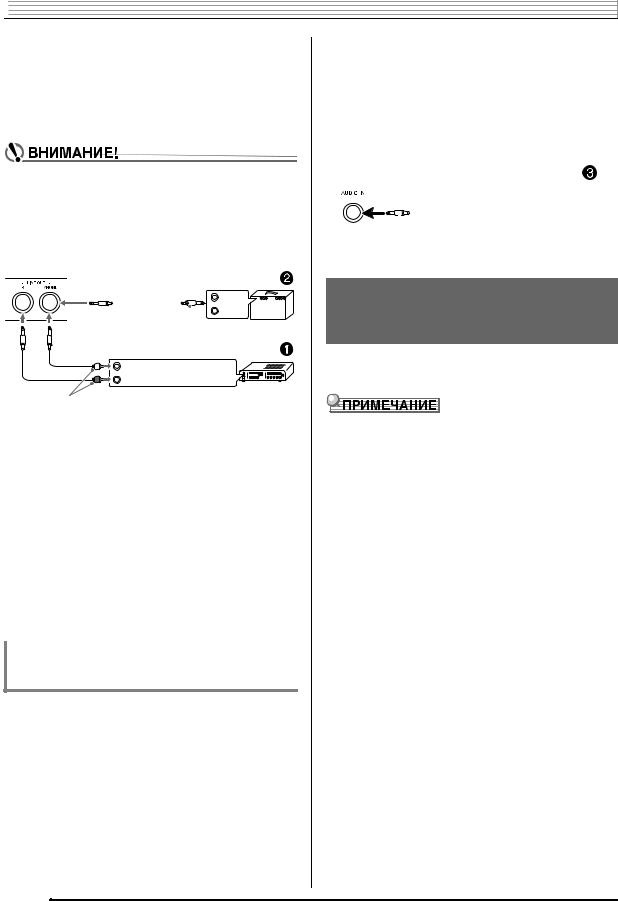

 Подключения
Подключения
|
Подключение |
Воспроизведение через синтезатор звука |
||||||||||||||||
|
аудиоаппаратуры, усилителя |
с внешнего устройства 3 |
||||||||||||||||
|
Внешнее звуковое устройство подключается к гнездам |
|||||||||||||||||
|
Для повышения громкости и качества звука к |
T-4 (AUDIO IN) синтезатора с помощью соединительного |
||||||||||||||||
|
синтезатору можно подключить аудиоаппаратуру или |
шнура из числа имеющихся в продаже, как показано на |
||||||||||||||||
|
усилитель, чтобы играть через динамики внешнего |
илл. 3. Соединительный шнур на одном конце должен |
||||||||||||||||
|
устройства. |
иметь стереомиништекер, а на другом — штекер, |
||||||||||||||||
|
соответствующий типу разъема внешнего устройства. |
|||||||||||||||||
|
Уровень громкости регулируется ручкой L-2 (VOLUME). |
|||||||||||||||||
|
• Перед подключением устройства к синтезатору |
|||||||||||||||||
|
ручкой L-2 (VOLUME) убавьте громкость. После |
|||||||||||||||||
|
подключения можно выставить громкость на |
портативный |
||||||||||||||||
|
нужный уровень. |
|||||||||||||||||
|
• Перед подключением к синтезатору какого-либо |
проигрыватель и т. п. |
||||||||||||||||
|
устройства обязательно прочитывайте |
|||||||||||||||||
|
пользовательскую документацию к нему. |
|||||||||||||||||
|
стереомиништекер |
|||||||||||||||||
|
гитарный усилитель, |
|||||||||||||||||
|
синтезаторный усилитель и т. п. |
Принадлежности из комплекта |
||||||||||||||||
|
INPUT 1 |
|||||||||||||||||
|
INPUT 2 |
изделия и продаваемые |
||||||||||||||||
|
отдельно |
|||||||||||||||||
|
стандартный штекер |
|||||||||||||||||
|
гнездо звукоусилителя «AUX IN» и т. п. |
Использование принадлежностей, не разрешенных к |
|
LEFT (белый) |
применению, создает риск возгорания, поражения |
|
RIGHT (красный) |
электрическим током, травмы. |
штырьковый штекер
|
• Информацию о принадлежностях к изделию, которые |
||
|
Выведение звука с клавиатуры на |
продаются отдельно, можно получить из каталога |
|
|
продукции «CASIO», имеющегося в магазинах, и на |
||
|
аудиоаппаратуру 1 |
сайте «CASIO» по адресу: |
|
|
http://world.casio.com/. |
||
Внешнее звуковое устройство подключается к гнездам T-7 (LINE OUT) синтезатора с помощью имеющихся в продаже соединительных шнуров, как показано на илл. 1. Через гнездо «LINE OUT R» выводится звук правого канала, а через гнездо «LINE OUT L/MONO» — левого. Соединительные шнуры для подключения аудиоаппаратуры, подобные показанным на иллюстрации, приобретайте самостоятельно. Обычно при такой схеме соединения коммутатор входов звукового устройства нужно выставлять на выход (например, «AUX IN»), к которому подключен синтезатор. Уровень громкости регулируется ручкой L-2 (VOLUME).
Выведение звука с клавиатуры на усилитель для музыкального инструмента 2
Усилитель подключается к гнездам T-7 (LINE OUT) синтезатора с помощью соединительного шнура из числа имеющихся в продаже, как показано на илл. 2. Через гнездо T-3 (SUSTAIN/ASSIGNABLE) выводится звук правого канала, а через гнездо «LINE OUT L/MONO» — левого. При подключении усилителя только к гнезду «LINE OUT L/MONO» на этот выход выводится смешанный звук обоих каналов. Соединительный шнур для подключения усилителя, подобный показанным на иллюстрации, приобретайте самостоятельно. Уровень громкости регулируется ручкой L-2 (VOLUME).
R-12
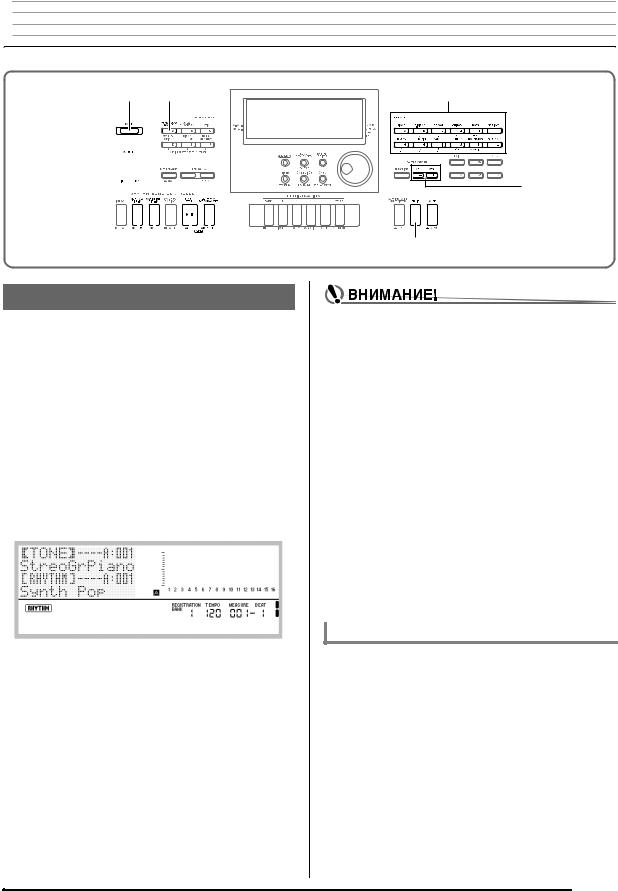

 Выбор и воспроизведение тембра
Выбор и воспроизведение тембра
L-1 L-3
L-2 
|
17 |
|||||
|
L-13 |
L- |
||||
|
L- |
14 |
L- |
16 |
Как включить синтезатор
1.Поворотом ручки L-2 (VOLUME) в сторону «MIN» убавить громкость.
2.Руководствуясь информацией в главе «Подключения» (стр. R-11), подключить наушники, усилитель или другое устройство.
3.С помощью кнопки L-1 (POWER) включить синтезатор.
•На дисплее синтезатора появится экранная страница, изображенная ниже. Это означает, что синтезатор готов к исполнению на нем, причем выставлен тембр фортепиано (в соответствии с начальными показателями настройки синтезатора по умолчанию после включения).
•Для выключения синтезатора еще раз нажать на кнопку L-1 (POWER).
R-1 — R-12
R-14
R-19 
R-20
•При слабом нажатии на кнопку L-1 (POWER) дисплей на мгновение загорается, но синтезатор не включается. Признаком неисправности это не является. Чтобы синтезатор включился, нажать на кнопку L-1 (POWER) твердо и до упора.
•Изначально синтезатор запрограммирован так, что в момент его выключения восстанавливаются показатели его настройки по умолчанию. Синтезатор можно перепрограммировать так, чтобы он запоминал последний набор настроек или при каждом включении применял определенный набор настроек, заданный по умолчанию. Подробности см. в частях «AutoResume (автовозобновление)» (стр. R-99) и «Default (показатели настройки по умолчанию)» (стр. R-99).
•В течение всего процесса сохранения данных на дисплее сохраняется сообщение «Please Wait». Пока оно на дисплее, никаких действий не выполняйте.
Выключение синтезатора, а также извлечение карты памяти может привести к удалению или повреждению данных. Это может также привести к невключению синтезатора при нажатии на кнопку L-1 (POWER). В этом случае см. раздел «Поиск и устранение неисправностей» (стр. R-114).
Автовыключение
Во избежание пустой траты электроэнергии данный синтезатор рассчитан на автоматическое выключение, когда с момента выполнения последнего действия пройдет установленное время. Автовыключение срабатывает через 6 минут при питании от батарей и через 4 часа при питании от сети.
•Функция автовыключения включена, когда в пункте «AutoPower (автовыключение)» выбран вариант «on» (стр. R-98). Начальное значение по умолчанию — «on». Для отключения функции автовыключения выберите в пункте «AutoPower» (автовыключение) вариант «oFF».
•Можно также приостановить действие включенной функции автовыключения на время в порядке, описанном ниже.
R-13
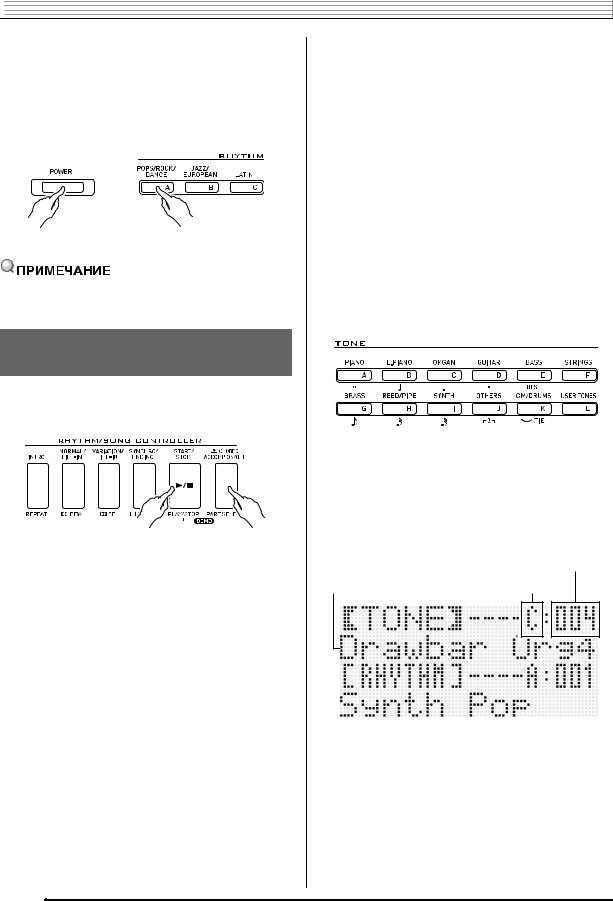

 Выбор и воспроизведение тембра
Выбор и воспроизведение тембра
|
■ Как отключить функцию автовыключения |
||||||
|
Выбор тембра |
||||||
|
1. Если синтезатор включен, нажатием на |
||||||
|
Тембры синтезатора подразделяются на группы, каждая |
||||||
|
кнопку L-1 (POWER) выключить его. |
||||||
|
из которых соответствует одной из 12 кнопок «TONE». |
||||||
|
2. Нажав на кнопку L-3 ([A] POPS/ROCK/DANCE) |
Тембр задается путем задания его группы и номера. |
|||||
|
Выбор отдельного тембра, который применяется ко всей |
||||||
|
и не отпуская ее, включить синтезатор |
клавиатуре, выполняется в следующем порядке. |
|||||
|
нажатием на кнопку L-1 (POWER). |
Как выбрать тембр |
|||||
|
1. В брошюре «Приложение» найти группу и |
||||||
|
номер нужного тембра. |
||||||
|
2. Проверить, нет ли на дисплее индикаторов |
||||||
|
@ и A. |
||||||
|
• Функция автовыключения отключается. |
• Если есть, удалить оба индикатора с дисплея |
|||||
|
нажатием на кнопку R-19 (SPLIT) и (или) R-20 |
||||||
|
(LAYER). |
||||||
|
3. Группа тембров выбирается с помощью |
||||||
|
• При выключении синтезатора после выполнения |
||||||
|
вышеописанных действий функция автовыключения |
кнопок R-1 ([A] PIANO) — R-12 ([L] USER |
|||||
|
включается вновь. |
||||||
|
TONES). |
||||||
Прослушивание демонстрационных мелодий
1. Нажав на кнопку L-17 (ACCOMP ON/OFF) и не отпуская ее, нажать на кнопку L-16 (PLAY/ STOP).
• С помощью кнопки R-12 ([L] USER TONES)
выбирается группа пользовательских тембров. Подробности см. в разделе «Работа с редактором тембров» (стр. R-44).
4. С помощью дискового регулятора прокрутить номера тембров, пока не появится нужный.
|
• Начинает звучать демонстрационная мелодия. |
Пример: группа [C], номер 006 |
|
• |
Всего в синтезаторе 5 демонстрационных мелодий. |
номер |
||
|
Демонстрационную мелодию можно также |
||||
|
выбрать с помощью кнопок R-14 (–, +). |
название тембра |
группа |
||
|
• |
Нажатие на кнопку L-14 (dFF) обеспечивает |
|||
|
прямое ускоренное воспроизведение |
||||
|
демонстрационной мелодии, на кнопку L-13 |
||||
|
(sREW) — обратное. Если нажать кнопку L-13 |
||||
|
(sREW) и не отпускать ее до достижения начала |
||||
|
текущей композиции, воспроизведение |
||||
|
остановится в этом месте. При отпускании кнопки |
||||
|
L-13 (sREW) возобновляется нормальное |
||||
|
воспроизведение. Если нажать на кнопку L-14 |
||||
|
(dFF) и не отпускать ее, прямое ускоренное |
||||
|
воспроизведение продолжится и после |
||||
|
достижения конца композиции. |
•При воспроизведении демонстрационной мелодии можно подыгрывать на клавиатуре. Отметим, однако, что присвоенный клавиатуре тембр сменить при этом невозможно. Во время воспроизведения демонстрационной мелодии допускаются только основные действия клавишами, описанные выше.
2.Для остановки воспроизведения демонстрационной мелодии нажать на кнопку L-16 (PLAY/STOP).
R-14
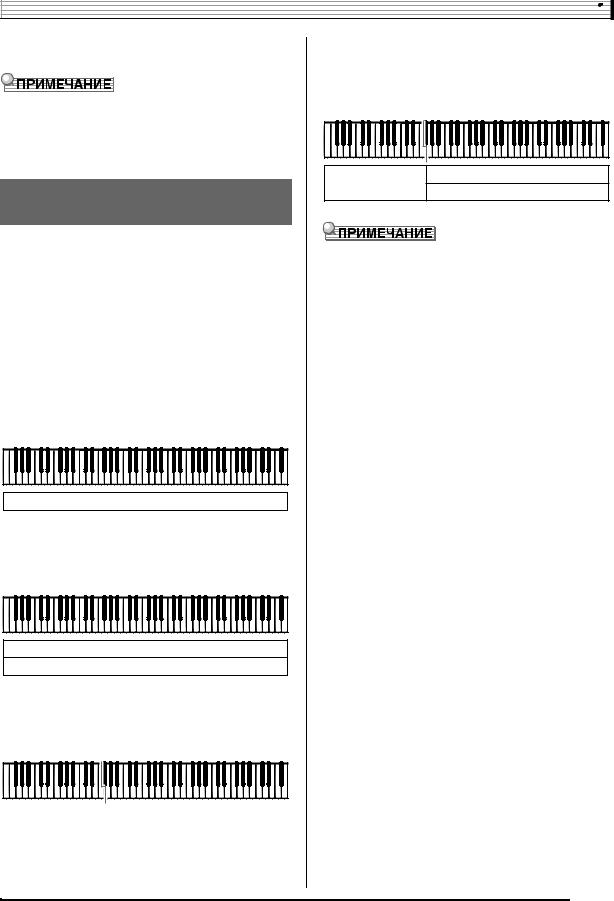
Выбор и воспроизведение тембра
5.Теперь можно играть на клавиатуре выбранным тембром.
•Демонстрационную мелодию можно также выбрать с помощью кнопок R-14 (–, +). Длительное нажатие на любую из кнопок обеспечивает ускоренную прокрутку номеров тембров. При одновременном нажатии на обе кнопки R-14 (–, +) выбирается тембр 001 из выбранной группы.
Наложение тембров и тембральное разделение
Клавиатуру можно запрограммировать так, чтобы одновременно звучали два разных тембра (наложение), и так, чтобы в левой и правой частях клавиатуры (регистрах) звучали разные тембры (разделение). Функции наложения и разделения можно применять и в сочетании друг с другом, играя тремя разными тембрами одновременно.
При игре на клавиатуре одним тембром задействована только партия «UPPER 1». При наложении одного тембра на другой задействованы партии «UPPER 1» и «UPPER 2». При разделении клавиатуры на два тембральных регистра в ее нижнем регистре звучит партия «LOWER».
•Один тембр на всей клавиатуре (стр. R-14)
При такой настройке задействована только партия «UPPER 1» (наложение откл., разделение откл.)
UPPER 1
•Два тембра, наложенных один на другой, на всей клавиатуре (стр. R-16)
При такой настройке задействованы партии
«UPPER 1» и «UPPER 2» (наложение вкл., разделение откл.)
UPPER 1
UPPER 2
•Два тембра: один для левого регистра и один для правого регистра клавиатуры (стр. R-17)
При такой настройке задействованы партии
«UPPER 1» и «LOWER» (наложение откл., разделение вкл.).
•Три тембра: два, наложенных один на другой, для правого регистра клавиатуры и один для левого (стр. R-17)
При такой настройке задействованы партии «UPPER 1», «UPPER 2» и LOWER (наложение вкл., разделение вкл.).
UPPER 1
LOWER
UPPER 2
•При применении нескольких тембров и комбинировании функций наложения и разделения можно задавать нижеперечисленные показатели настройки для программирования отдельных партий.
|
Чтобы задать для |
Дополнительную |
|
|
отдельной партии |
||
|
информацию см. здесь: |
||
|
показатель настройки: |
||
|
Октавный сдвиг |
«Применение функции |
|
|
„октавный сдвиг“» |
||
|
(стр. R-18) |
||
|
Баланс громкости |
«Работа с микшером» |
|
|
(стр. R-38) |
||
|
Стереопозиция, уровни |
||
|
эффектов (реверберация, |
||
|
хорус) и другие показатели |
||
|
детальной настройки |
||
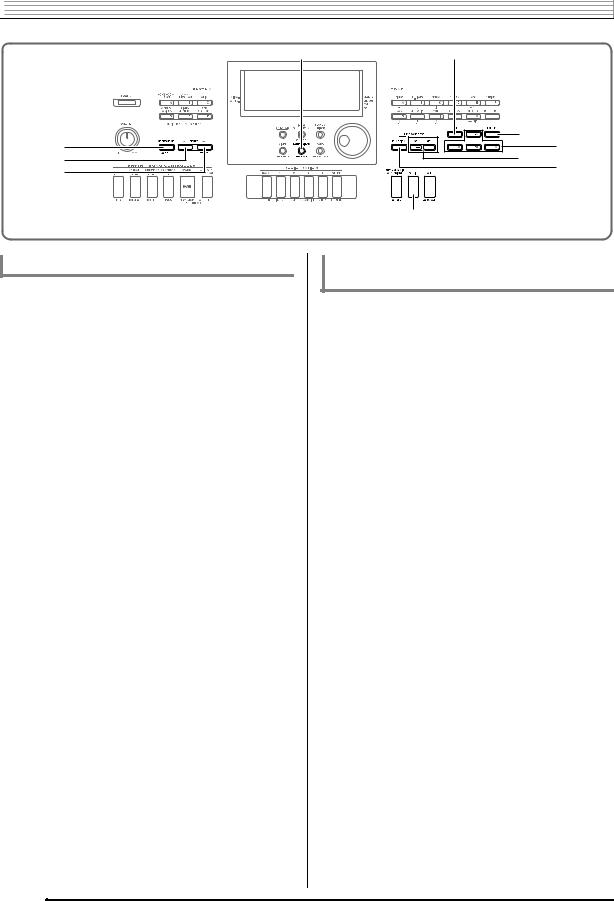

 Выбор и воспроизведение тембра
Выбор и воспроизведение тембра
|
L-9 |
R-16 |
R-17 |
|
|
R-14 |
|||
|
L-10 |
R-13 |
||
|
L-11 |
 R-19
R-19 
R-18 R-20
Как наложить один тембр на другой
1.В брошюре «Приложение» найти группу (группы) и номера двух нужных тембров (тембра партии «UPPER 1» и тембра партии «UPPER 2»).
2.Проверить, нет ли на дисплее индикаторов
@ и A.
•Если есть, удалить оба индикатора с дисплея нажатием на кнопку R-19 (SPLIT) и (или) R-20 (LAYER). Выбираемый тембр станет тембром партии «UPPER 1», если индикаторов на дисплее не будет.
3.С помощью кнопок «TONE» и дискового регулятора выбрать тембр для партии «UPPER 1».
4.Нажать на кнопку R-20 (LAYER).
•На дисплее появляется индикатор A. Это указывает на то, что выбираемый тембр станет тембром партии «UPPER 2».
5.С помощью кнопок «TONE» и дискового регулятора выбрать тембр для партии «UPPER 2».
6.Поиграйте, чтобы проверить, как тембры звучат вместе.
7.Для отмены наложения тембров нажать на кнопку R-20 (LAYER) еще раз и тем самым удалить индикатор Aс дисплея.
Как разделить клавиатуру на два тембральных регистра
1.В брошюре «Приложение» найти группу (группы) и номера двух нужных тембров (тембра партии «UPPER 1» и тембра партии «LOWER»).
2.Проверить, нет ли на дисплее индикаторов
@ и A.
•Если есть, удалить оба индикатора с дисплея нажатием на кнопку R-19 (SPLIT) и (или) R-20 (LAYER). Выбираемый тембр станет тембром партии «UPPER 1», если индикаторов на дисплее не будет.
3.С помощью кнопок «TONE» и дискового регулятора выбрать тембр для партии «UPPER 1».
4.Нажать на кнопку R-19 (SPLIT).
•На дисплее появляется индикатор @. Это указывает на то, что выбираемый тембр станет тембром партии «LOWER».
5.С помощью кнопок «TONE» и дискового регулятора выбрать тембр для партии «LOWER».
6.Поиграйте в левом и правом регистрах, чтобы проверить, подходящим ли образом присвоены тембры.
•Можно также задать точку тембрального разделения, в которой клавиатура будет разделена на левый и правый регистры.
Подробности см. в разделе «Как задать точку тембрального разделения» (стр. R-17).
7.Для отмены тембрального разделения нажать на кнопку R-19 (SPLIT) и тем самым удалить индикатор @с дисплея.
R-16
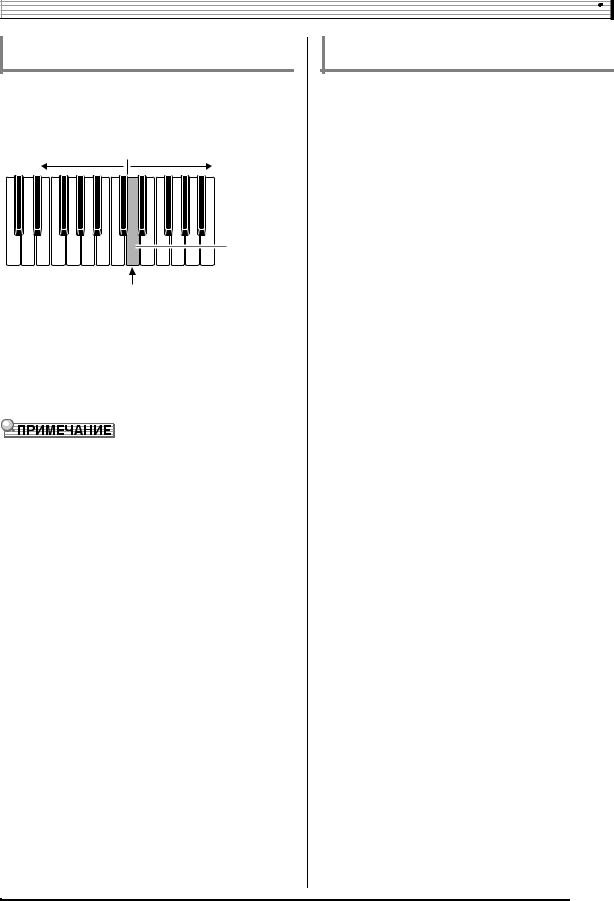
Выбор и воспроизведение тембра
Как задать точку тембрального разделения
1.Нажав на кнопку R-19 (SPLIT) и не отпуская ее, нажмите на клавишу, которая должна стать крайней левой клавишей правого регистра (партии «UPPER 1»).
партия «LOWER» партия «UPPER 1»
нажимаемая клавиша
точка разделения
•На дисплее появится название нажатой клавиши, служащей новой точкой разделения.
•Можно также с помощью кнопок R-14 (–, +) сменить отображенное название клавиши, служащей точкой разделения.
2.По завершении отпустить кнопку R-19 (SPLIT).
•Начальная заданная по умолчанию точка разделения
— клавиша F#3.
•Во время игры с автоаккомпанементом (стр. R-24) часть клавиатуры слева от точки разделения становится аккордовой частью клавиатуры.
Как применить функции наложения и разделения вместе
1.Выполнить действия 1—6 из подраздела «Как наложить один тембр на другой» (стр. R-16).
2.В брошюре «Приложение» найти группу и номер тембра для партии «LOWER».
3.Нажать на кнопку R-19 (SPLIT).
•На дисплее появляется индикатор @. Это указывает на то, что выбираемый тембр станет тембром партии «LOWER».
4.С помощью кнопок «TONE» и дискового регулятора выбрать тембр для партии «LOWER».
5.Поиграйте в левом и правом регистрах, чтобы проверить, подходящим ли образом присвоены тембры.
•В правой части клавиатуры звучат тембры партий «UPPER 1» и «UPPER 2», наложенные один на другой, а в левой — тембр партии «LOWER».
6.Для отмены тембрального разделения нажать на кнопку R-19 (SPLIT) и тем самым удалить индикатор @с дисплея.
7.Для отмены наложения тембров нажать на кнопку R-20 (LAYER) еще раз и тем самым удалить индикатор Aс дисплея.
R-17
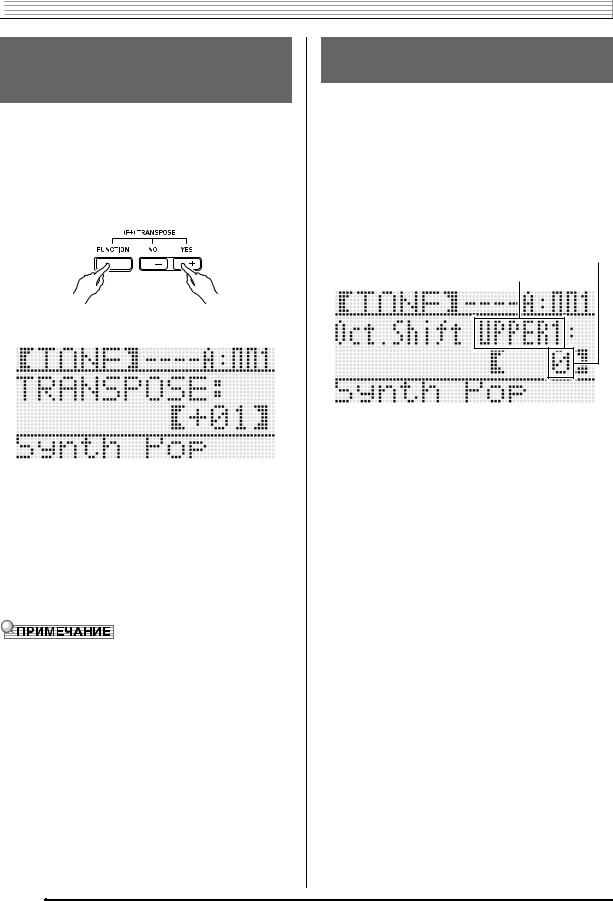

 Выбор и воспроизведение тембра
Выбор и воспроизведение тембра
Повышение и понижение строя клавиатуры (транспонирование)
Функция транспонирования позволяет повышать и понижать общий строй клавиатуры с шагом в полутон. С помощью этой функции клавиатуру можно перенастроить в тональность, которая больше подходит для вокалиста, другого музыкального инструмента и т. д.
1.Нажав на кнопку R-13 (FUNCTION) и не отпуская ее, нажать на одну из кнопок R-14 (–, +).
•Появляется показанная ниже экранная страница для транспонирования.
2.Нажав на кнопку R-13 (FUNCTION) и не отпуская ее, с помощью дискового регулятора или кнопок R-14 (–, +) изменить заданное значение.
•Строй клавиатуры можно менять в диапазоне –12—00—+12.
3.Нажать на кнопку R-13 (FUNCTION).
•Экранная страница для транспонирования закрывается.
•При вводе значения транспонирования, отличного от 00, на дисплее появляется индикатор B.
•Заданная величина транспонирования применяется к нотам всех исполняемых на клавиатуре и воспроизводимых партий («UPPER 1», «UPPER 2», «LOWER», автоаккомпанемент и т. д.). Номер ноты, данные о которой посылаются на MIDI-выход при нажатии на клавишу клавиатуры, также сдвигается в соответствии с заданной величиной транспонирования.
Применение функции „октавный сдвиг“
Функция «октавный сдвиг» позволяет сдвигать на октаву по отдельности партии «UPPER 1», «UPPER 2» и «LOWER». С ее помощью можно повысить или понизить на октаву композицию, при разделении клавиатуры — присвоить различные октавы левому и правому регистрам, а при наложении тембров — воспроизводить две ноты в разных октавах.
1.Нажать на кнопку R-20 (OCTAVE) и не отпускать ее, пока на дисплее не появится экранная страница для задания октавного сдвига, показанная ниже.
величина октавного сдвига (с шагом в октаву)
название партии
•Это указывает на возможность выполнить октавный сдвиг партии «UPPER 1».
2.С помощью дискового регулятора или кнопок R-14 (–, +) указать величину октавного сдвига.
•Октавный сдвиг можно осуществлять в интервале –2—0—+2.
3.Для переноса партии «UPPER 2» в другую октаву нажать на кнопку R-20 (OCTAVE).
•На дисплее появляется индикация «UPPER 2», указывающая на возможность выполнить октавный сдвиг партии «UPPER 2». Чтобы указать величину октавного сдвига, выполнить действие, описанное в пункте 3.
4.Для переноса партии «LOWER» в другую октаву нажать на кнопку R-20 (OCTAVE).
•На дисплее появляется индикация «LOWER», указывающая на возможность выполнить октавный сдвиг партии «LOWER». Чтобы указать величину октавного сдвига, выполнить действие, описанное в пункте 3.
5.Нажать на кнопку R-20 (OCTAVE) или R-15 (EXIT).
•Экранная страница октавного сдвига закрывается.
R-18
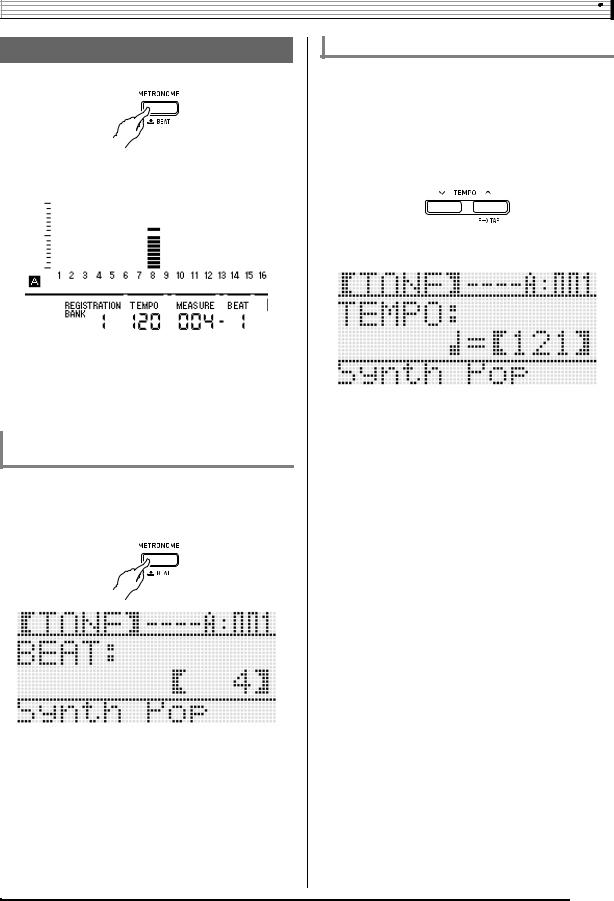
Выбор и воспроизведение тембра
Работа с метрономом
1.Нажать на кнопку L-9 (METRONOME).
•Метроном включается.
•На дисплее отображается темп и счетчик тактов и ударов метронома с момента его включения.
|
темп |
доля |
||||||
такт
2.Для остановки метронома еще раз нажать на кнопку L-9 (METRONOME).
Как изменить число ударов метронома за такт
1.Нажать на кнопку L-9 (BEAT) и не отпускать ее, пока на дисплее не появится экранная страница для задания числа ударов метронома, показанная ниже.
2.С помощью дискового регулятора или кнопок R-14 (–, +) выбрать число ударов за такт.
•Возможен выбор значения 0 и в интервале 2—6. Если для этого показателя настройки указать 0, то все удары будут звучать одинаково (колокольчик в начале такта звучать не будет).
3.Нажать на кнопку L-9 (BEAT) или R-15 (EXIT).
•Экранная страница с числом ударов метронома закрывается.
Как изменить заданный темп
Заданный темп можно изменять двумя способами: с помощью кнопок «TEMPO» и путем отстукивания темпа кнопкой.
■Как изменить темп с помощью кнопок „TEMPO“
1.Нажать на кнопку L-10 (TEMPO w) (медленнее) или L-11 (TEMPO q) (быстрее).
•Появляется показанная ниже экранная страница для задания темпа.
•Если в течение нескольких секунд не выполнять никаких действий, автоматически восстановится предыдущая экранная страница.
2.С помощью кнопок L-10 (TEMPO w) и L-11 (TEMPO q) изменить темп (в ударах в
минуту).
•Длительное нажатие на любую из кнопок обеспечивает ускоренную прокрутку значений.
•Значение темпа задается в интервале 30—255.
3.Нажать на кнопку R-15 (EXIT).
•Экранная страница для задания темпа закрывается.
R-19
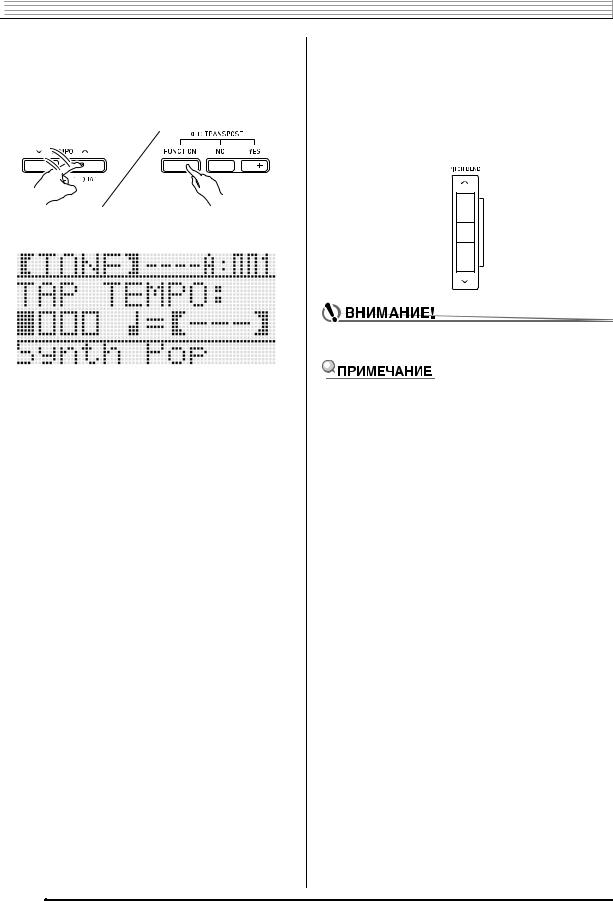

 Выбор и воспроизведение тембра
Выбор и воспроизведение тембра
|
■ Как отрегулировать темп путем отстукивания |
|||||
|
Управление колесом высоты |
|||||
|
1. Нажав на кнопку R-13 (FUNCTION) и не |
|||||
|
тона |
|||||
|
отпуская ее, стукнуть 4 раза по кнопке L-11 |
|||||
|
Колесо «PITCH BEND» (S-1) позволяет изменять |
|||||
|
(TAP) с нужной скоростью (в темпе, который |
|||||
|
нужно выставить). |
звуковысотность извлекаемых нот путем поворота |
||||
|
колеса вперед и назад. При повороте колеса от себя |
|||||
|
звук повышается, при повороте к себе — понижается. |
|||||
|
При отпускании колеса автоматически |
|||||
|
восстанавливается нормальная высота звука. |
|||||
•С первым ударом по кнопке L-11 (TAP) на дисплее появляется индикация, показанная ниже.
|
• |
Во время включения инструмента колесо высоты |
|||||
|
тона не должно быть повернуто. |
||||||
|
• |
С четвертым ударом заданный темп изменится в |
|||||
|
• |
Синтезатор также позволяет изменять диапазон |
|||||
|
соответствии со скоростью отстукивания. |
||||||
|
отклонения высоты тона для всего инструмента и для |
||||||
|
• |
Если кнопку R-13 (FUNCTION) отпустить раньше, |
|||||
|
определенной партии. Подробности см. в частях |
||||||
|
чем стукнуть по кнопке L-11 (TAP) 4 раза, темп не |
||||||
|
«BendRange (диапазон отклонения высоты тона)» (стр. |
||||||
|
изменится. |
||||||
|
R-96) и «Параметры партий» (стр. R-43). |
||||||
2.После выставления темпа путем отстукивания его можно отрегулировать точнее в порядке, описанном в части «Как изменить темп с помощью кнопок „TEMPO“» (стр. R-19).
R-20
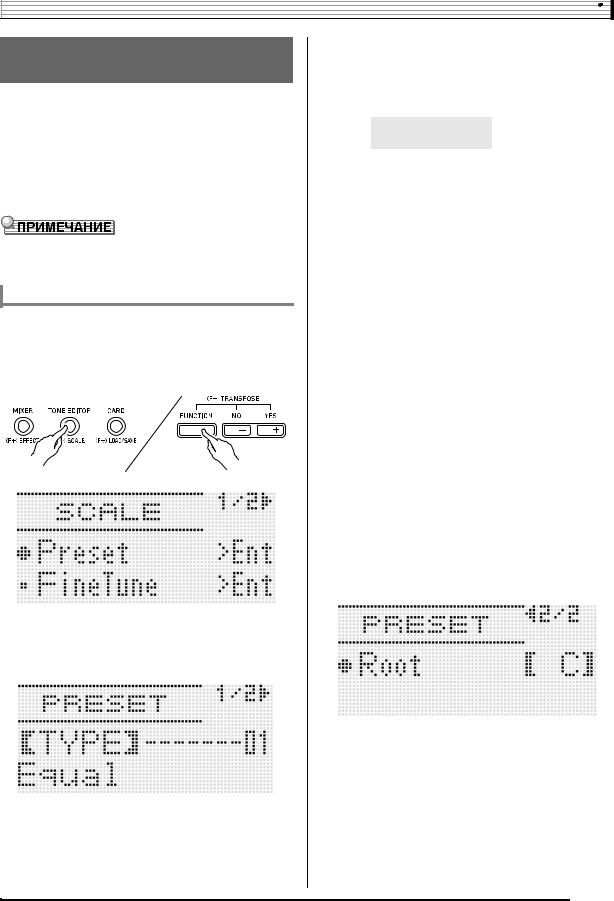
Выбор и воспроизведение тембра
Выбор темперации и точная настройка строя
Функция «строй» позволяет выбрать для встроенного источника звука одну из 17 предустановленных темпераций (строев). Возможна также точная настройка каждой из нот строя (от до до си) с точностью до цента. После выбора одной из предустановленных темпераций ее можно отредактировать в соответствии со своими потребностями.
Можно также указать, применять ли заданные показатели строя (темперацию и точную настройку) к автоаккомпанементу (строй аккомпанемента).
•Показатели настройки, задаваемые с помощью функции «строй», сохраняются и при выключении синтезатора.
Как выбрать предустановленный строй
1.Нажав на кнопку R-13 (FUNCTION) и не отпуская ее, нажатием на кнопку C-6 (SCALE) открыть экранную страницу для задания строя с вариантом «Preset», помеченным кружком (0).
2.Нажать на кнопку R-16 (ENTER).
•Появляется экранная страница выбора предустановленной темперации, подобная показанной ниже.
3.С помощью дискового регулятора или кнопок R-14 (–, +) выбрать темперацию.
•При выборе темперации кроме 01 «Equal» на дисплее появляется индикатор C.
•Ниже приведены номера темпераций и названия, которые появляются на дисплее.
|
Номер |
Название на |
Предустановленная |
|
|
экранной странице |
темперация |
||
|
01 |
Equal |
равномерная |
|
|
темперация |
|||
|
02 |
Pure Major |
чистый мажорный |
|
|
строй |
|||
|
03 |
Pure Minor |
чистый минорный |
|
|
строй |
|||
|
04 |
Pythagorean |
пифагорейская |
|
|
система |
|||
|
05 |
Kirnberger 3 |
Кирнбергера III |
|
|
06 |
Werckmeister |
Веркмейстера 1-3 (III) |
|
|
07 |
Mean-Tone |
среднетоновая |
|
|
08 |
Rast |
раст |
|
|
09 |
Bayati |
баяты |
|
|
10 |
Hijaz |
хиджаз |
|
|
11 |
Saba |
саба |
|
|
12 |
Dashti |
дашти |
|
|
13 |
Chahargah |
чахаргях |
|
|
14 |
Segah |
сегях |
|
|
15 |
Gurjari Todi |
гурджари тоди |
|
|
16 |
Chandrakauns |
чандракаунс |
|
|
17 |
Charukeshi |
чарукеши |
|
4.Для задания основного тона темперации выполнить следующие действия.
(1)Нажать на кнопку R-17 (i).
•Появляется экранная страница для задания основного тона.
(2)С помощью дискового регулятора или кнопок R-14 (–, +) изменить основной тон (C — B).
•Основной тон можно также указать, нажав на клавишу.
R-21
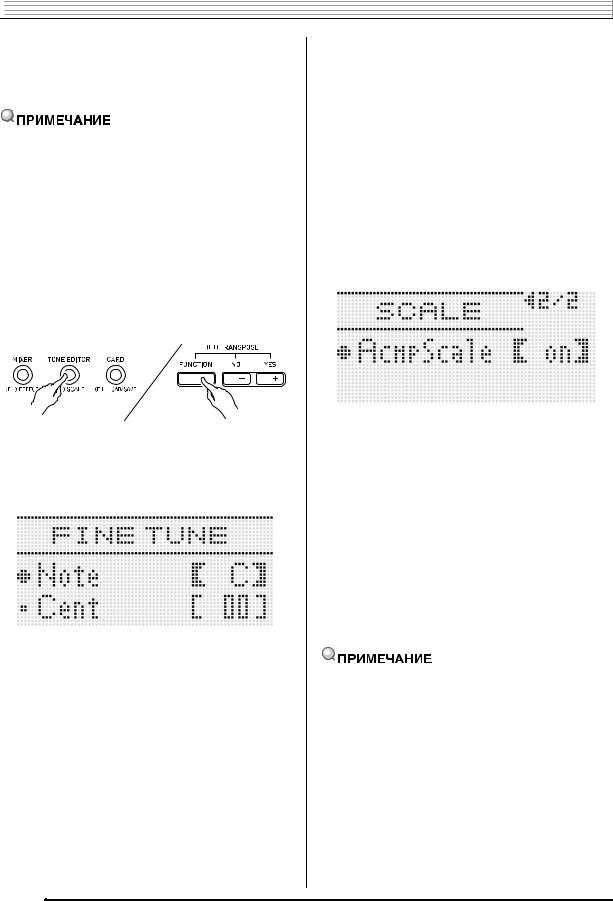

 Выбор и воспроизведение тембра
Выбор и воспроизведение тембра
|
5. По завершении дважды нажать на кнопку |
5. По завершении настройки дважды нажать |
|||
|
R-15 (EXIT). |
на кнопку R-15 (EXIT). |
|||
|
• На дисплее вновь появляется экранная страница, |
• На дисплее вновь появляется экранная страница, |
|||
|
отображавшаяся перед экранной страницей для |
отображавшаяся перед экранной страницей для |
|||
|
задания строя. |
задания строя. |
|||
|
Регулирование применения |
||||
|
• Заданный здесь основной тон сохранится и в том |
выставленного строя к |
|||
|
случае, если темперация будет заменена на другую |
автоаккомпанементу (строй |
|||
|
предустановленную темперацию. |
аккомпанемента) |
|||
|
Точная настройка строя |
||||
|
1. Нажав на кнопку R-13 (FUNCTION) и не |
||||
|
1. При необходимости выбрать |
отпуская ее, нажатием на кнопку C-6 |
|||
|
(SCALE) открыть экранную страницу для |
||||
|
предустановленную темперацию выполните |
||||
|
задания строя. |
||||
|
действия из подраздела «Как выбрать |
||||
|
предустановленный строй» (стр. R-21). |
2. С помощью кнопки R-17 (i) перевести |
|||
|
2. Нажав на кнопку R-13 (FUNCTION) и не |
кружок (0) на «AcmpScale». |
|||
|
отпуская ее, нажатием на кнопку C-6 |
||||
|
(SCALE) открыть экранную страницу для |
||||
|
задания строя. |
|
3. С помощью кнопки R-17 (y) перевести |
3. С помощью дискового регулятора или |
||||
|
кнопок R-14 (–, +) изменить заданное |
|||||
|
кружок (0) на «FineTune» и нажать на |
значение. |
||||
|
кнопку R-16 (ENTER). |
|||||
|
Чтобы: |
Выбрать пункт: |
||||
|
• Появляется экранная страница для точной |
|||||
|
Выставленный строй к |
oFF |
||||
|
настройки строя, подобная показанной ниже. |
|||||
|
автоаккомпанементу не |
|||||
|
применять |
|||||
|
Выставленный строй к |
on |
||||
|
автоаккомпанементу применять |
|||||
|
4. После выставления нажать на кнопку R-15 |
|||||
|
(EXIT). |
|||||
|
• На дисплее вновь появляется экранная страница, |
|||||
|
отображавшаяся перед экранной страницей для |
|||||
|
задания строя. |
|||||
|
4. Высоту звуков в строе можно регулировать |
|||||
|
по отдельности. |
|||||
|
• В случае применения выставленного строя к |
|||||
|
(1) С помощью кнопки R-17 (t) перевести кружок |
|||||
|
автоаккомпанементу он распространяется на партии |
|||||
|
(0) на «Note» и с помощью дискового регулятора |
|||||
|
A11 — A16: баса и аккордов (1—5) |
|||||
|
или кнопок R-14 (–, +) выбрать название ноты для |
|||||
|
автоаккомпанемента. Применение строя к отдельным |
|||||
|
точной настройки. |
|||||
|
партиям включается и отключается путем изменения |
|||||
|
• Указать ноту можно также нажатием на |
|||||
|
параметра партии «Scale» (применение строя партии) |
|||||
|
клавишу клавиатуры. |
|||||
|
(стр. R-43). |
|||||
(2)С помощью кнопки R-17 (y) перевести кружок (0) на «Cent» и с помощью дискового регулятора или кнопок R-14 (–, +) точно настроить выбранную ноту. Значение при точной настройке ноты задается в интервале –99—+99 центов.
•Если для всех нот строя задать значение 0, он будет заменен на равномерную темперацию. Если хотя бы для одной ноты строя задано значение, отличное от 0, на дисплее горит индикатор C.
R-22
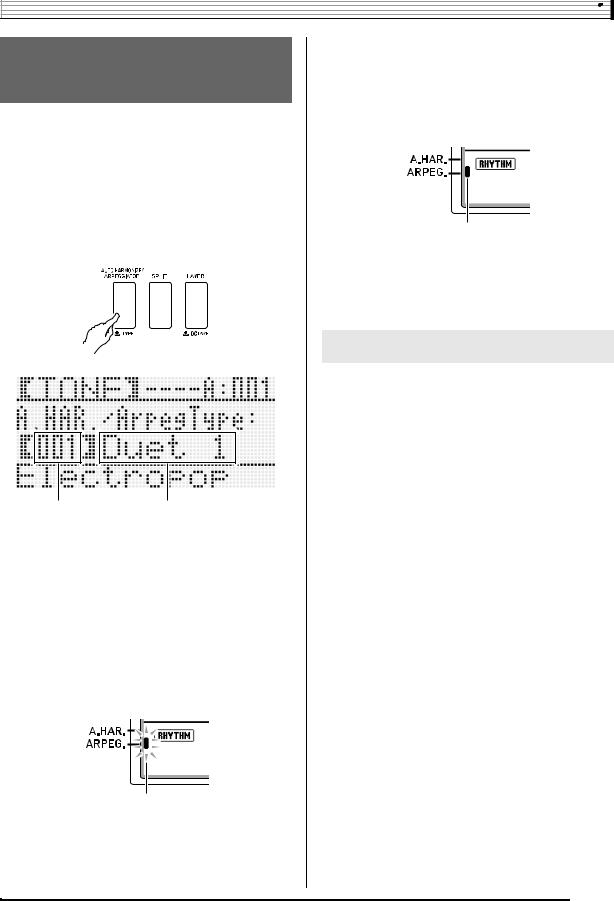
Выбор и воспроизведение тембра
Автоматическое воспроизведение арпеджио (арпеджиатор)
Арпеджиатор позволяет автоматически воспроизводить различные арпеджио и другие фразы благодаря простому нажатию на клавиши клавиатуры. На выбор имеется множество вариантов арпеджиатора: воспроизведение арпеджио при взятии аккорда, автоматическое воспроизведение различных фраз и другие.
1.Нажать на кнопку R-18 (AUTO HARMONIZE/ ARPEGGIATOR) и не отпускать ее, пока на дисплее не появится экранная страница для выбора типа, показанная ниже.
2.С помощью дискового регулятора или кнопок R-14 (–, +) выбрать нужный тип арпеджиатора.
•Выбрать можно один из типов арпеджиатора (013—162). Подробную информацию о поддерживаемых типах арпеджиатора см. в брошюре «Приложение».
•При выборе типа арпеджиатора отображаемому типу арпеджиатора можно присвоить рекомендуемый тембр в качестве тембра клавиатуры, нажав на кнопку R-18 (AUTO HARMONIZE/ARPEGGIATOR) и не отпуская ее, пока на дисплее не замигает индикатор-указатель рядом с надписью «ARPEG.».
3.Нажать на кнопку R-15 (EXIT).
•Экранная страница для выбора типа арпеджиатора закрывается.
4.Нажать на кнопку R-18 (AUTO HARMONIZE/ ARPEGGIATOR).
•На дисплее появляется индикатор-указатель рядом с надписью «ARPEG.».
горит
5.Нужным образом настроить арпеджиатор.
•Регулируемые показатели настройки указаны в нижеприведенной таблице. Информацию о том, как выставлять эти показатели настройки, см. в подразделе «Как в пункте меню функций изменить значение» (стр. R-95).
|
Информацию о показателе |
См. здесь: |
|
|
настройки: |
||
|
В каком случае арпеджио должно |
ArpegHold |
|
|
звучать: пока клавиши нажаты или |
(задержка |
|
|
после того, как отпущены |
арпеджиатора) |
|
|
(стр. R-97) |
||
|
Сколько раз арпеджио должно |
ArpegSpeed |
|
|
прозвучать за одну долю |
(скорость |
|
|
арпеджиатора) |
||
|
(стр. R-97) |
||
|
Когда арпеджио должно звучать в |
ArpegPart (партия |
|
|
режиме разделения на два |
арпеджиатора) |
|
|
тембральных регистра: при |
(стр. R-97) |
|
|
нажатии на клавиши регистра |
||
|
«UPPER» или «LOWER» |
||
6.Взять на клавиатуре аккорд или одну ноту.
•Звучит арпеджио в соответствии с выбранным типом арпеджиатора и взятой нотой (нотами).
7.Для выключения арпеджиатора еще раз нажать на кнопку R-18 (AUTO HARMONIZE/ ARPEGGIATOR).
•Индикатор-указатель на дисплее рядом с надписью «ARPEG.» гаснет.
мигает
•Информацию о типах № 001—012 см. в разделе «Применение автогармонизации» (стр. R-28).
R-23
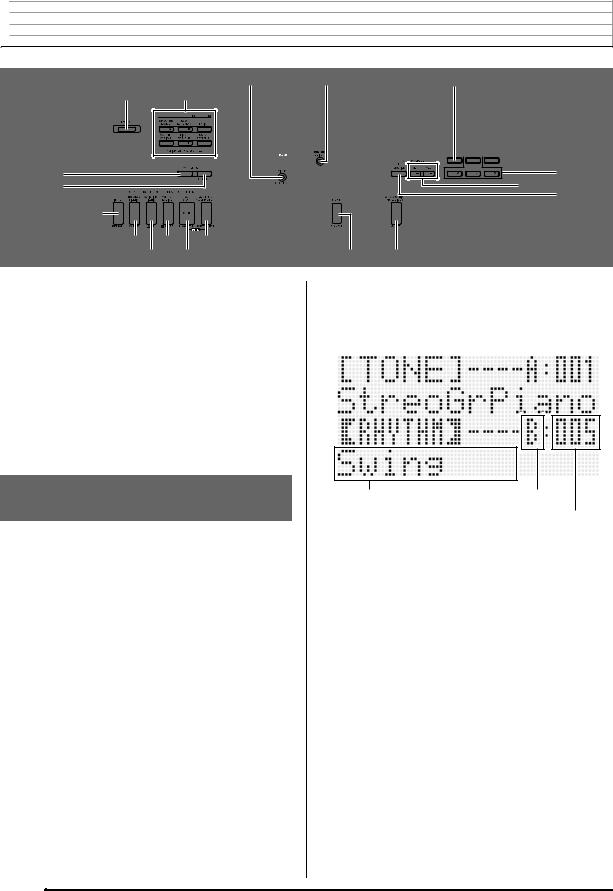

 Применение автоаккомпанемента
Применение автоаккомпанемента
C-5
L-1 L-3 — L-8
L-10
L-11
L-12
L-13 L-15 L-17
L-14 L-16
При применении функции «Автоаккомпанемент» достаточно выбрать нужный стиль аккомпанемента, и соответствующий аккомпанемент (ударные, гитара и т. д.) будет автоматически воспроизводиться при взятии аккорда левой рукой, как будто всюду, где бы вы ни оказались, у вас есть собственный аккомпанирующий состав.
Синтезатор имеет 210 встроенных моделей автоаккомпанемента, подразделенных на пять групп. Путем редактирования встроенных стилей можно создавать собственные, оригинальные (т. наз. «пользовательские»), для хранения которых предусмотрена шестая группа. Для получения дополнительной информации см. брошюру «Приложение».
Воспроизведение
автоаккомпанемента
1.В брошюре «Приложение» найти группу и номер нужного стиля.
2.С помощью кнопок L-3 ([A] POPS/ROCK/ DANCE) — L-8 ([F] USER RHYTHMS) выбрать группу стилей.
•Кнопка L-8 ([F] USER RHYTHMS) предназначена
для группы пользовательских тембров. Подробности см. в разделе «Работа с редактором стилей» (стр. R-29).





 R-16
R-16
R-17
R-14 R-13
C-13 R-18
3. С помощью дискового регулятора прокрутить номера стилей, пока не появится нужный.
Пример: группа B, номер 005
•Номер стиля можно также выбрать с помощью кнопок R-14 (–, +). Длительное нажатие на любую из кнопок обеспечивает ускоренную прокрутку номеров стилей. При одновременном нажатии на обе кнопки R-14 (–, +) выбирается стиль 001 из выбранной группы.
4.С помощью кнопок L-10 (TEMPO w) и L-11 (TEMPO q) отрегулировать темп.
5.Нажатием на кнопку L-17 (ACCOMP ON/OFF) включить на дисплее индикатор D.
•При каждом нажатии на кнопку происходит переключение аккомпанемента из включенного состояния (индикатор D горит) в отключенное (индикатор не горит) или обратно.
•При включенном аккомпанементе (индикатор D горит) звучат все инструментальные партии аккомпанемента, а при выключенном (индикатор не горит) — только партии перкуссии (ударных инструментои т. п.).
R-24
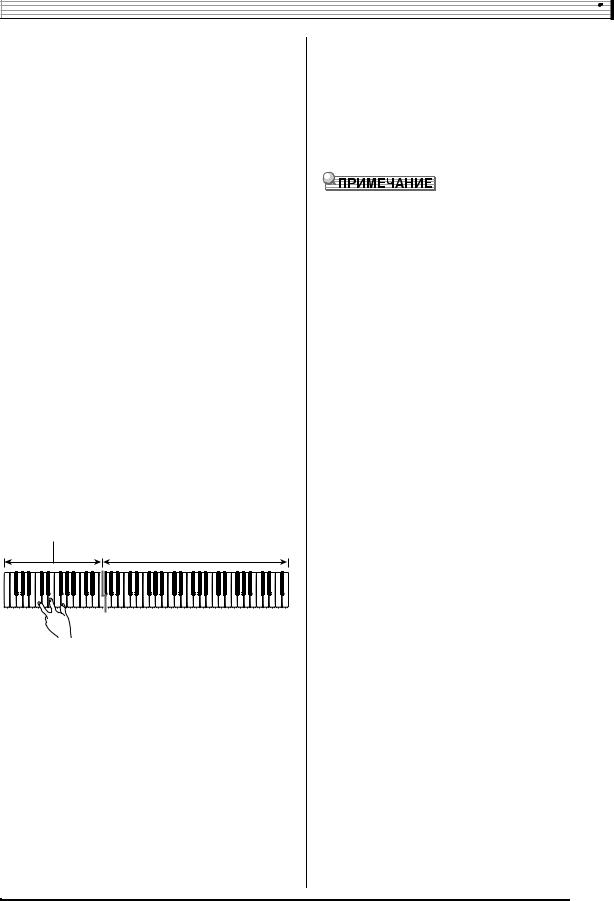
Применение автоаккомпанемента
6.Нажать на кнопку L-15 (SYNCHRO/ENDING).
•Включается режим готовности к запуску автоаккомпанемента (автоаккомпанемент должен включиться с первым аккордом), а на дисплее начинает мигать индикатор F. Мигание индикатора Fуказывает на режим готовности к запуску обычной модели автоаккомпанемента.
7.Можно также с помощью кнопок, указанных ниже, переключиться на режим готовности к запуску вариационной модели или модели вступления.
|
Для включения |
|||
|
режима |
|||
|
готовности к |
Индикатор |
||
|
запуску |
Нажать на кнопку: |
||
|
на дисплее: |
|||
|
нижеуказанной |
|||
|
модели авто |
|||
|
аккомпанемента: |
|||
|
Вступление |
кнопка L-12 |
Мигает E |
|
|
(INTRO) |
|||
|
Вариация |
кнопка L-14 |
Мигает |
|
|
(VARIATION/ |
H |
||
|
FILL-IN) |
|||
Подробную информацию о модели вступления и вариационной модели см. в разделе «Изменение моделей автоаккомпанемента» (стр. R-27).
8.Взять нужный аккорд в аккордовой (левой) части клавиатуры.
•При взятии аккорда включится автоаккомпанемент.
•Чтобы включить воспроизведение партии перкуссии, не беря аккорда, нажать на кнопку L-16 (START/STOP).
Пример: взять аккорд до мажор
аккордовая часть клавиатуры
мелодическая часть клавиатуры
•Соответствующие нажатым клавишам корень аккорда и его тип отображаются на дисплее в области аккордов.
9.По ходу исполнения мелодии правой рукой брать другие аккорды левой рукой.
•Брать аккорды можно с помощью режима «CASIO Chord» и других режимов упрощенного взятия аккордов. Подробности см. в разделе «Выбор режима взятия аккордов» следующей главы.
•Изменять модели аккомпанемента можно также выбрать с помощью кнопок L-13 (NORMAL/FILL-IN)
и L-14 (VARIATION/FILL-IN). Подробности см. в
разделе «Изменение моделей автоаккомпанемента» (стр. R-27).
10.По завершении для остановки автоаккомпанемента еще раз нажать на кнопку L-16 (START/STOP).
•Если перед остановкой автоаккомпанемента нажать не на кнопку L-16 (START/STOP), а на кнопку L-15 (SYNCHRO/ENDING), включится воспроизведение модели концовки. Подробную информацию о моделях концовки см. в подразделе «Изменение моделей автоаккомпанемента»
(стр. R-27).
•Уровень громкости автоаккомпанемента регулируется независимо от громкости звука на выходе синтезатора в следующем порядке. Подробности см. в разделе «AccompVol. (громкость автоаккомпанемента)»
(стр. R-98).
•Диапазон аккордовой части клавиатуры можно изменить, переместив точку разделения с помощью функции разделения (стр. R-17). Аккордовую часть клавиатуры составляют клавиши слева от точки разделения.
R-25
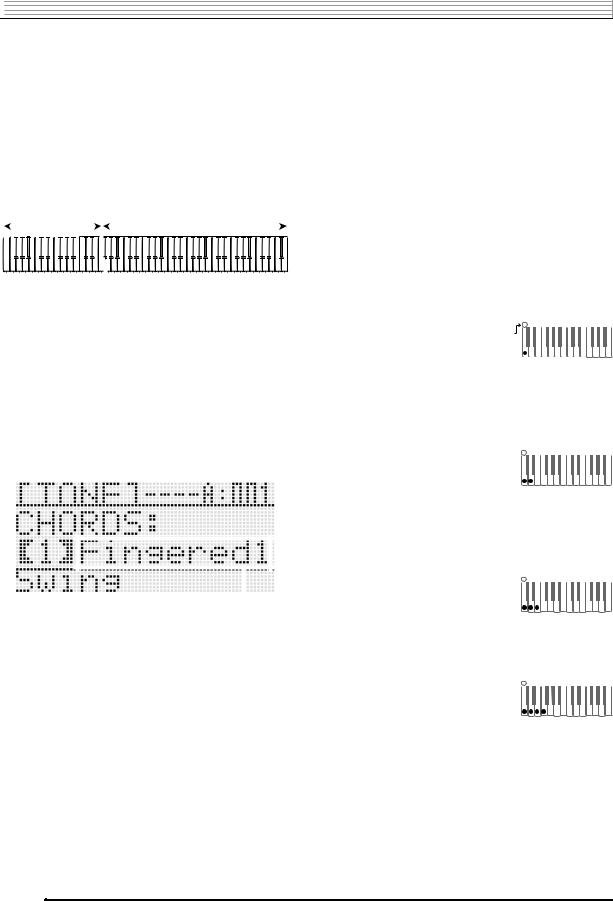

 Применение автоаккомпанемента
Применение автоаккомпанемента
|
■ Fingered 1, 2, 3 |
||||||||||||||||||||||||||||||||||||||||||||
|
Выбор режима взятия |
||||||||||||||||||||||||||||||||||||||||||||
|
В этих трех режимах взятия аккордов аккорды берутся в |
||||||||||||||||||||||||||||||||||||||||||||
|
аккордов |
||||||||||||||||||||||||||||||||||||||||||||
|
аккордовой части клавиатуры, как обычно. Некоторые |
||||||||||||||||||||||||||||||||||||||||||||
|
виды аккордов имеют сокращенную форму и берутся |
||||||||||||||||||||||||||||||||||||||||||||
|
Во время воспроизведения автоаккомпанемента корень |
нажатием на одну или две клавиши. Информацию о том, |
|||||||||||||||||||||||||||||||||||||||||||
|
аккорда и его тип задаются в аккордовой части |
какие типы аккордов и как берутся, см. в разделе |
|||||||||||||||||||||||||||||||||||||||||||
|
клавиатуры. Аккордовой частью клавиатуры является |
«Указатель способов взятия аккордов» (стр. R-124). |
|||||||||||||||||||||||||||||||||||||||||||
|
часть клавиатуры слева от точки разделения (стр. R-17). |
Fingered 1 На клавиатуре берутся ноты, составляющие |
|||||||||||||||||||||||||||||||||||||||||||
|
На нижеприведенной иллюстрации представлен |
||||||||||||||||||||||||||||||||||||||||||||
|
аккорд. |
||||||||||||||||||||||||||||||||||||||||||||
|
диапазон аккордовой части клавиатуры синтезатора |
||||||||||||||||||||||||||||||||||||||||||||
|
Fingered 2 В отличие от режима «Fingered 1» шестую |
||||||||||||||||||||||||||||||||||||||||||||
|
WK-6600 при начальных показателях настройки по |
||||||||||||||||||||||||||||||||||||||||||||
|
умолчанию. |
ступень здесь взять нельзя. |
|||||||||||||||||||||||||||||||||||||||||||
|
аккордовая часть клавиатуры |
Fingered 3 В отличие от режима «Fingered 1» в этом |
|||||||||||||||||||||||||||||||||||||||||||
|
режиме берутся аккорды с самостоятельным |
||||||||||||||||||||||||||||||||||||||||||||
|
мелодическая часть клавиатуры |
басом, соответствующим самой низкой |
|||||||||||||||||||||||||||||||||||||||||||
|
клавише на клавиатуре. |
||||||||||||||||||||||||||||||||||||||||||||
|
■ CASIO Chord |
||||||||||||||||||||||||||||||||||||||||||||
|
Режим «CASIO Chord» позволяет упрощенным способом |
||||||||||||||||||||||||||||||||||||||||||||
|
брать четыре типа аккордов, описанных ниже. |
||||||||||||||||||||||||||||||||||||||||||||
|
Имеется 5 режимов взятия аккордов. |
||||||||||||||||||||||||||||||||||||||||||||
|
Тип аккорда |
Пример |
|||||||||||||||||||||||||||||||||||||||||||
|
1. Fingered 1 |
Мажорные аккорды |
C (до мажор) |
||||||||||||||||||||||||||||||||||||||||||
|
2. Fingered 2 |
Нажать на одну клавишу, |
назва |
C C#DEb E F F#GAbABb B C C#DEb E F |
|||||||||||||||||||||||||||||||||||||||||
|
3. Fingered 3 |
соответствующую названию |
|||||||||||||||||||||||||||||||||||||||||||
|
ние |
||||||||||||||||||||||||||||||||||||||||||||
|
4. CASIO Chord |
аккорда. |
|||||||||||||||||||||||||||||||||||||||||||
|
ноты |
||||||||||||||||||||||||||||||||||||||||||||
|
5. Full Range |
• Для взятия аккорда до |
|||||||||||||||||||||||||||||||||||||||||||
|
мажор нажать на любую |
||||||||||||||||||||||||||||||||||||||||||||
|
Как выбрать режим взятия аккордов |
из клавиш до в |
|||||||||||||||||||||||||||||||||||||||||||
|
аккордовой части |
||||||||||||||||||||||||||||||||||||||||||||
|
1. Нажать на кнопку L-17 (ACCOMP ON/OFF) и |
клавиатуры. Октава |
|||||||||||||||||||||||||||||||||||||||||||
|
значения не имеет. |
||||||||||||||||||||||||||||||||||||||||||||
|
не отпускать ее, пока на дисплее не |
||||||||||||||||||||||||||||||||||||||||||||
|
Минорные аккорды |
Cm (до минор) |
|||||||||||||||||||||||||||||||||||||||||||
|
появится экранная страница для выбора |
||||||||||||||||||||||||||||||||||||||||||||
|
Нажать в аккордовой части |
C C#DEb E F F#GAbABb B C C#DEb |
E F |
||||||||||||||||||||||||||||||||||||||||||
|
режима взятия аккордов, показанная ниже. |
||||||||||||||||||||||||||||||||||||||||||||
|
клавиатуры на клавишу, |
||||||||||||||||||||||||||||||||||||||||||||
|
соответствующую |
||||||||||||||||||||||||||||||||||||||||||||
|
мажорному аккорду, и |
||||||||||||||||||||||||||||||||||||||||||||
|
одновременно на другую |
||||||||||||||||||||||||||||||||||||||||||||
|
клавишу в аккордовой же |
||||||||||||||||||||||||||||||||||||||||||||
|
части клавиатуры правее |
||||||||||||||||||||||||||||||||||||||||||||
|
первой. |
||||||||||||||||||||||||||||||||||||||||||||
|
Септаккорды |
C7 (до-мажорный |
|||||||||||||||||||||||||||||||||||||||||||
|
Нажать в аккордовой части |
септаккорд) |
|||||||||||||||||||||||||||||||||||||||||||
|
клавиатуры на клавишу, |
C C#DEb E F F#GAbABb B C C#DEb |
E F |
||||||||||||||||||||||||||||||||||||||||||
|
соответствующуюмажорному |
||||||||||||||||||||||||||||||||||||||||||||
|
аккорду, и одновременно на |
||||||||||||||||||||||||||||||||||||||||||||
|
режим взятия аккордов |
||||||||||||||||||||||||||||||||||||||||||||
|
две другие клавиши в |
||||||||||||||||||||||||||||||||||||||||||||
|
аккордовой же части |
||||||||||||||||||||||||||||||||||||||||||||
|
2. С помощью дискового регулятора или |
клавиатуры правее первой. |
|||||||||||||||||||||||||||||||||||||||||||
|
Минорные септаккорды |
Cm7 (до-минорный |
|||||||||||||||||||||||||||||||||||||||||||
|
кнопок R-14 (–, +) выбрать режим взятия |
||||||||||||||||||||||||||||||||||||||||||||
|
аккордов. |
Нажать в аккордовой части |
септаккорд) |
||||||||||||||||||||||||||||||||||||||||||
|
клавиатуры на клавишу, |
||||||||||||||||||||||||||||||||||||||||||||
|
C C#DEb E F F#GAbABb B C C#DEb |
E F |
|||||||||||||||||||||||||||||||||||||||||||
|
3. Нажать на кнопку L-17 (ACCOMP ON/OFF) |
соответствующую |
|||||||||||||||||||||||||||||||||||||||||||
|
мажорному аккорду, и |
||||||||||||||||||||||||||||||||||||||||||||
|
или R-15 (EXIT). |
||||||||||||||||||||||||||||||||||||||||||||
|
одновременно на три другие |
||||||||||||||||||||||||||||||||||||||||||||
|
• Экранная страница для выбора режима взятия |
клавиши в аккордовой же |
|||||||||||||||||||||||||||||||||||||||||||
|
аккордов закрывается. |
части клавиатуры правее |
|||||||||||||||||||||||||||||||||||||||||||
|
первой. |
||||||||||||||||||||||||||||||||||||||||||||
|
При нажатии в аккордовой части клавиатуры больше на |
||||||||||||||||||||||||||||||||||||||||||||
|
чем на одну клавишу не важно, являются |
||||||||||||||||||||||||||||||||||||||||||||
|
дополнительные клавиши белыми или черными. |
||||||||||||||||||||||||||||||||||||||||||||
|
■ Full Range Chord |
||||||||||||||||||||||||||||||||||||||||||||
|
В этом режиме взятия аккордов аккорды и мелодию |
||||||||||||||||||||||||||||||||||||||||||||
|
можно исполнять во всём диапазоне клавиатуры. |
||||||||||||||||||||||||||||||||||||||||||||
|
Информацию о том, какие типы аккордов и как берутся, |
||||||||||||||||||||||||||||||||||||||||||||
|
см. в разделе «Указатель способов взятия аккордов» |
||||||||||||||||||||||||||||||||||||||||||||
|
(стр. R-124). |
||||||||||||||||||||||||||||||||||||||||||||
R-26
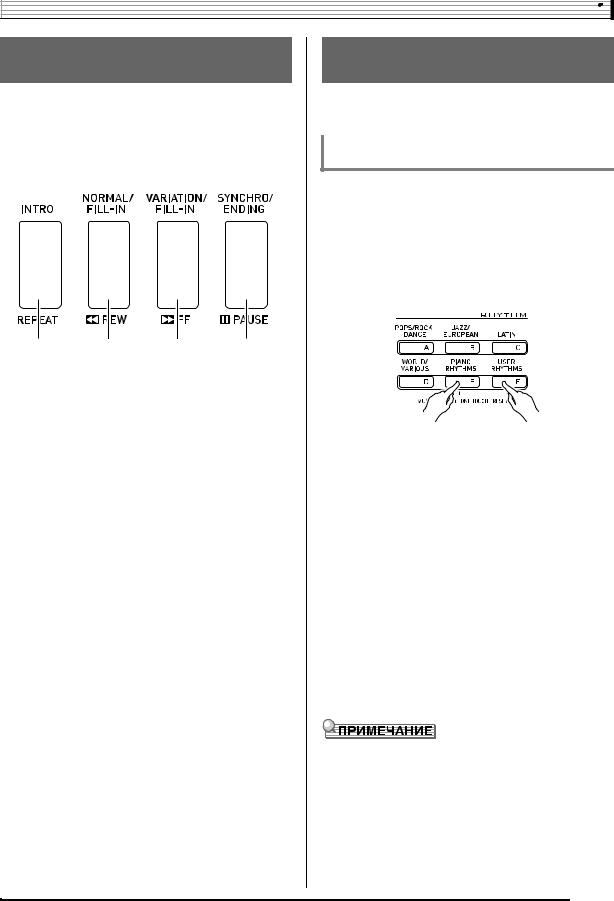
Применение автоаккомпанемента
Изменение моделей автоаккомпанемента
Имеется шесть различных моделей автоаккомпанемента, показанных ниже. В процессе игры с аккомпанементом можно выполнять смену моделей. В модели можно вносить изменения. Нужная модель выбирается с помощью кнопок L-12 — L-15.
|
вступление |
обычная |
вариация |
концовка *4 |
|||
|
модель |
||||||
|
*1 |
||||||
|
обычная |
вариационная |
|||||
|
вставка *2 |
вставка *3 |
*1 Нажимается в начале композиции. По завершении вступления воспроизводится обычная модель аккомпанемента. Если перед нажатием на эту кнопку нажать на кнопку L-14 (VARIATION/FILL-IN), по завершении вступления начнет воспроизводиться вариационная модель.
*2 Нажимается во время воспроизведения обычной модели для выполнения вставки.
*3 Нажимается во время воспроизведения вариационной модели для выполнения вариационной вставки.
*4 Нажимается в конце композиции. Воспроизводится концовка, и автоаккомпанемент останавливается.
Работа с установками мгновенного вызова
Установка мгновенного вызова позволяет одним касанием вызывать тембр и темп, которые подходят к выбранному стилю автоаккомпанемента.
Как играть с помощью установки мгновенного вызова
1.Если воспроизводится стиль, остановить его нажатием на кнопку L-16 (START/STOP).
2.Выбрать нужный стиль (не пользовательский).
3.Нажав на кнопку L-7 ([E] PIANO RHYTHMS) и не отпуская ее, нажать на кнопку L-8 ([F] USER RHYTHMS).
•Для стиля, выбранного путем действия 1, соответствующим образом заданы следующие показатели настройки.
–Тембры для партий «UPPER 1», «UPPER 2» и «LOWER»
–Октавный сдвиг для партий «UPPER 1», «UPPER 2» и «LOWER»
–В(ы)ключенность функций наложения и разделения
–В(ы)ключенность аккомпанемента
–В(ы)ключенность реверберации и ее тип
–Тип хоруса
–В(ы)ключенность автогармонизации или арпеджиатора и их тип
–Темп
•В дополнение к этому мигание индикатора F указывает на режим готовности к запуску обычной модели автоаккомпанемента.
4.Начните играть.
•Выполнить действия, начиная с 7-го, описанные в разделе «Воспроизведение автоаккомпанемента» на стр. R-24 и R-27.
•Установки мгновенного вызова не работают с пользовательскими стилями (F:001 — F:010).
•При выполнении вышеописанного действия 3 заданные показатели установки мгновенного вызова можно вызвать и тогда, когда стиль уже воспроизводится. В этом случае воспроизведение стиля продолжится, а режим готовности к запуску автоаккомпанемента не включится.
R-27
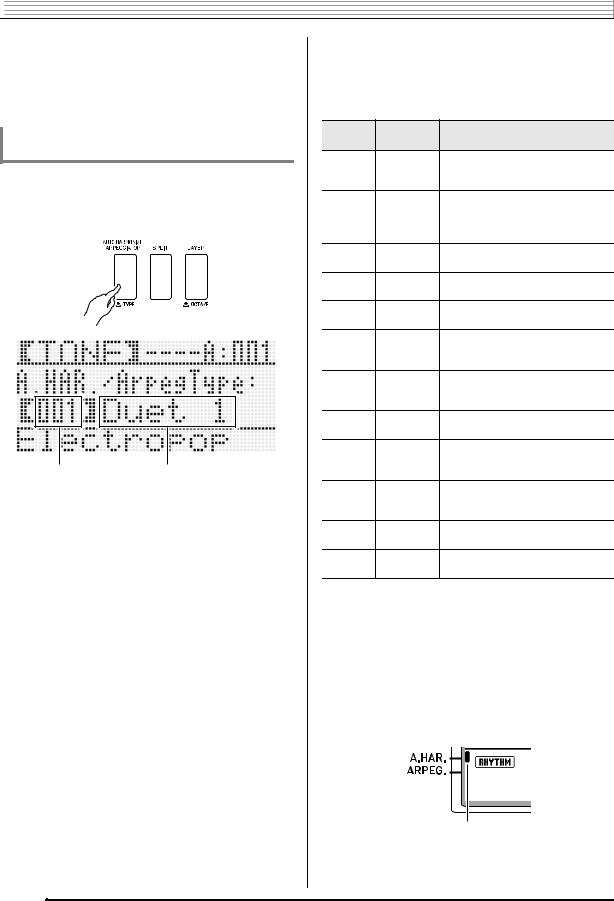

 Применение автоаккомпанемента
Применение автоаккомпанемента
|
2. С помощью дискового регулятора или |
||
|
Применение автогармонизации |
||
|
кнопок R-14 (–, +) выбрать нужный тип |
||
|
Автогармонизация позволяет добавлять к звукам |
автогармонизации. |
|
|
мелодии, исполняемой правой рукой, звуки |
• Выбрать можно один из номеров |
|
|
сопровождающих голосов. На выбор имеется 12 |
автогармонизации (001—012), указанных в |
|
|
вариантов автогармонизации. |
нижеприведенной таблице. |
|
Как играть с применением |
Номер |
Название |
Описание |
||
|
типа |
типа |
||||
|
автогармонизации |
Добавляется нижний второй |
||||
|
1. Нажать на кнопку R-18 (AUTO HARMONIZE/ |
001 |
Duet 1 |
голос с тесным расположением |
||
|
(отстоящий на 2—4 ступени). |
|||||
|
ARPEGGIATOR) и не отпускать ее, пока на |
Добавляется нижний второй |
||||
|
дисплее не появится экранная страница для |
|||||
|
002 |
Duet 2 |
голос с широким |
|||
|
выбора типа, показанная ниже. |
расположением (отстоящий |
||||
|
более чем на 4—6 ступеней). |
|||||
|
003 |
Country |
Добавляется голос в стиле |
|||
|
кантри. |
|||||
|
004 |
Octave |
Добавляется голос на октаву |
|||
|
ниже. |
|||||
|
005 |
5th |
Добавляется голос, отстоящий |
|||
|
на квинту. |
|||||
|
Добавляются два голоса с |
|||||
|
006 |
3WayOpen |
широким расположением |
|||
|
(трехголосное сложение). |
|||||
|
Добавляются два голоса с |
|||||
|
007 |
3WayClos |
тесным расположением |
|||
|
(трехголосное сложение). |
|||||
|
008 |
Strings |
Добавляются голоса, |
|||
|
оптимальные для струнных. |
|||||
|
Добавляются три голоса с |
|||||
|
009 |
4WayOpen |
широким расположением |
|||
|
номер типа |
название типа |
(четырехголосное сложение). |
|||
|
Добавляются три голоса с |
|||||
|
010 |
4WayClos |
тесным расположением |
|||
|
(четырехголосное сложение). |
|||||
|
011 |
Block |
Добавляются ноты с |
|||
|
образованием блок-аккорда. |
|||||
|
012 |
Big Band |
Добавляются голоса в стиле |
|||
|
биг-бенда. |
|||||
|
• Информацию о типах автогармонизации с |
|||||
|
номерами 013 и выше см. в разделе |
|||||
|
«Автоматическое воспроизведение арпеджио |
|||||
|
(арпеджиатор)» (стр. R-23). |
|||||
|
3. Нажать на кнопку R-15 (EXIT). |
|||||
|
• Экранная страница для выбора типа |
|||||
|
арпеджиатора закрывается. |
|||||
|
4. Нажать на кнопку R-18 (AUTO HARMONIZE/ |
|||||
|
ARPEGGIATOR). |
|||||
|
• На дисплее появляется индикатор-указатель |
|||||
|
рядом с надписью «A.HAR.». |
горит
5. Начните играть аккорды и мелодию.
• К звукам мелодии добавляются сопровождающие голоса в соответствии с берущимися аккордами.
R-28
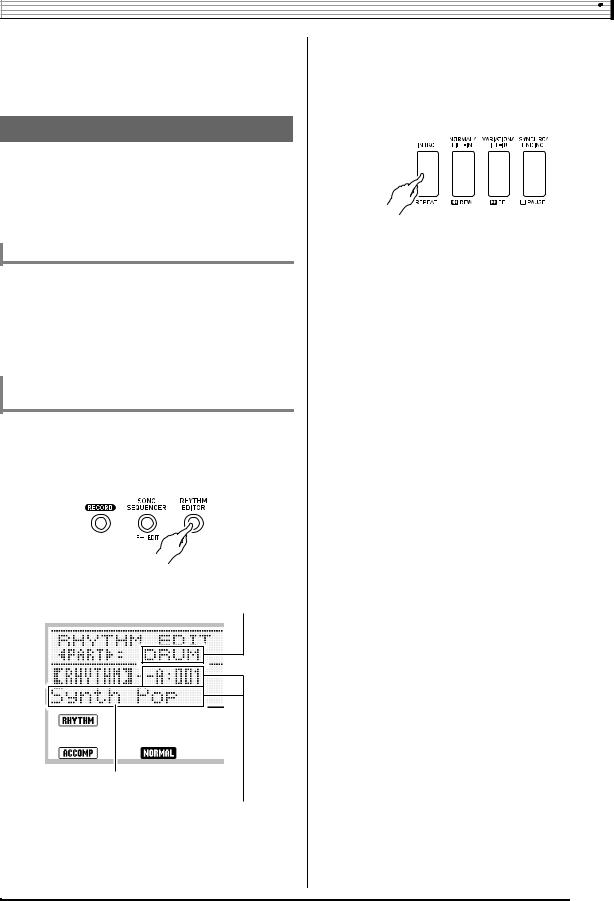
Применение автоаккомпанемента
6.Для выключения автогармонизации еще раз нажать на кнопку R-18 (AUTO HARMONIZE/ ARPEGGIATOR).
•Индикатор-указатель на дисплее рядом с надписью «A.HAR.» гаснет.
Работа с редактором стилей
Редактор стилей позволяет изменять встроенные стили автоаккомпанемента и создавать свои, оригинальные («пользовательские»). Он дает возможность выбрать в обычной модели, модели вступления или иной модели партию (барабан, бас-гитара и т. д.) (стр. R-27), включить ее или выключить, отрегулировать уровень ее громкости, выполнить другие действия.
Номера пользовательских стилей
Области стилей под номерами F:001 — F:010 предназначены для хранения пользовательских стилей. Память рассчитана на одновременное хранение до 10 пользовательских стилей. Сохраненный пользовательский стиль вызывается нажатием на кнопку L-8 ([F] USER RHYTHMS). Дополнительную информацию см. в главе «Воспроизведение автоаккомпанемента» (стр. R-24).
Как создать и сохранить пользовательский стиль
1.Выбрать стиль, который нужно отредактировать для создания пользовательского стиля.
2.Нажать на кнопку C-4 (RHYTHM EDITOR).
• Появляется экранная страница редактора стилей.
редактируемая партия инструмента
редактируемая модель аккомпанемента
номер и название стиля, присвоенные инструментальные партии в редактируемой модели аккомпанемента (значения по умолчанию — номер и название, выбранные при выполнении действия 1)
3.Модель аккомпанемента для редактирования выбирается с помощью кнопок L-12 (INTRO) — L-15 (SYNCHRO/ ENDING). Если, например, нужно отредактировать модель вступления, нажать на кнопку L-12 (INTRO).
•При нажатии на кнопку L-13 (NORMAL/FILL-IN)
происходит переключение между обычной моделью и обычной вставкой, на кнопку L-14 (VARIATION/FILL-IN) — переключение между
вариацией и вариационной вставкой.
•На дисплее начинает мигать индикатор для выбранной модели аккомпанемента.
|
При выборе следующей |
Мигает индикатор: |
|
|
модели аккомпанемента: |
||
|
Вступление |
E |
|
|
Обычная модель |
F |
|
|
Обычная вставка |
F G |
|
|
Вариация |
H |
|
|
Вариационная вставка |
G H |
|
|
Kонцовка |
J |
|
4.Нажатием на кнопки R-17 (u, i) выбрать
редактируемую инструментальную партию.
•На дисплее появится название выбранной инструментальной партии.
|
При выборе |
На дисплее появляется |
|
|
инструментальной |
||
|
название: |
||
|
партии: |
||
|
Перкуссия |
PERC |
|
|
Ударные |
DRUM |
|
|
Бас |
BASS |
|
|
Аккорды 1 — аккорды 5 |
CHORD1 — CHORD5 |
|
R-29


 Применение автоаккомпанемента
Применение автоаккомпанемента
|
5. Нужным образом отредактировать |
*1 Для партий ударных и перкуссии могут быть выбраны |
||||||
|
выбранную инструментальную партию |
только звуки ударных инструментов (тембры № K:129 |
||||||
|
модели аккомпанемента. |
— K:145). Звуки ударных инструментов нельзя |
||||||
|
• При выполнении нижеописанных действий |
выбрать для партий баса и аккордов 1—5. |
||||||
|
*2 Показатель настройки «Part» помимо вариантов |
|||||||
|
повторное воспроизведение за счет нажатия на |
|||||||
|
кнопку L-16 (START/STOP) возможно только для |
настройки «on» и «oFF» имеет также вариант «Sol» |
||||||
|
(соло), задающийся одновременным нажатием на |
|||||||
|
редактируемой модели аккомпанемента. При |
|||||||
|
кнопки R-14 (–, +), когда выбран показатель |
|||||||
|
каждом нажатии на кнопку L-16 (START/STOP) |
|||||||
|
настройки «Part». Если выбран вариант «Sol», звучать |
|||||||
|
воспроизведение либо начинается, либо |
|||||||
|
будет только партия, выбранная для редактирования. |
|||||||
|
останавливается. |
|||||||
|
• |
При нажатии на кнопку R-17 (u, i) для выбора |
||||||
|
(1) Когда в третьей строке экранной страницы |
|||||||
|
другой инструментальной партии вариант «Sol» |
|||||||
|
редактора стилей появится индикация |
|||||||
|
показателя настройки «Part» сменится на «on» или |
|||||||
|
[RHYTHM], указать номер стиля, который |
|||||||
|
«oFF». |
|||||||
|
нужно присвоить инструментальной партии |
• |
||||||
|
Отметим, что вариант «Sol» предназначен |
|||||||
|
выбранной модели аккомпанемента. |
|||||||
|
специально для предварительного просмотра |
|||||||
|
Показатели настройки задаются в том же |
|||||||
|
данных при редактировании и во время сохранения |
|||||||
|
порядке, что и при выборе стиля. Выполнить |
|||||||
|
пользовательского стиля не учитывается. |
|||||||
|
действия 1, 2 и 3 из раздела «Воспроизведение |
|||||||
|
*3 Чем меньше значение стереопозиции, тем она левее, |
|||||||
|
автоаккомпанемента» на стр. R-24. |
|||||||
|
(2) Нужным образом настроить микшер для |
чем больше — тем правее. Значение 0 соответствует |
||||||
|
середине. |
|||||||
|
выбранной инструментальной партии модели |
|||||||
|
аккомпанемента. |
(3) Для выхода из микшера нажать на кнопку C-5 |
||||||
|
Нажать на кнопку C-5 (MIXER), с помощью |
|||||||
|
(MIXER) или R-15 (EXIT). |
|||||||
|
кнопок R-17 (t, y) выбрать один из |
|||||||
|
• На дисплее восстанавливается экранная |
|||||||
|
параметров, указанных в нижеприведенной |
|||||||
|
страница [RHYTHM], отображавшаяся при |
|||||||
|
таблице, и с помощью дискового регулятора или |
|||||||
|
выполнении действия (1). |
|||||||
|
кнопок R-14 (–, +) задать новое значение. |
|||||||
|
Индикация — |
Диапазон |
• |
|||||
|
Название |
Присвоение стиля при выполнении |
||||||
|
Описание |
задания |
||||||
|
показателя |
вышеописанного действия (1) приводит также к |
||||||
|
значений |
|||||||
|
настройки |
автоматическому сбросу значений настройки |
||||||
|
микшера на начальные значения, задаваемые |
|||||||
|
TONE — тембр |
Определяет |
Все тембры |
|||||
|
присвоенному стилю по умолчанию. Поэтому, если |
|||||||
|
партии |
тембр партии |
(кроме |
сменить стиль после настройки микшера при |
||||
|
инструмента. |
пользовательских) |
выполнении действия (2), заданные показатели |
|||||
|
*1 |
настройки микшера сменятся на показатели |
||||||
|
настройки вновь выбранного стиля, задаваемые по |
|||||||
|
Part — |
Определяет, |
on — партия |
|||||
|
умолчанию. |
|||||||
|
в(ы)ключенност |
должна ли |
звучит. |
• |
||||
|
При выборе в качестве модели аккомпанемента |
|||||||
|
ь партии*2 |
звучать партия |
oFF — партия |
|||||
|
инструмента. |
отключена. |
вступления или концовки всем восьми |
|||||
|
инструментальным партиям всегда присваивается |
|||||||
|
Volume — |
Определяет |
000—127 |
один и тот же стиль. Поэтому во время присвоения |
||||
|
громкость |
громкость |
стиля вступлению или концовке при выполнении |
|||||
|
партии |
инструмента |
действия (1) происходит смена стиля у всех |
|||||
|
партии. |
инструментальных партий сразу. |
||||||
|
Pan — |
Определяет, с |
–64—0—+63*3 |
6. Повторить действия 3—5, чтобы |
||||
|
стереопозиция |
какой стороны |
||||||
|
отредактировать другие модели |
|||||||
|
партии |
партия будет |
||||||
|
аккомпанемента и инструментальные |
|||||||
|
звучать — с |
|||||||
|
левой или с |
партии. |
||||||
|
правой. |
7. По завершении редактирования нужным |
||||||
|
Rev.Send — |
Определяет, |
000—127 |
|||||
|
уровень |
какой уровень |
образом откорректировать темп стиля. |
|||||
|
реверберации |
реверберации |
• |
Выставленный в данный момент темп становится |
||||
|
партии |
(стр. R-34) |
начальным темпом, задаваемым по умолчанию. |
|||||
|
применяется к |
8. Для сохранения стиля после его |
||||||
|
партии |
|||||||
|
инструмента. |
редактирования, нажав на кнопку R-13 |
||||||
|
Cho.Send — |
Определяет, |
000—127 |
(FUNCTION) и не отпуская ее, нажать на |
||||
|
уровень хоруса |
какой уровень |
кнопку C-13 (MENU). |
|||||
|
партии |
хоруса (стр. |
• |
Появляется экранная страница редактора стилей, |
||||
|
R-34) |
на которой вариант «Store» помечен кружком (0). |
||||||
|
применяется к |
|||||||
|
партии |
|||||||
|
инструмента. |
|||||||
R-30

Применение автоаккомпанемента
9.По завершении ввода нажать на кнопку R-16 (ENTER).
•Появляется экранная страница для задания номера создаваемого пользовательского стиля и его названия.
номер создаваемого пользовательского стиля
название стиля
10.С помощью дискового регулятора или кнопок R-14 (–, +) выбрать номер для создаваемого пользовательского стиля.
11.С помощью кнопок R-17 (u, i) перевести
курсор на изменяемый символ в названии и с помощью дискового регулятора или кнопок R-14 (–, +) выбрать нужный символ.
• Информацию о допустимых символах в названиях см. в таблице «Разрешенные к вводу символы» (стр. R-124).
• Пробел вводится одновременным нажатием на обе кнопки R-14 (–, +).
12.Нажать на кнопку R-16 (ENTER).
•Данные сохраняются.
•Если номер стиля, под которым вы сохраняете данные, уже занят, то для уточнения того, действительно ли вы хотите заменить имеющиеся
данные на новые, на дисплее появится сообщение («Replace?»). Для замены имеющихся данных на новые нажать на кнопку R-14 (YES), а для отмены и возвращения на экранную страницу, отображавшуюся во время действия 9, — на кнопку R-14 (NO).
•В течение всего процесса сохранения данных на дисплее сохраняется сообщение «Please Wait». Пока оно на дисплее, никаких действий не выполняйте.
Выключение синтезатора, а также извлечение карты памяти может привести к удалению или повреждению данных. Это может также привести к невключению синтезатора при нажатии на кнопку L-1 (POWER). В этом случае см. раздел «Поиск и устранение неисправностей» (стр. R-114).
•Если вместо действия 8 нажать на кнопку R-15 (EXIT), откроется экранная страница для подтверждения, показанная ниже. Если теперь нажать на кнопку R-14 (YES), откроется экранная страница для сохранения пользовательского стиля, отображавшаяся после действия 9.
Для отказа от работы в редакторе без сохранения изменений нажать на кнопку R-14 (NO).
•Если объем данных модели аккомпанемента или инструментальной партии слишком велик и не позволяет производить редактирование, то на дисплее появится сообщение о переполнении памяти («Memory Full»). В этом случае выберите для редактирования другую модель аккомпанемента или инструментальную партию.
Как удалить данные пользовательского стиля
1.Нажатием на кнопку C-4 (RHYTHM EDITOR) открыть экранную страницу редактора стилей.
2.Нажав на кнопку R-13 (FUNCTION) и не отпуская ее, нажать на кнопку C-13 (MENU).
•Появляется экранная страница редактора стилей.
3.С помощью кнопки R-17 (y) перевести кружок (0) на «Clear» и нажать на кнопку
R-16 (ENTER).
•Появляется экранная страница для задания номера удаляемого пользовательского стиля.
4.С помощью дискового регулятора или кнопок R-14 (–, +) указать номер удаляемого пользовательского стиля.
5.Нажать на кнопку R-16 (ENTER).
6.В ответ на появившееся сообщение «Sure?» для удаления нажать на кнопку R-14 (YES), а для отказа — на кнопку R-14 (NO).
R-31


 Применение эффектов к звуку
Применение эффектов к звуку
Синтезатор позволяет применять к производимым им звукам множество различных акустических эффектов. Встроенные эффекты отличаются большим разнообразием вариантов, позволяющих обращаться к набору общих цифровых эффектов.
• Модель WK-6600 позволяет также применять эффекты через гнездо T-5 (MIC IN).
Программирование эффектов
Ниже описано, как в синтезаторе программируются эффекты.
•Все такие элементы, как «Reverb Send», которые обозначены символом  , являются показателями настройки микшера. Подробности см. в разделе «Работа с микшером» (стр. R-38).
, являются показателями настройки микшера. Подробности см. в разделе «Работа с микшером» (стр. R-38).
•Одновременное применение хоруса и ЦОС-эффектов невозможно.
■ Программирование режима для применения хоруса
Режим для применения хоруса включен, если селектор «Chorus/DSP» выставлен на «Chorus». В режиме для применения хоруса возможно применение как хоруса, так и реверберации.
Партии A01 — A16, B01 — B16
Выход
|
Part Volume/Pan |
||
|
Генератор |
Reverb Send |
Master |
|
тембров |
||
|
Volume/Pan |
||
|
Chorus Send |
Reverb |
|
|
Внешний выход |
Chorus |
|
|
Part Volume/Pan |
||
|
Mic In |
||
|
Reverb Send |
||
|
Chorus Send |
моно |
|
|
стерео |
||
|
(Область, очерченная штриховой линией, имеется |
||
|
только у модели WK-6600.) |
• Дополнительную информацию о параметре «Chorus/DSP» см. в разделе «Выбор эффекта» (стр. R-34).
R-32

Применение эффектов к звуку
■ Программирование режима для применения ЦОС-эффектов
Режим для применения ЦОС-эффектов включен, если селектор «DSP» выставлен на «Chorus/DSP». В режиме для применения ЦОС-эффектов возможно применение как ЦОС-эффектов, так и реверберации.
Партии A01 — A16, B01 — B16
Выход
|
Part Volume/Pan |
||||
|
Генератор |
DSP |
Off |
Master |
|
|
Volume/Pan |
||||
|
тембров |
On |
Reverb Send |
||
|
Reverb |
||||
|
DSP Reverb Send |
||||
|
Внешний выход |
||||
|
Part Volume/Pan |
DSP |
|||
|
DSP Volume/Pan |
||||
|
DSP |
Off |
|||
|
Mic In |
Reverb Send |
моно |
||
|
On |
||||
|
стерео |
||||
|
(Область, очерченная штриховой линией, имеется |
||||
|
только у модели WK-6600.) |
•Реверберация
Этот вид эффектов обеспечивает моделирование акустических пространств. В синтезаторе имеется 10 различных эффектов реверберации, в том числе «комната», «зал».
•Хорус
Этот вид эффектов увеличивает глубину звуков и придает им вибрато. Имеется 5 различных эффектов хоруса.
•ЦОС-эффекты
Эффекты этого вида вставляются между источником звука и выходом. Всего в синтезаторе имеется 100 различных ЦОС-эффектов, в том числе искажение (дисторшн), модуляция. ЦОС-эффекты можно также пересылать с компьютера, а можно создавать на синтезаторе и хранить в его памяти до 100 пользовательских ЦОС-эффектов. Подробности см. в частях «Создание пользовательского ЦОС-эффекта» (стр. R-36) и «Подключение к компьютеру» (стр. R-110).
R-33


 Применение эффектов к звуку
Применение эффектов к звуку
L-1





 R-16
R-16
R-17
R-14 R-13
Выбор эффекта
Эффекты делятся на виды (реверберация, хорус, ЦОС-эффекты). Прежде всего требуется выбрать вид эффекта в порядке, описанном ниже.
Как к звукам добавить реверберацию
1.Нажав на кнопку R-13 (FUNCTION) и не отпуская ее, нажать на кнопку C-5 (EFFECT).
•Появляется показанная ниже экранная страница для задания эффекта.
2.С помощью дискового регулятора или кнопок R-14 (–, +) выбрать нужный тип реверберации.
•Подробную информацию о поддерживаемых типах реверберации см. в брошюре «Приложение».
•Для отключения реверберации выберите здесь вариант «oFF».
3.Нажать на кнопку C-5 (EFFECT) или R-15 (EXIT).
•Экранная страница для задания эффекта закрывается.
•Если при задании типа реверберации выбран вариант не «oFF», у надписи «REVERB» имеется индикатор-указатель. Если выбран вариант «oFF», индикатор-указатель у надписи «REVERB» отсутствует.
•Уровень применения реверберации к тембру каждой из частей клавиатуры, а также партии автоаккомпанемента регулируется с помощью параметра «Уровень реверберации». Подробности см. в разделе «Работа с микшером» (стр. R-38).
Как к звукам добавить хорус
1.Нажав на кнопку R-13 (FUNCTION) и не отпуская ее, нажатием на кнопку C-5 (EFFECT) открыть экранную страницу для задания эффекта.
2.Если нужно, с помощью кнопок R-17 (t, y) перевести жирные скобки (%) на пункт
«DSP Disable» и с помощью кнопок R-14 (–, +) выставить его на «on».
•Для получения дополнительной информации об этом показателе настройки см. примечание «Внимание!» ниже.
•В случае включения команды «DSP Disable» нижеописанные действия 3 и 4 следует пропустить.
R-34

Применение эффектов к звуку
3.С помощью кнопок R-17 (t, y) перевести жирные скобки (%) на «Chorus/DSP».
4.С помощью кнопок R-14 (–, +) выбрать эффект «Chorus».
•Включается режим для применения хоруса, дающий доступ к этому эффекту.
5.С помощью кнопок R-17 (t, y) перевести жирные скобки (%) на «Chorus».
6.С помощью дискового регулятора или кнопок R-14 (–, +) выбрать нужный тип хоруса.
•Подробную информацию о поддерживаемых типах хоруса см. в брошюре «Приложение».
7.Нажать на кнопку C-5 (EFFECT) или R-15 (EXIT).
•Экранная страница для задания эффекта закрывается.
8.На микшере отрегулировать уровень хоруса той партии, к которой он будет применен.
•Уровень применения хоруса к тембру каждой из частей клавиатуры, а также партий автоаккомпанемента регулируется с помощью параметра «Cho.Send» (уровень хоруса партии, стр. R-43). Начальная величина уровня хоруса по умолчанию для всех партий — 0. Для всех тех партий, к которым нужно применить эффект, задайте значение больше 0. Подробности см. в разделе «Работа с микшером» (стр. R-38).
•В результате выбора тембра с ЦОС-эффектом селектор «Chorus/DSP» автоматически переключается на «DSP» (режим для применения ЦОС-эффектов), и доступ к хорусу блокируется. Если хорус нужен постоянно, выставьте команду «DSP Disable» на «on». Благодаря этому синтезатор будет оставаться в режиме для применения хоруса.
•Если селектор «Chorus/DSP» выставлен на «Chorus», рядом с надписью «CHORUS» имеется индикатор-указатель. Если выбран вариант «oFF», а также если селектор «Chorus/DSP» выставлен на «DSP», индикатор-указатель у надписи «CHORUS» отсутствует.
•Установка селектора «Chorus/DSP» на «Chorus» приводит к переключению параметра «DSP Line» (линия ЦОС партии, стр. R-43) для всех партий на «oFF».
Как применить ЦОС-эффект
1.Нажав на кнопку R-13 (FUNCTION) и не отпуская ее, нажатием на кнопку C-5 (EFFECT) открыть экранную страницу для задания эффекта.
•Проверить, выставлена ли команда «DSP Disable» на «oFF». Если на «on», переключить ее на «oFF».
2.С помощью кнопки R-17 (t, y) перевести жирные скобки (%) на «Chorus/DSP».
3.С помощью кнопок R-14 (–, +) выбрать эффект «DSP».
4.С помощью кнопок R-17 (t, y) перевести жирные скобки (%) на «DSP».
•На дисплее в жирных скобках (%) появляется номер и название выбранного типа предуставновленного ЦОС-эффекта.
R-35


 Применение эффектов к звуку
Применение эффектов к звуку
|
5. С помощью дискового регулятора или |
|||||
|
Создание пользовательского |
|||||
|
кнопок R-14 (–, +) выбрать нужный |
|||||
|
ЦОС-эффекта |
|||||
|
предуставновленный ЦОС-эффект. |
|||||
|
• ЦОС-эффекты под номерами 001—100 (а также |
|||||
|
Синтезатор позволяет создавать пользовательские |
|||||
|
«ton») являются предустановленными. |
|||||
|
ЦОС-эффекты путем редактирования встроенных |
|||||
|
Информацию о номерах и названиях |
|||||
|
предустановленных ЦОС-эффектов. |
|||||
|
предустановленных ЦОС-эффектов см. в |
|||||
|
подразделе «Перечень предустановленных |
Номера пользовательских ЦОС-эффектов |
||||
|
ЦОС-эффектов» (стр. R-119). |
|||||
|
• Типы ЦОС-эффектов под номерами 101—200 |
|||||
|
Области ЦОС-эффектов под номерами 101—200 |
|||||
|
являются пользовательскими. Подробности см. в |
|||||
|
разделе «Создание пользовательского |
предназначены для хранения пользовательских |
||||
|
ЦОС-эффекта» (стр. R-36). |
ЦОС-эффектов. Память рассчитана на одновременное |
||||
|
6. Нажать на кнопку C-5 (EFFECT) или R-15 |
хранение до 100 ЦОС-эффектов. Вызов сохраненного |
||||
|
пользовательского ЦОС-эффекта выполняется в том же |
|||||
|
(EXIT). |
порядке, что и предустановленного. Дополнительную |
||||
|
информацию см. в главе «Как применить ЦОС-эффект» |
|||||
|
• Экранная страница для задания эффекта |
|||||
|
(стр. R-35). |
|||||
|
закрывается. |
|||||
|
Как создать и сохранить |
|||||
|
пользовательский ЦОС-эффект |
|||||
|
• Если селектор «Chorus/DSP» выставлен на «DSP», |
|||||
|
рядом с надписью «DSP» имеется |
1. Руководствуясь информацией в подразделе |
||||
|
индикатор-указатель. |
|||||
|
• Можно отрегулировать и характер применения |
«Перечень типов ЦОС» (стр. R-120) выбрать |
||||
|
ЦОС-эффекта (разблокирование сигнала |
тип ЦОС для редактирования имеющегося |
||||
|
ЦОС-эффекта, громкость сигнала после цифровой |
ЦОС-эффекта с целью создания |
||||
|
обработки, стереопозиция сигнала после цифровой |
пользовательского. |
||||
|
обработки и т. д.). Подробности см. в главе «Работа с |
|||||
|
микшером» (стр. R-38). |
2. С помощью кнопки R-17 (y) перевести |
||||
|
кружок (0) на «DSP Edit». |
3. Нажать на кнопку R-16 (ENTER).
• Появляется экранная страница 1 редактора ЦОС-эффектов. На этой экранной странице выбирается тип ЦОС.
общее число страниц отображаемая страница
|
тип ЦОС |
номер ЦОС-эффекта |
• Страницы перелистываются с помощью кнопок
R-17 (u, i).
4. С помощью дискового регулятора или кнопок R-14 (–, +) выбрать тип ЦОС.
R-36

Применение эффектов к звуку
5.С помощью кнопок R-17 (t, y) перевести жирные скобки (%) на изменяемый
параметр.
6.С помощью дискового регулятора или кнопок R-14 (–, +) изменить заданное значение.
•При одновременном нажатии на кнопки R-14 (–, +) восстанавливается начальное значение параметра по умолчанию.
•Ниже дается описание параметров.
|
Название параметра |
Описание |
|
Параметры 1—8 |
Число параметров и возможные |
|
значения параметров зависят |
|
|
от типа ЦОС. Подробности см. в |
|
|
разделе «Перечень параметров |
|
|
ЦОС-эффектов» (стр. R-121). |
|
|
DSP RevSend |
Определяет, какая доля |
|
(уровень |
звукового сигнала после |
|
реверберации |
цифровой обработки будет |
|
ЦОС-эффекта) |
подана на ревербератор. |
|
(Варианты: 0—127, по |
|
|
умолчанию — 40) |
|
•При изменении параметра ЦОС-эффекта во время звучания ноты может возникать шум. Признаком неисправности это не является.
7.По необходимости повторить действия 5 и 6, чтобы задать другие параметры.
8.Нажать на кнопку R-15 (EXIT).
•Появляется показанная ниже экранная страница для подтверждения.
Для отказа от работы в редакторе без сохранения изменений нажать на кнопку R-14 (NO).
9.Нажать на кнопку R-14 (YES).
•Появляется экранная страница для задания номера создаваемого пользовательского ЦОС-эффекта и его названия.
номер создаваемого пользовательского ЦОС-эффекта
название ЦОС-эффекта
10.С помощью дискового регулятора или кнопок R-14 (–, +) выбрать номер для создаваемого пользовательского ЦОС-эффекта.
11.С помощью кнопок R-17 (u, i) перевести
курсор на изменяемый символ в названии и с помощью дискового регулятора или кнопок R-14 (–, +) выбрать нужный символ.
• Информацию о допустимых символах в названиях см. в таблице «Разрешенные к вводу символы» (стр. R-124).
• Пробел вводится одновременным нажатием на обе кнопки R-14 (–, +).
12.По завершении ввода нажать на кнопку R-16 (ENTER).
• Для уточнения того, действительно ли вы хотите заменить имеющиеся данные на новые, на дисплее появится сообщение («Replace?»). Для замены имеющихся данных на новые нажать на кнопку R-14 (YES), а для отмены и возвращения на экранную страницу, отображавшуюся во время действия 9, — на кнопку R-14 (NO).
•В течение всего процесса сохранения данных на дисплее сохраняется сообщение «Please Wait». Пока оно на дисплее, никаких действий не выполняйте.
Выключение синтезатора, а также извлечение карты памяти может привести к удалению или повреждению данных. Это может также привести к невключению синтезатора при нажатии на кнопку L-1 (POWER). В этом случае см. раздел «Поиск и устранение неисправностей» (стр. R-114).
R-37


 Работа с микшером
Работа с микшером






 R-16
R-16
R-17
R-14 R-13
C-13
Общее описание микшера
Источник звука данного синтезатора рассчитан на одновременное воспроизведение до 32 партий. Каждая партия может регулироваться независимо от других и быть настроена на звук своего музыкального инструмента. При использовании функций наложения и разделения отдельной партии могут быть присвоены разные тембры для одновременного воспроизведения нескольких тембров и звуков нескольких инструментов при игре с автоаккомпанементом.
Микшер позволяет присваивать такие тембры и задавать иные показатели настройки для каждой из партий, а также параметры эффектов для всех партий вместе. Микшер предоставляет средства для точной настройки большого числа показателей настройки — от формирования звука до его вывода.
Как организованы партии
Всего в синтезаторе 32 партии: A01 — A16 и B01 — B16. Каждая партия выполняет определенную функцию. Для определения функций каждой из партий при их программировании с помощью микшера пользуйтесь нижеприведенной таблицей.
|
Пар |
Дополнительную |
||
|
Предназначена для: |
информацию см. |
||
|
тия |
|||
|
здесь: |
|||
|
A01 |
партии «UPPER 1» при |
«Наложение тембров |
|
|
живом исполнении |
и тембральное |
||
|
разделение» |
|||
|
партии «UPPER 2» при |
|||
|
A02 |
(стр. R-15) |
||
|
живом исполнении |
|||
|
A03 |
партии «LOWER» при |
||
|
живом исполнении |
|||
|
«Применение |
|||
|
A04 |
тембров автогармонизации |
автогармонизации» |
|
|
(стр. R-28) |
|||
|
A05 |
партии «UPPER 1»*1 |
«Работа с |
|
|
секвенсором |
|||
|
A06 |
партии «UPPER 2»*2 |
||
|
композиций» |
|||
|
A07 |
партии «LOWER»*3 |
(стр. R-63) |
|
|
«Работа с |
|||
|
A08 |
звука метронома |
метрономом» |
|
|
(стр. R-19) |
|||
|
Пар |
Дополнительную |
||
|
Предназначена для: |
информацию см. |
||
|
тия |
|||
|
здесь: |
|||
|
A09 |
партии перкуссии |
«Применение |
|
|
автоаккомпанемента |
автоаккомпанемента» |
||
|
(стр. R-24) |
|||
|
A10 |
партии ударных |
||
|
автоаккомпанемента |
|||
|
A11 |
партии баса |
||
|
автоаккомпанемента |
|||
|
A12 |
партии аккордов 1—5 |
||
|
— |
|||
|
автоаккомпанемента |
|||
|
A16 |
|||
|
«Работа с |
|||
|
секвенсором |
|||
|
дорожек секвенсора B01 — |
композиций» |
||
|
B16, дорожек 1—16 при |
(стр. R-63), |
||
|
B01 |
воспроизведении |
«Воспроизведение |
|
|
— |
MIDI-файла с карты |
музыкального файла |
|
|
B16 |
памяти, каналов CH1— |
с карты памяти» |
|
|
CH16 при получении |
(стр. R-107), |
||
|
MIDI-данных |
«Подключение к |
||
|
компьютеру» |
|||
|
(стр. R-110) |
|||
*1 Партия «UPPER 1», записанная на системную дорожку секвенсора композиций.
*2 Партия «UPPER 2», записанная на системную дорожку секвенсора композиций.
*3 Партия «LOWER», записанная на системную дорожку секвенсора композиций.
R-38

Работа с микшером
Управление микшером
Как изменять параметры микшера
1. Нажать на кнопку C-5 (MIXER).
• Появляется экранная страница микшера.
выбранный показатель настройки (MASTER, DSP, MIC (только у модели WK-6600) или A01 — A16, B01 — B16)
параметр, заданное значение
выбранная партия (если выбран вариант A01 — A16, B01 — B16)
2.С помощью кнопок R-17 (u, i) выбрать
параметр микшера, который нужно изменить.
•Можно выбрать группу параметров: общие («MASTER»), эффект («DSP»), микрофонный вход («MIC») (только у модели WK-6600) или партия (A01 — A16, B01 — B16). Выбранный вариант отображается во второй строке дисплея.
•В случае выбора партии переключение между группами A и B достигается одновременным нажатием на обе кнопки R-17 (u, i).
3.С помощью кнопок R-17 (t, y) перевести жирные скобки (%) на изменяемый
параметр.
•То, какие параметры могут быть заданы, зависит
от выбранной группы параметров. Подробности см. в подразделах, указанных в нижеприведенной таблице.
|
В случае выбора |
Возможно задание |
|
группы параметров: |
следующих параметров: |
|
MASTER |
параметры «MASTER» |
|
(стр. R-41) |
|
|
MIC (только у модели |
параметры «MIC» (стр. R-42) |
|
WK-6600) |
|
|
DSP |
параметры «DSP» (стр. R-41) |
|
A01 — A16, B01 — B16 |
параметры партий (стр. R-43) |
•При перемещении жирных скобок (%) на одно из значений параметров партии все значения параметров партий группы (A или B), к которому эта партия относится, помечаются черными квадратиками индикатора уровня.
4.С помощью дискового регулятора или кнопок R-14 (–, +) изменить заданное значение.
•При одновременном нажатии на кнопки R-14 (–, +) восстанавливается начальное значение параметра по умолчанию.
•При программировании показателя настройки «Part» (в(ы)ключенность партии) какой-либо партии одновременное нажатие на обе кнопки R-14 (–, +) приведет к переключению на «Sol» (соло). Подробности см. в разделе «Параметры партий» (стр. R-43).
5.По необходимости повторить действия 2—4, чтобы задать другие параметры.
6.Для выхода из микшера нажать на кнопку C-5 (MIXER) или R-15 (EXIT).
•Экранная страница микшера закрывается.
•Если при выполнении вышеописанного действия 2 выбрана группа параметров: общие («MASTER»), эффект («DSP») или микрофонный вход («MIC») (только у модели WK-6600), возможна и обычная игра на клавиатуре (с применением наложения, разделения, автоаккомпанемента).
•Если при выполнении вышеописанного действия 2 выбрана отдельная партия (A01 — A16, B01 — B16), при нажатии на клавиши будет звучать только выбранная партия. Все другие исполнительские возможности (наложение, разделение, автоаккомпанемент и т. д.) будут заблокированы.
R-39
 Loading…
Loading…
